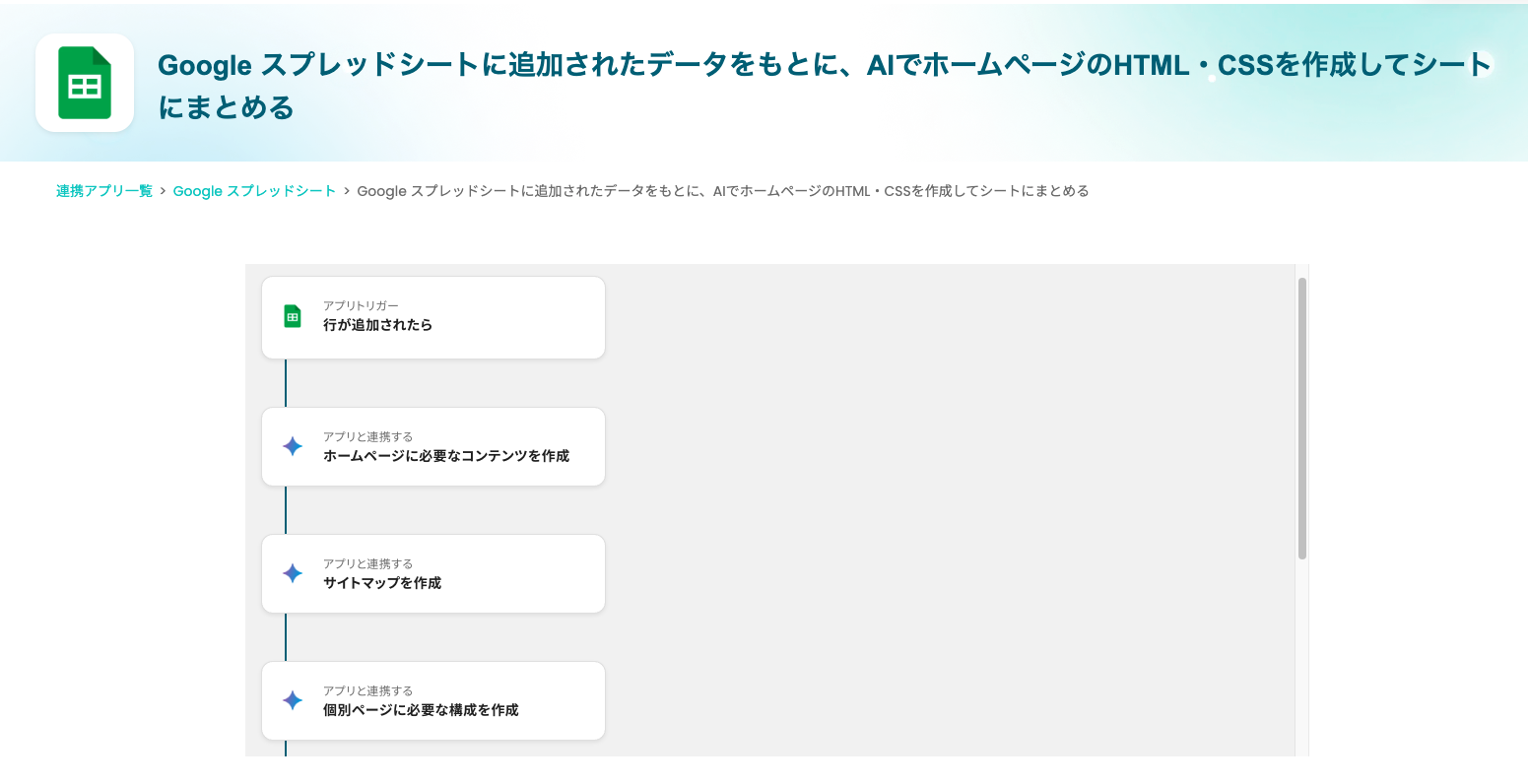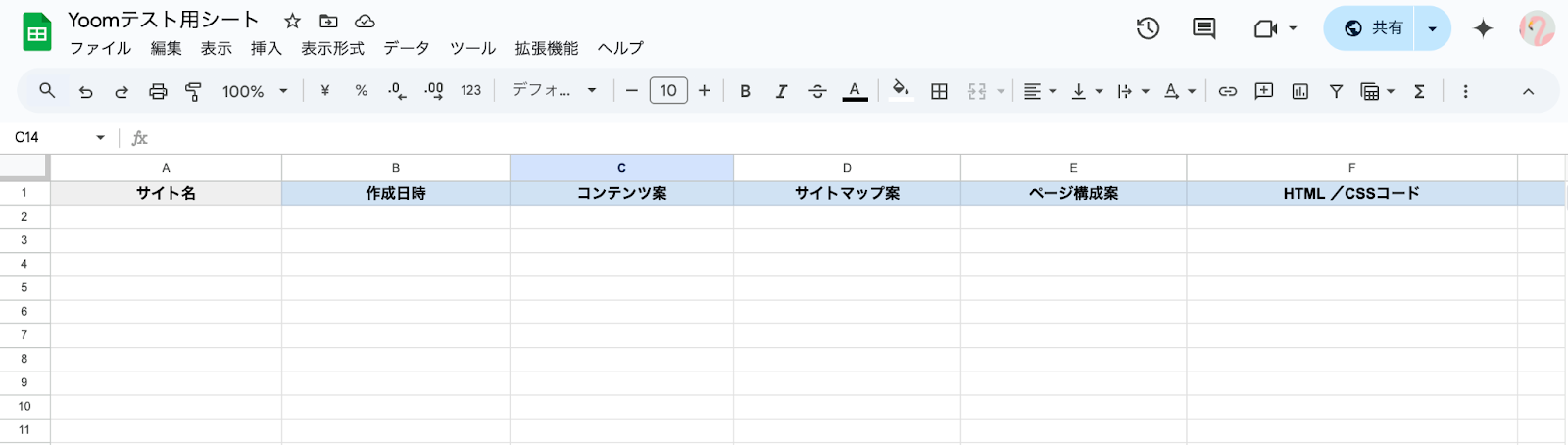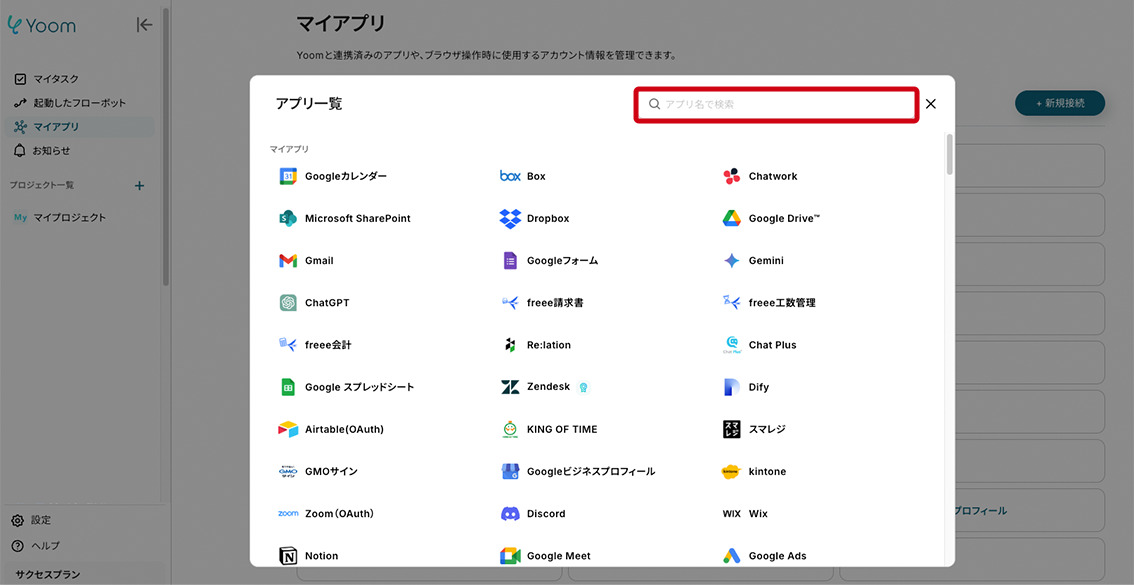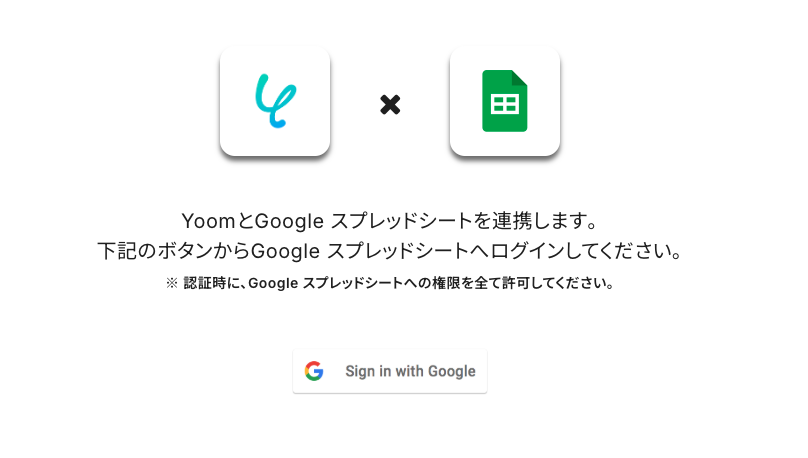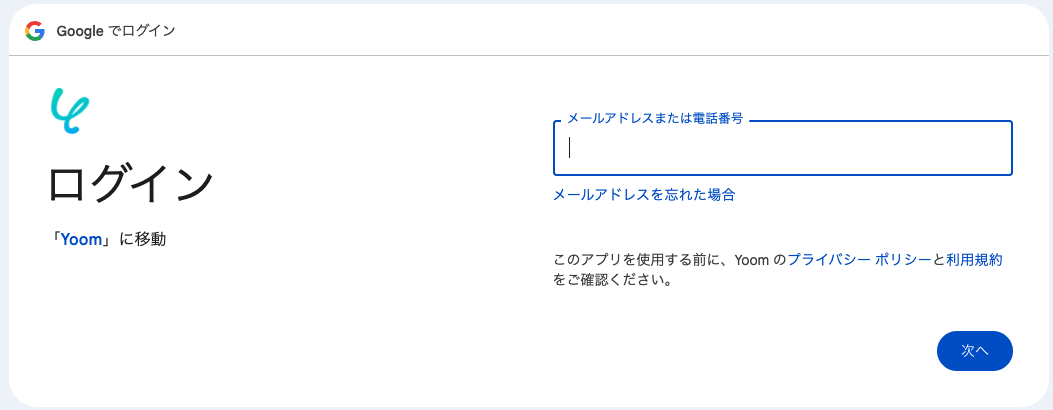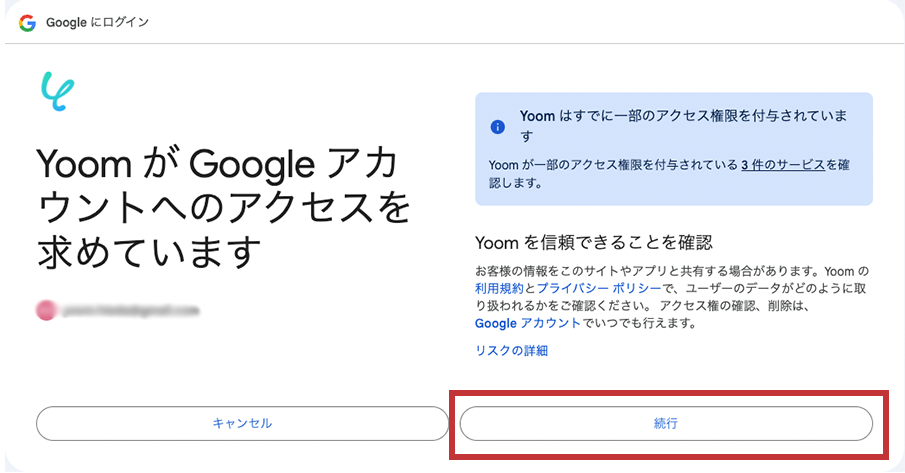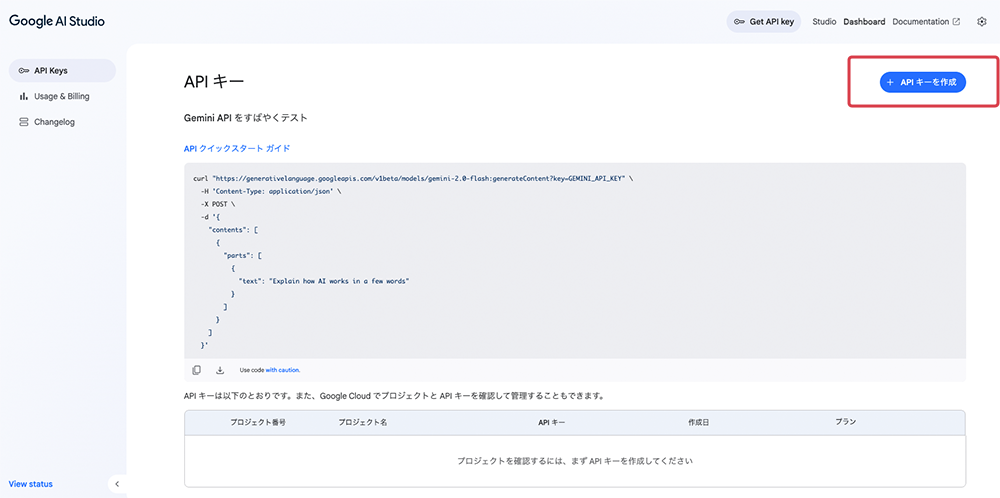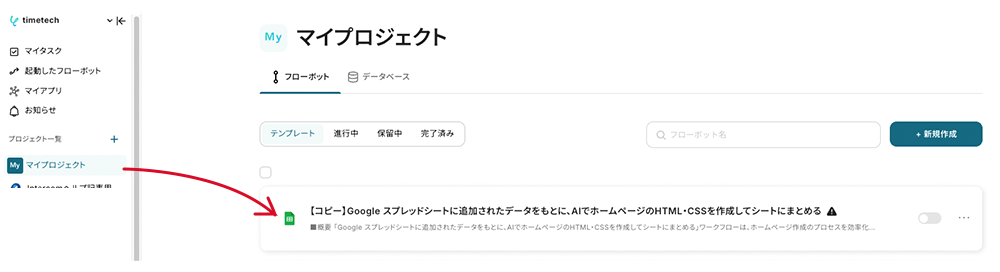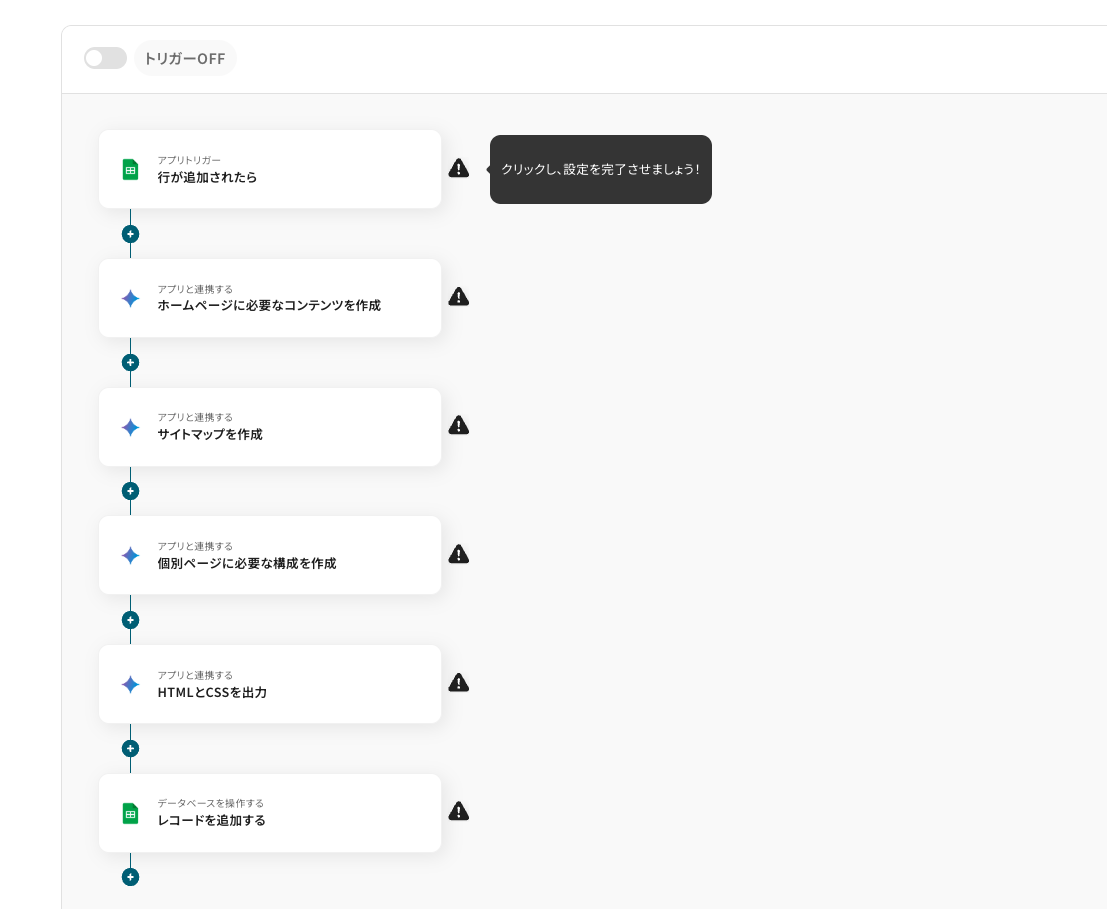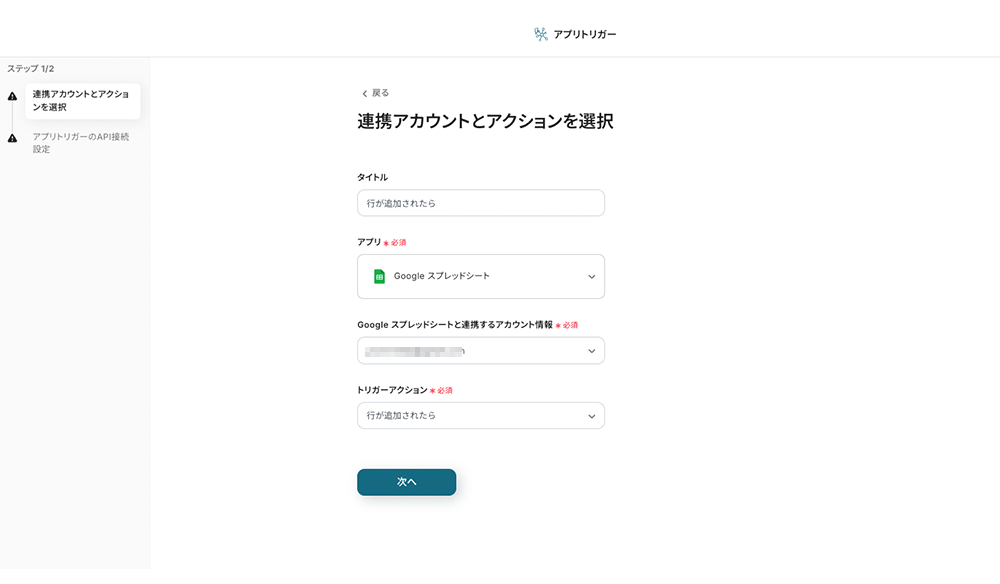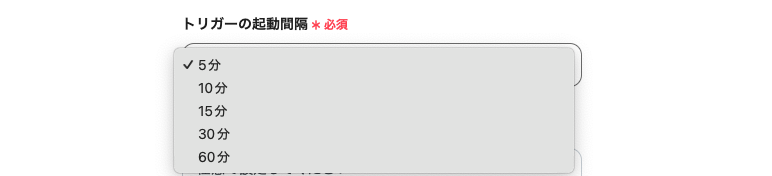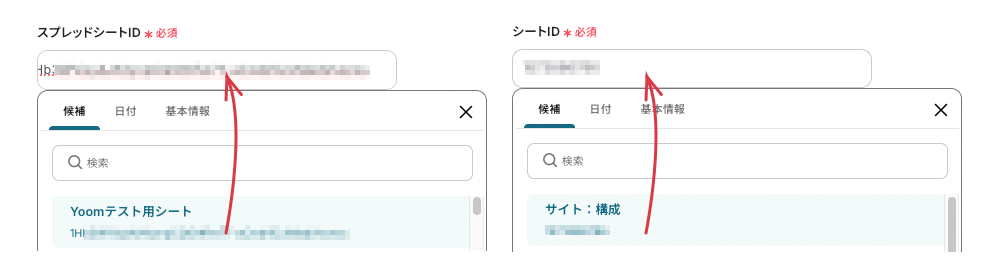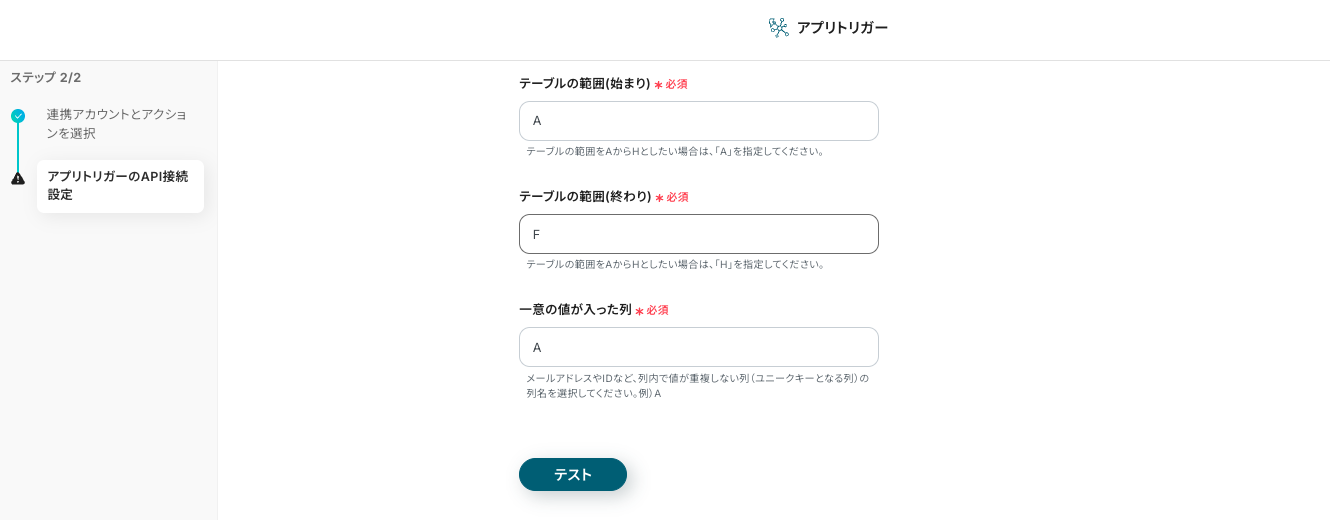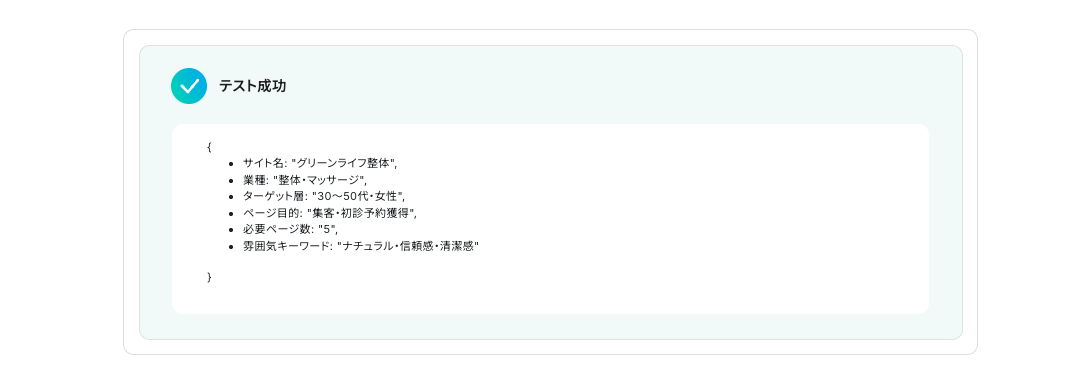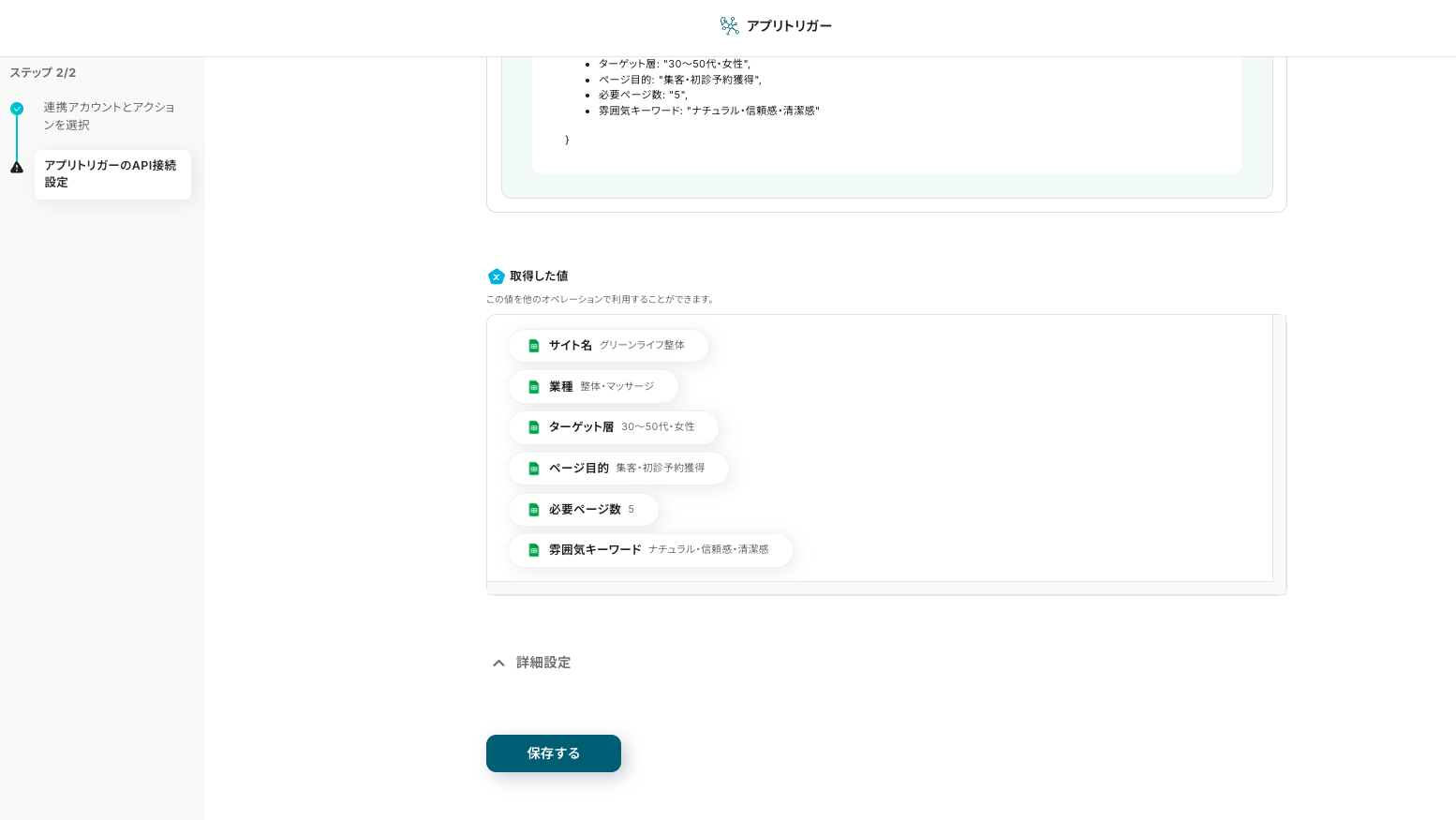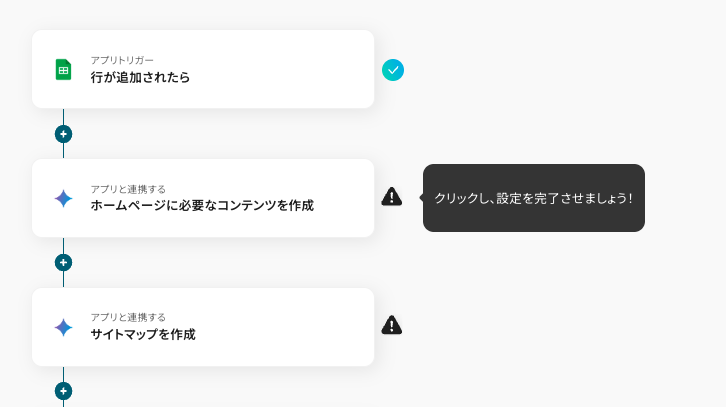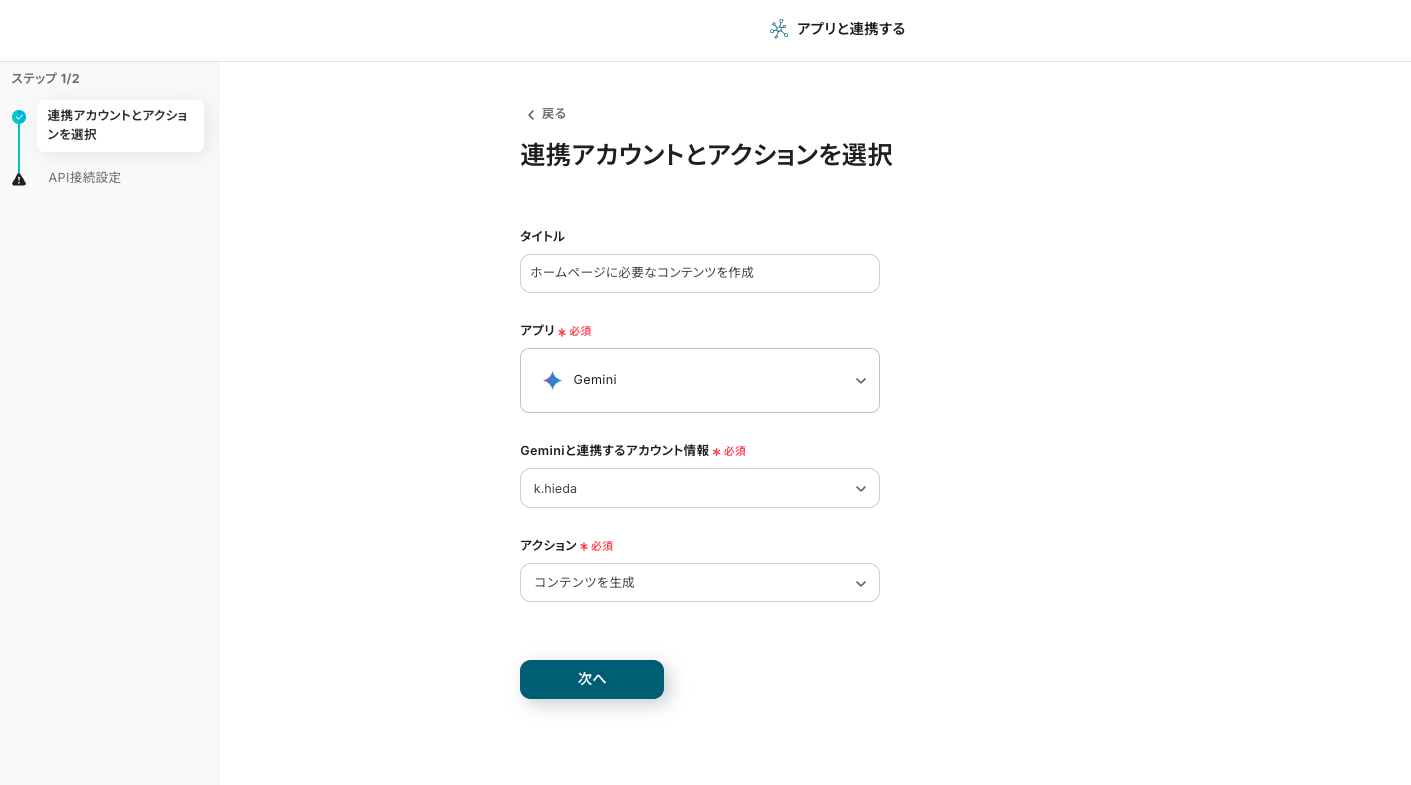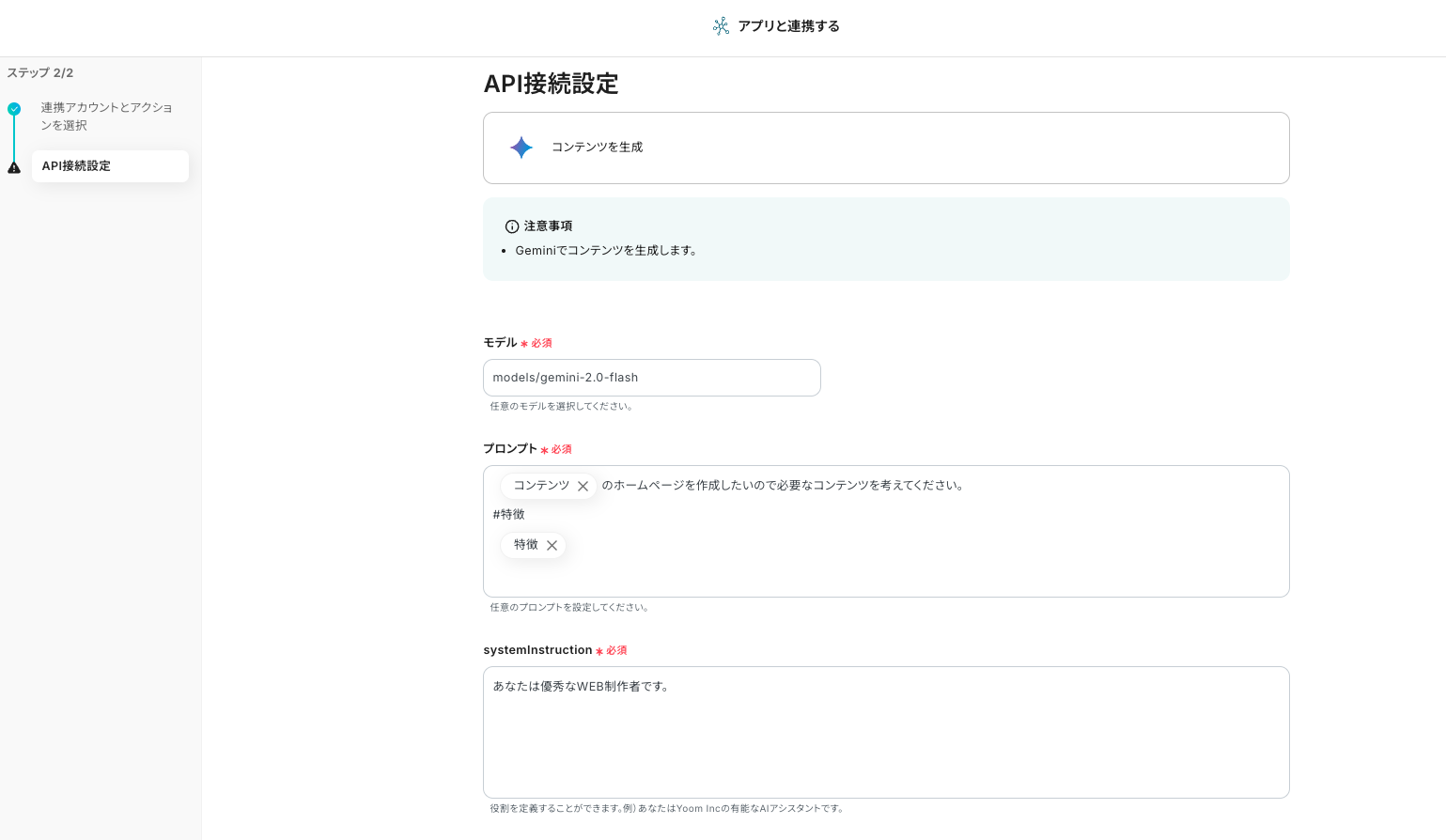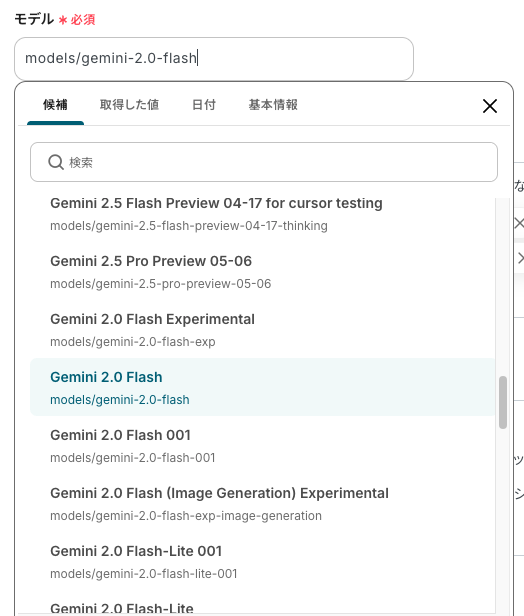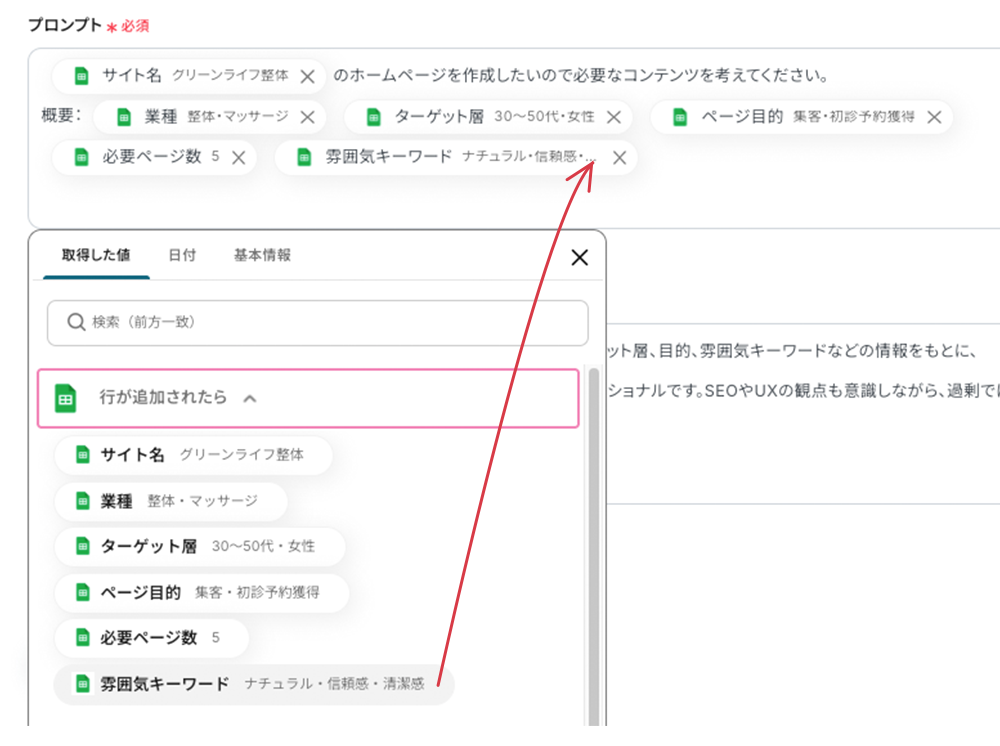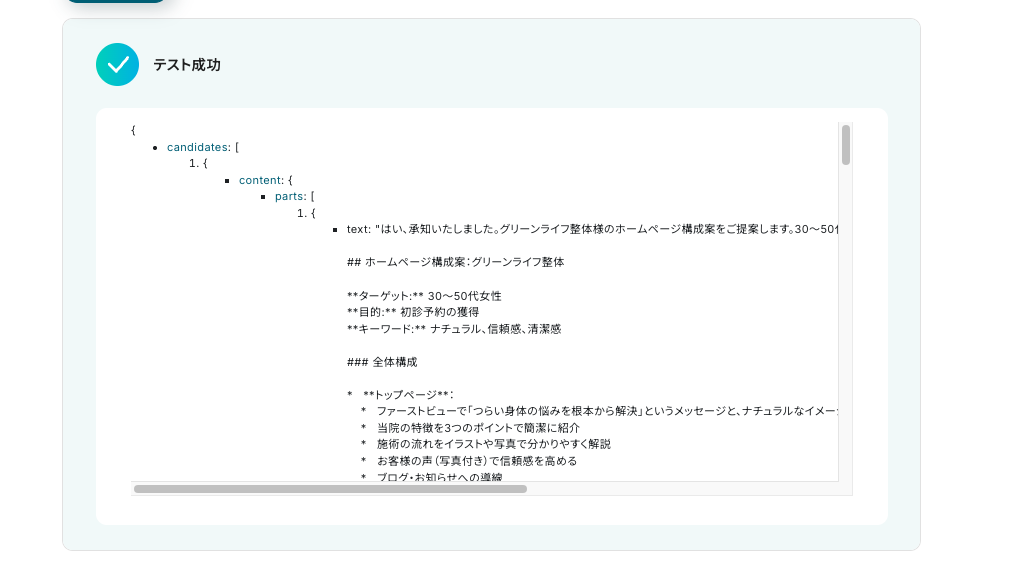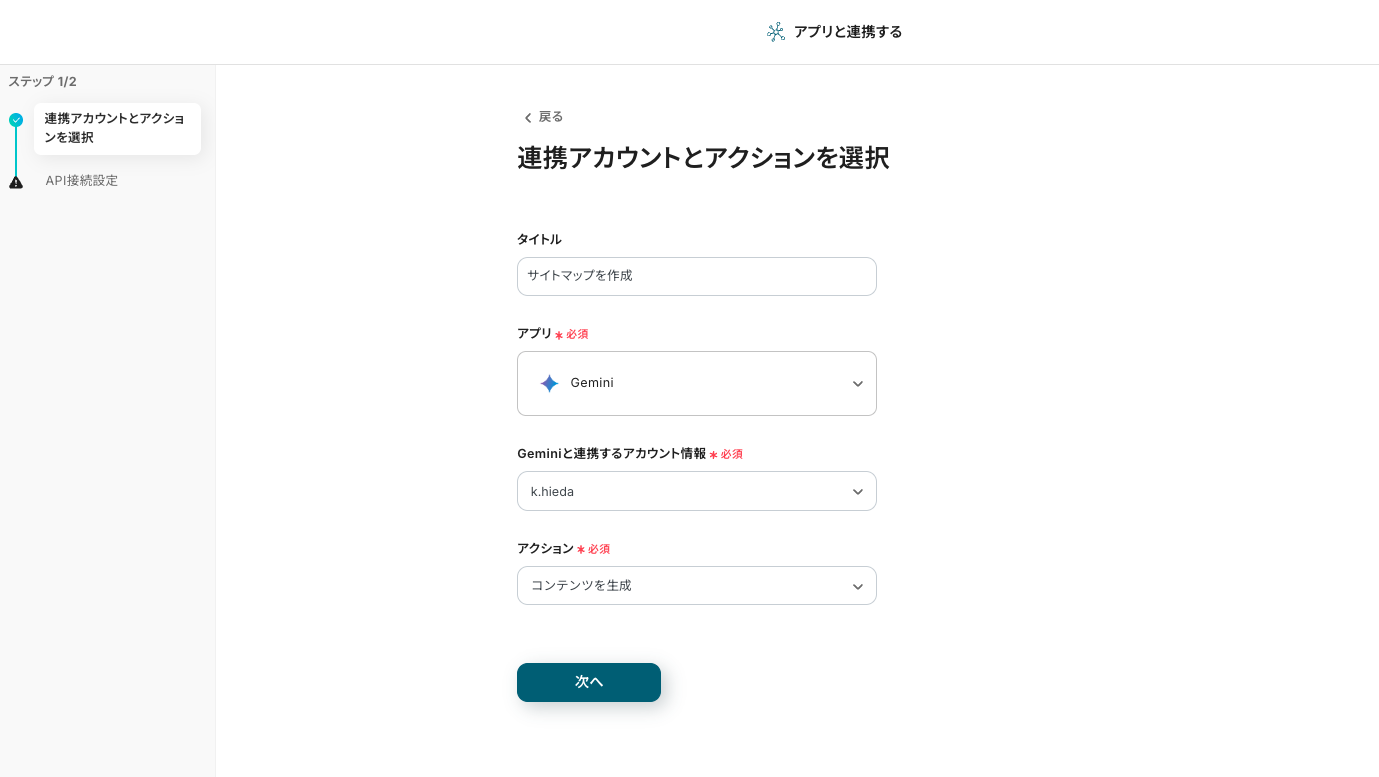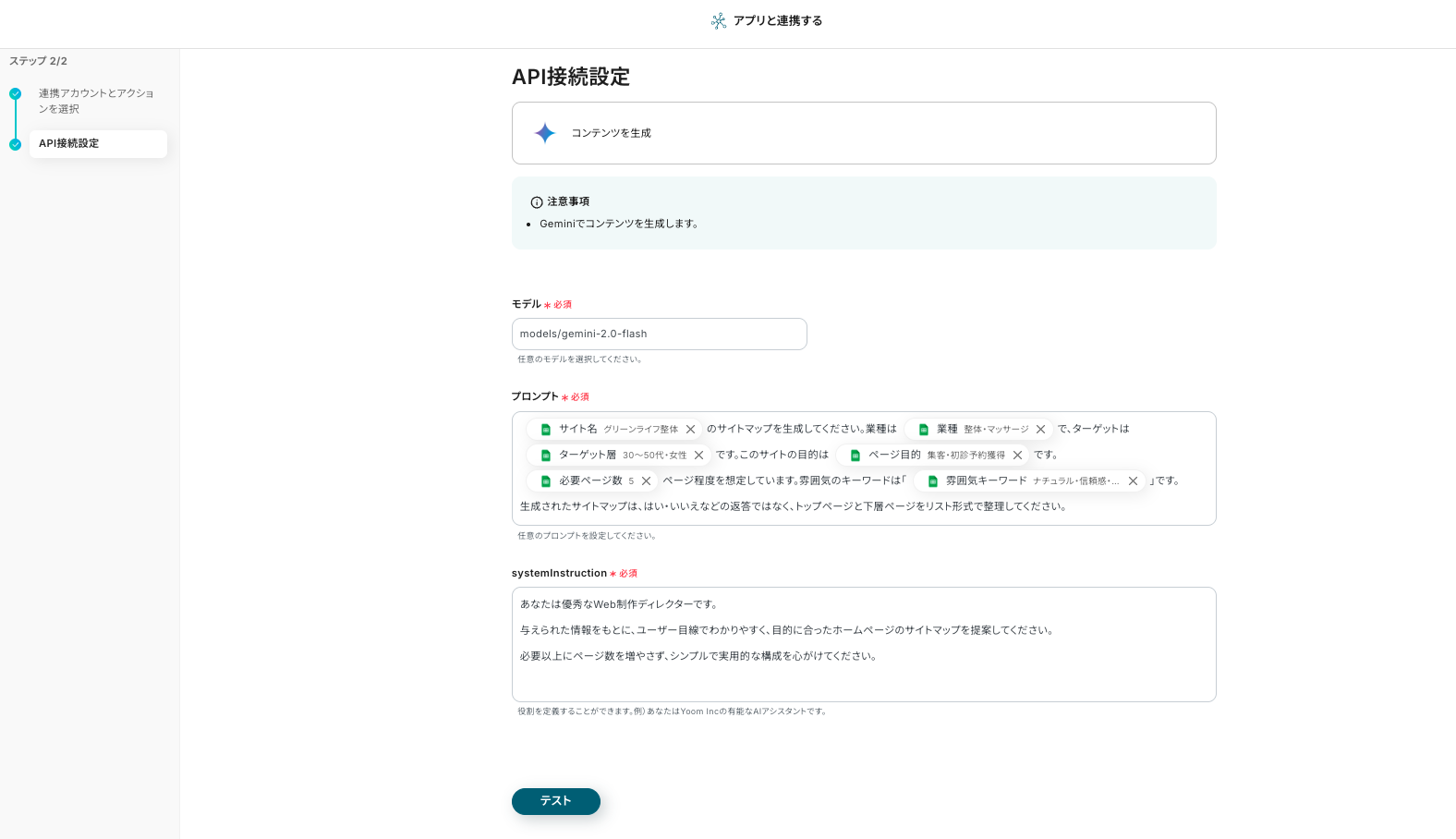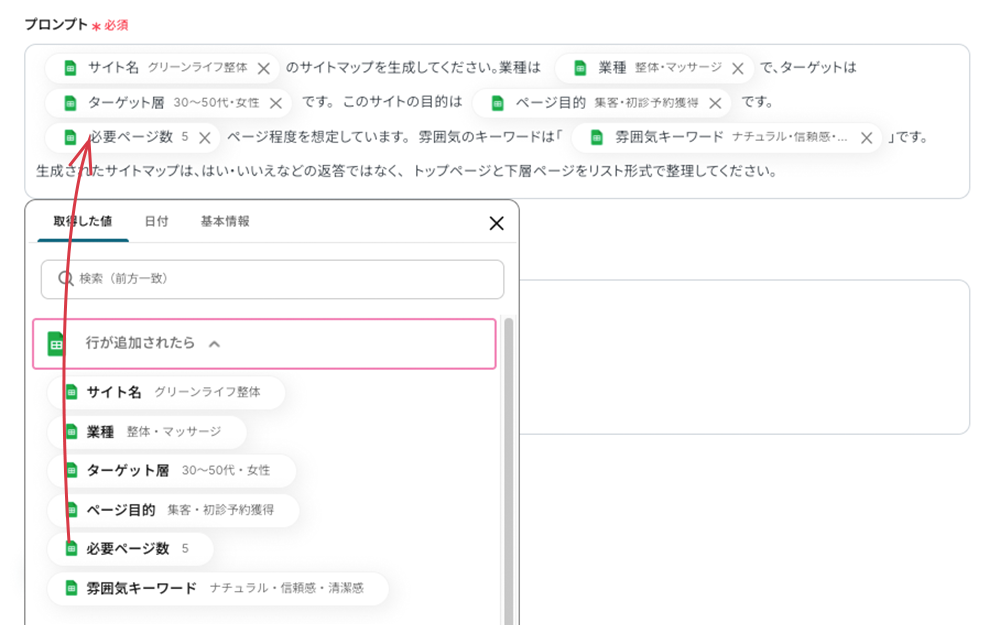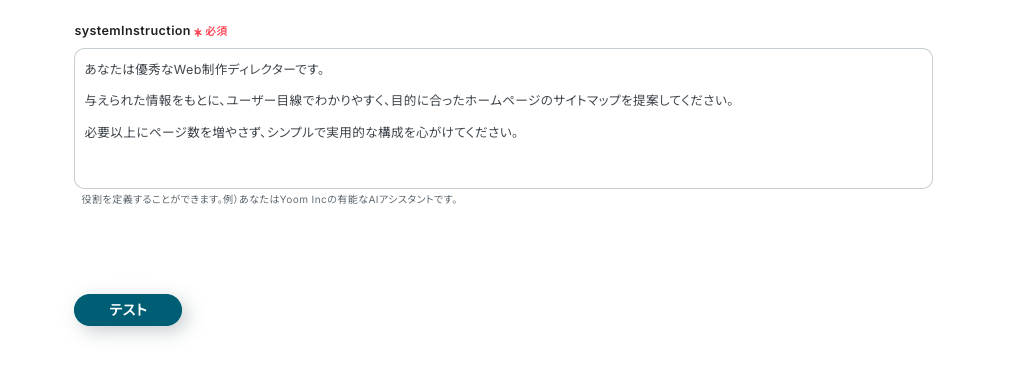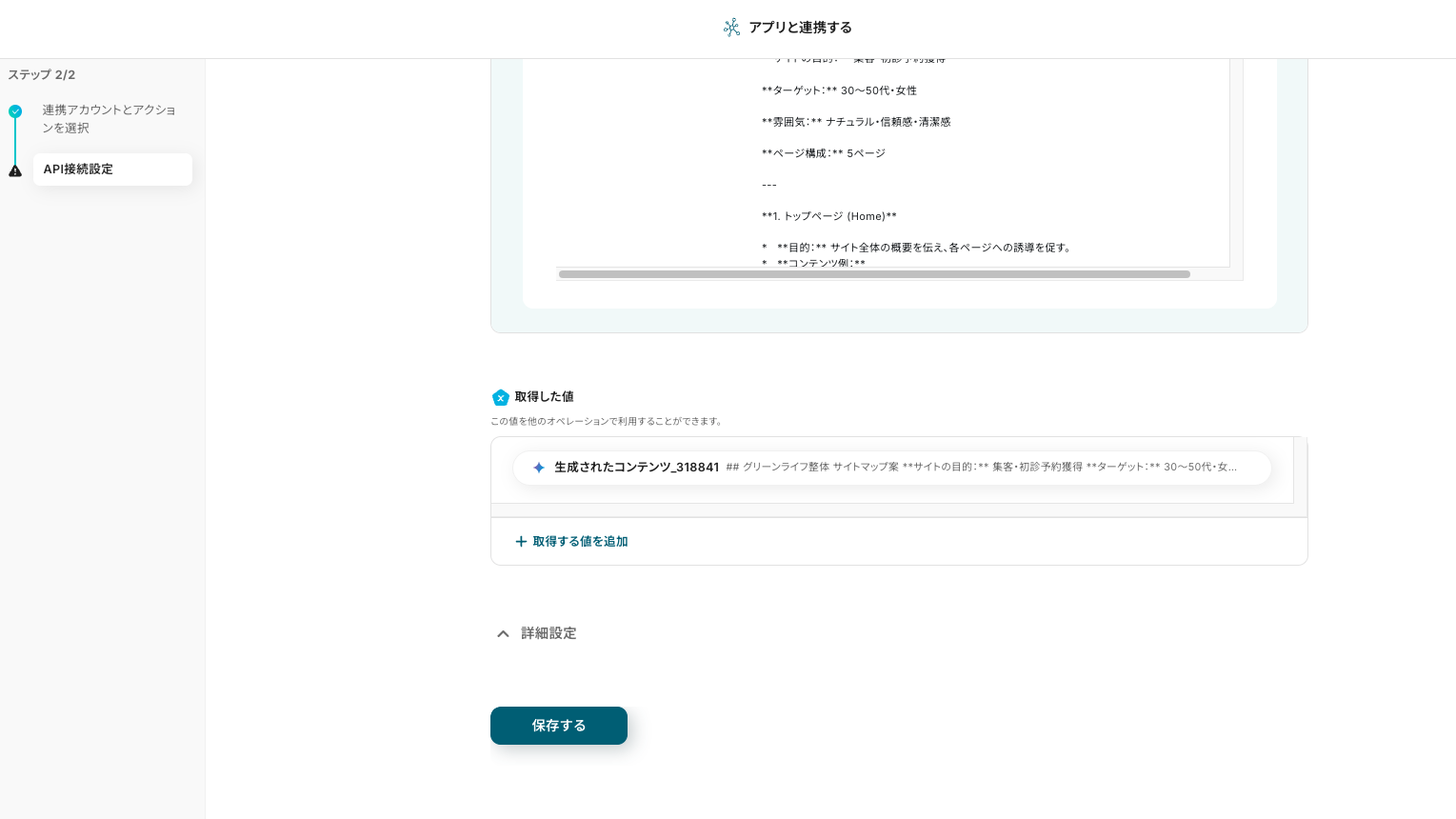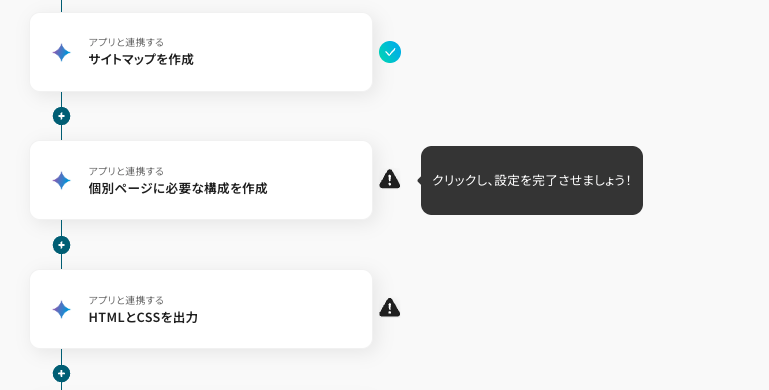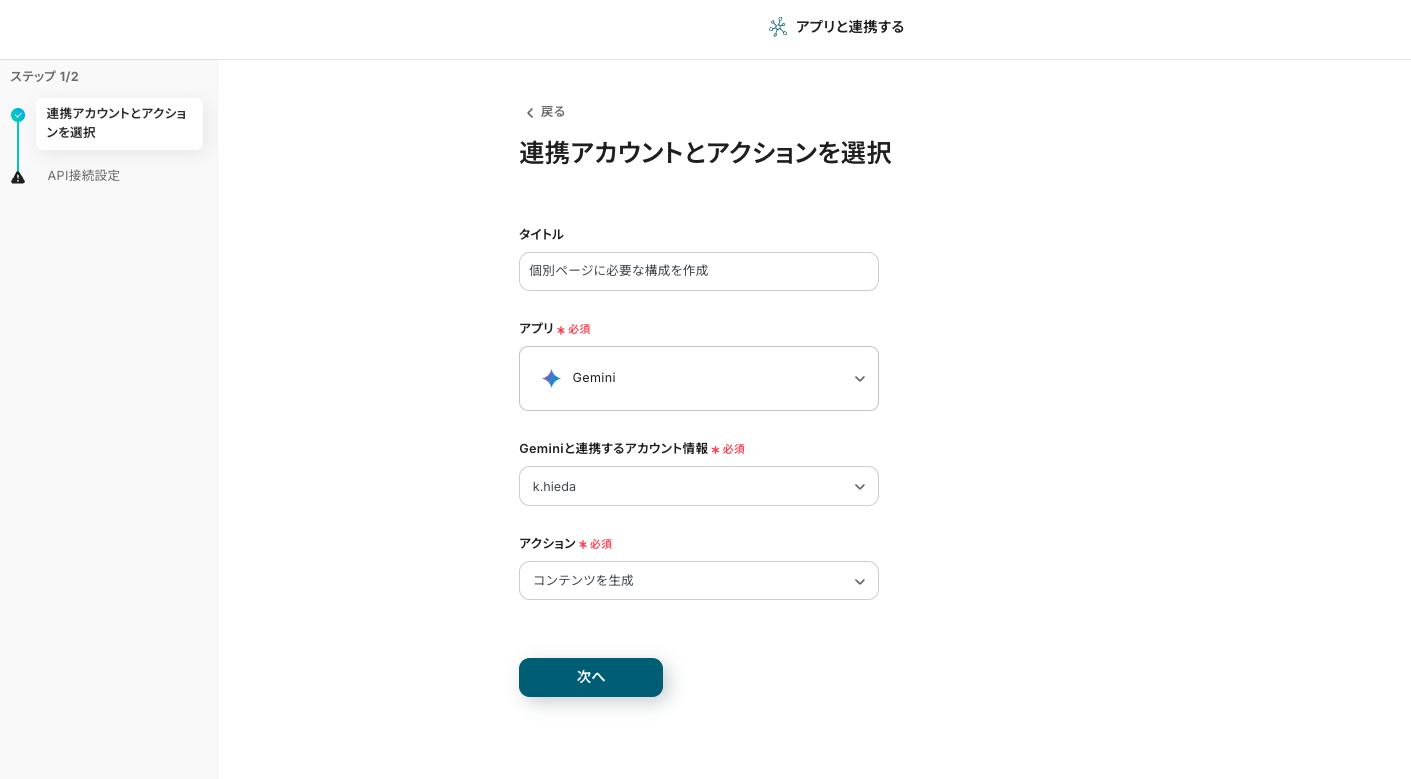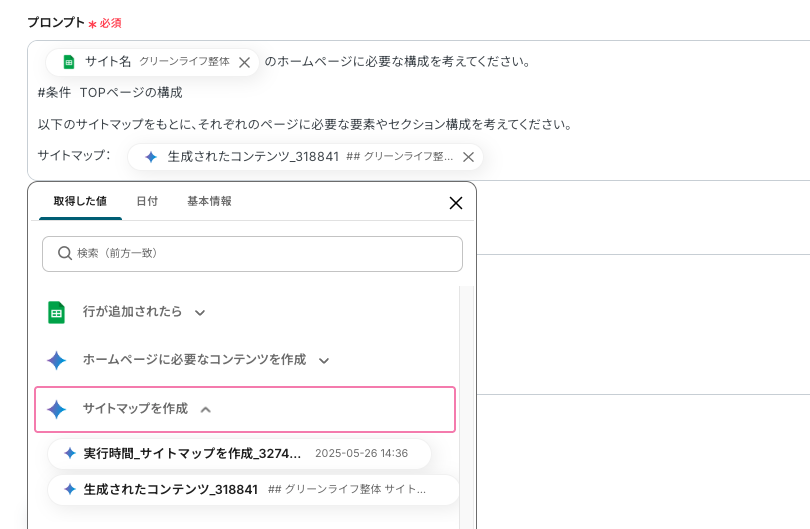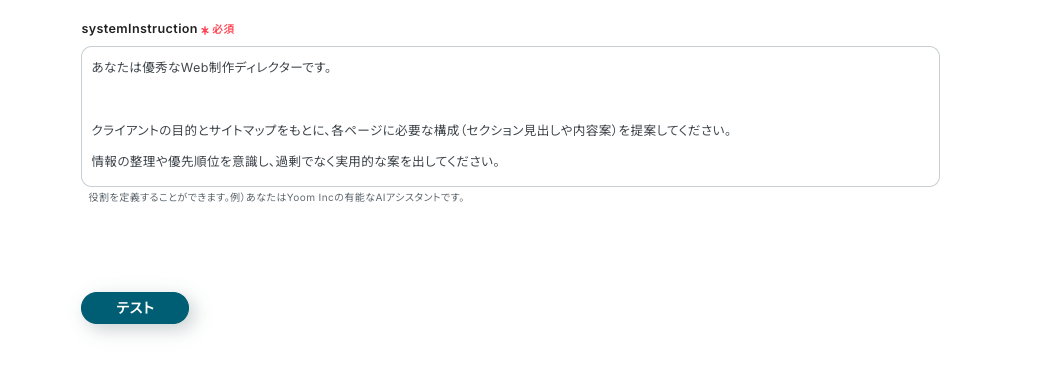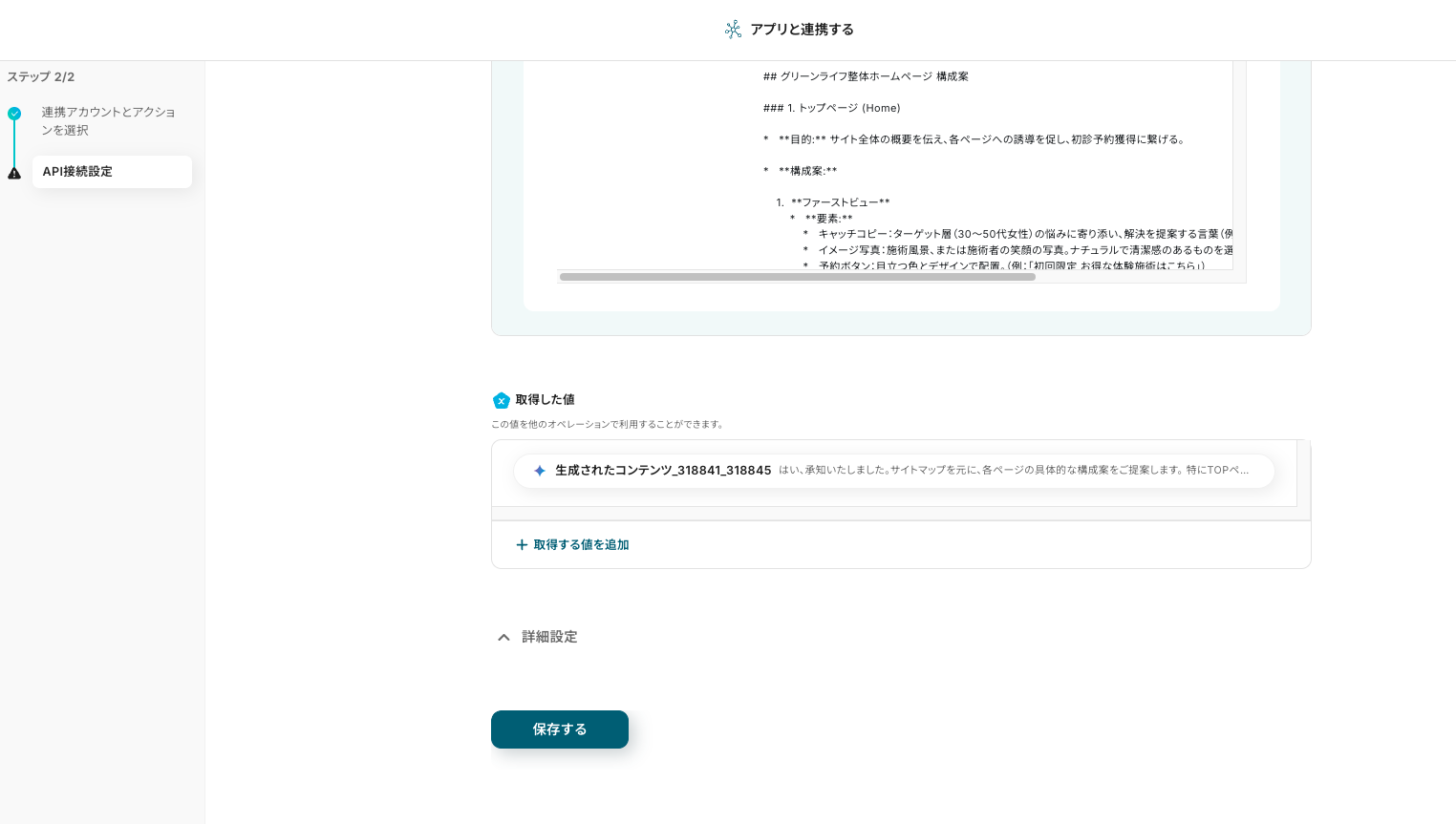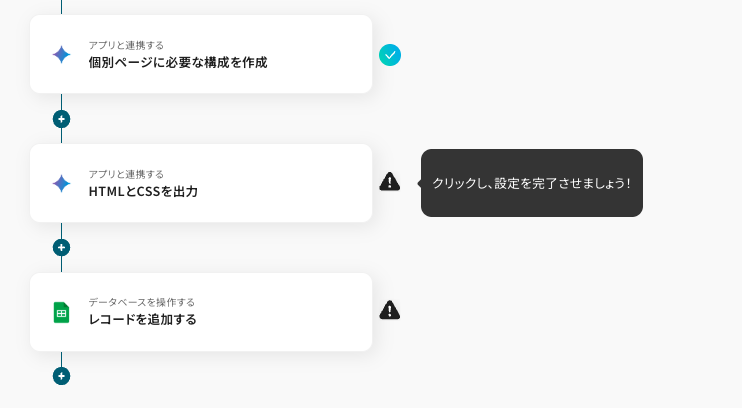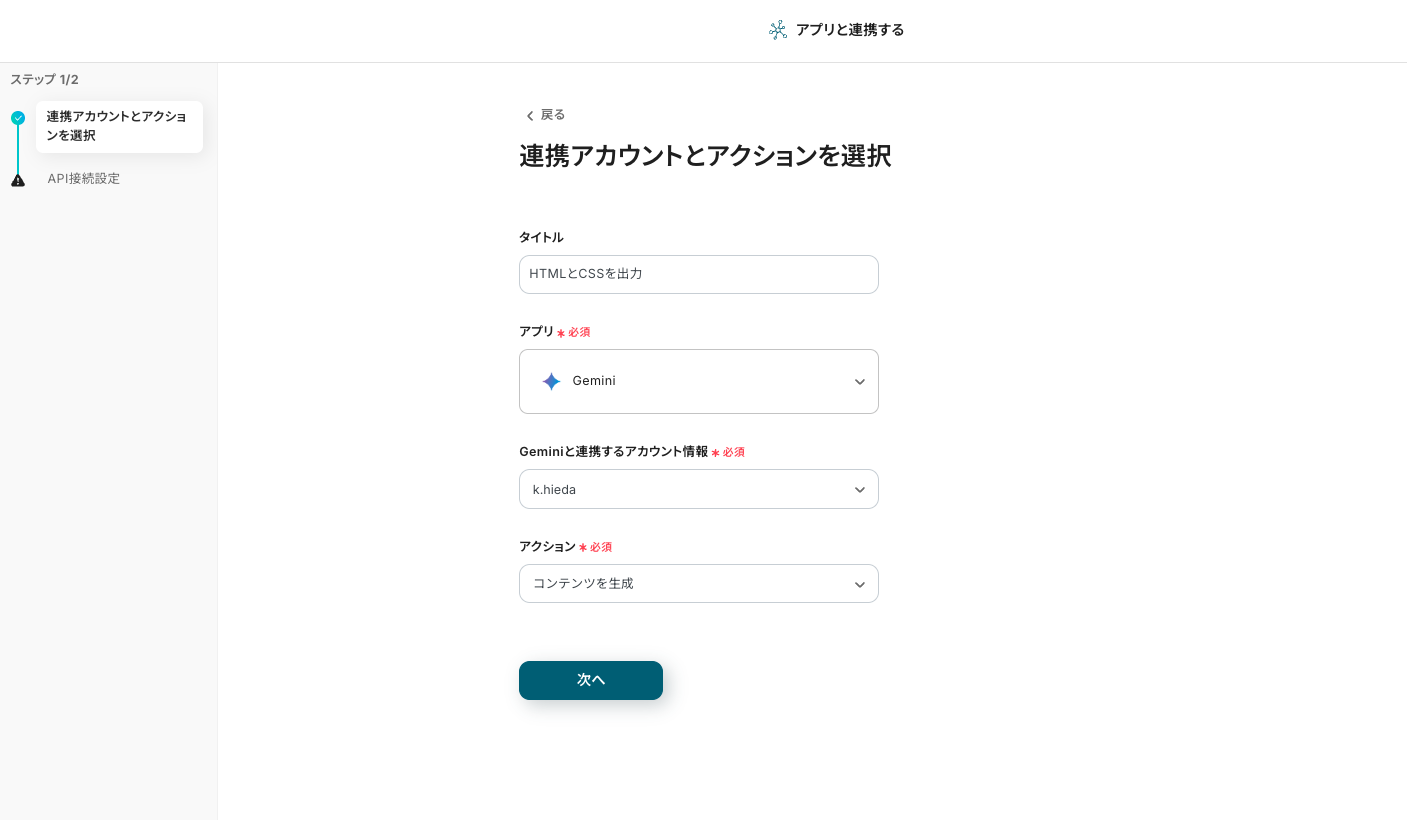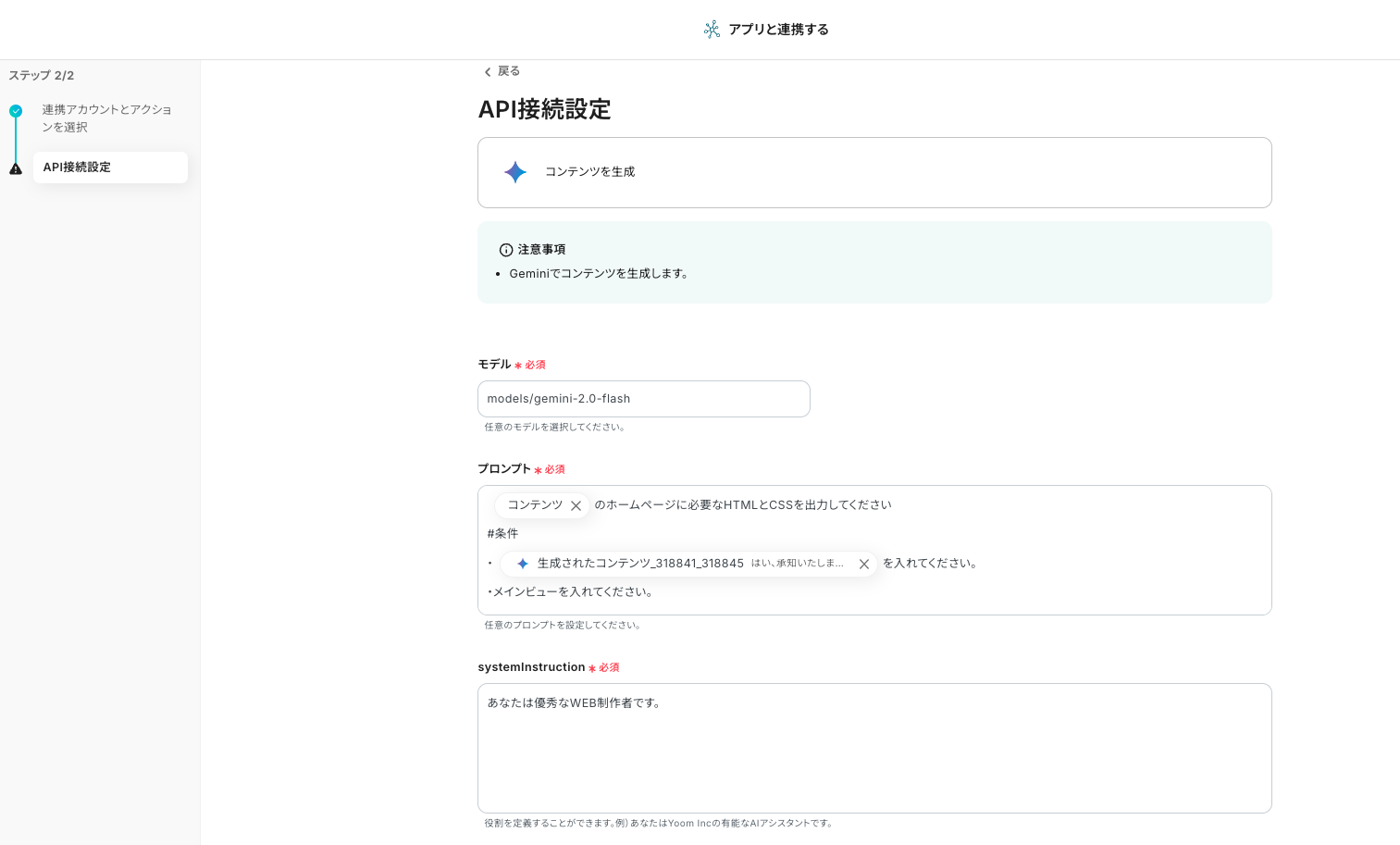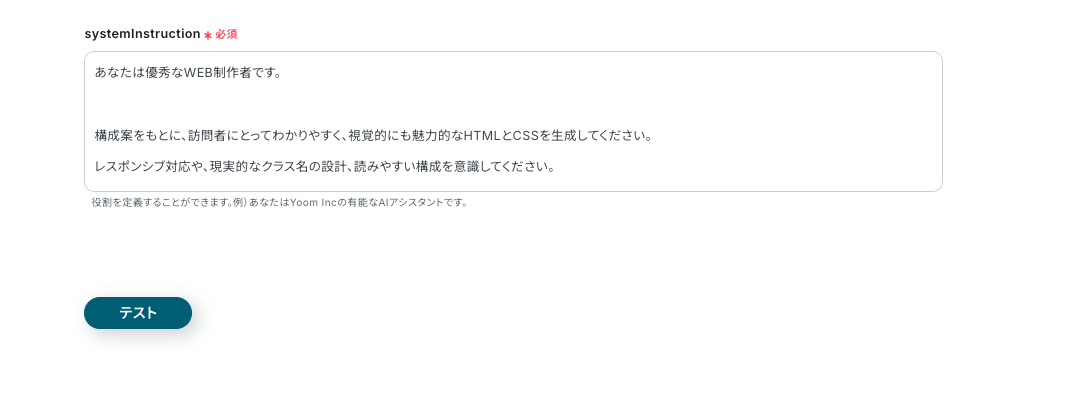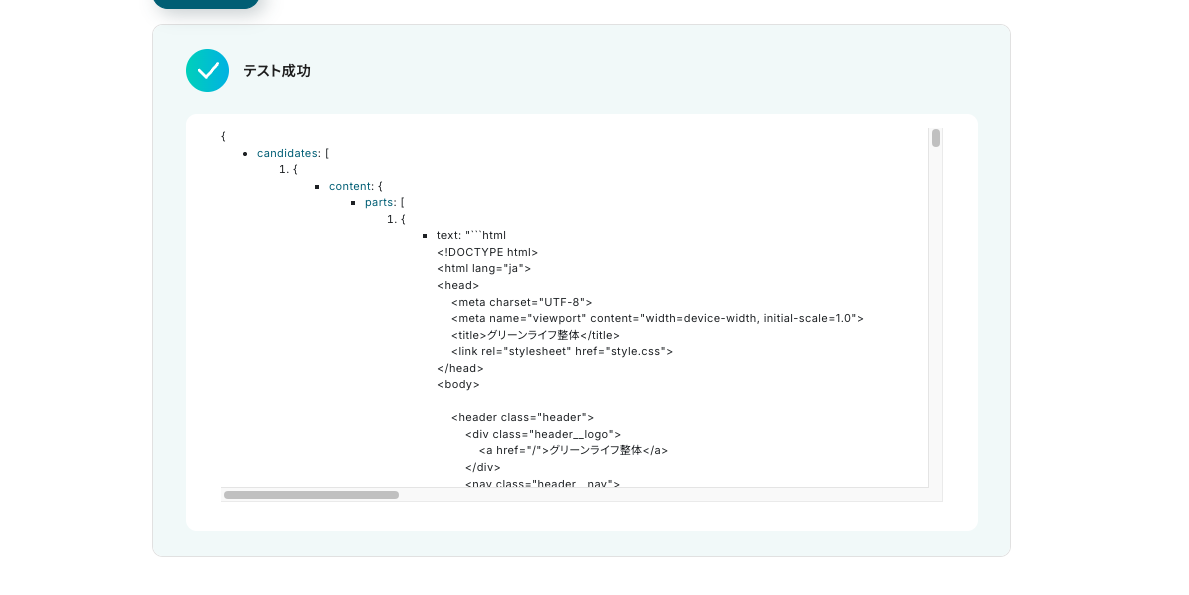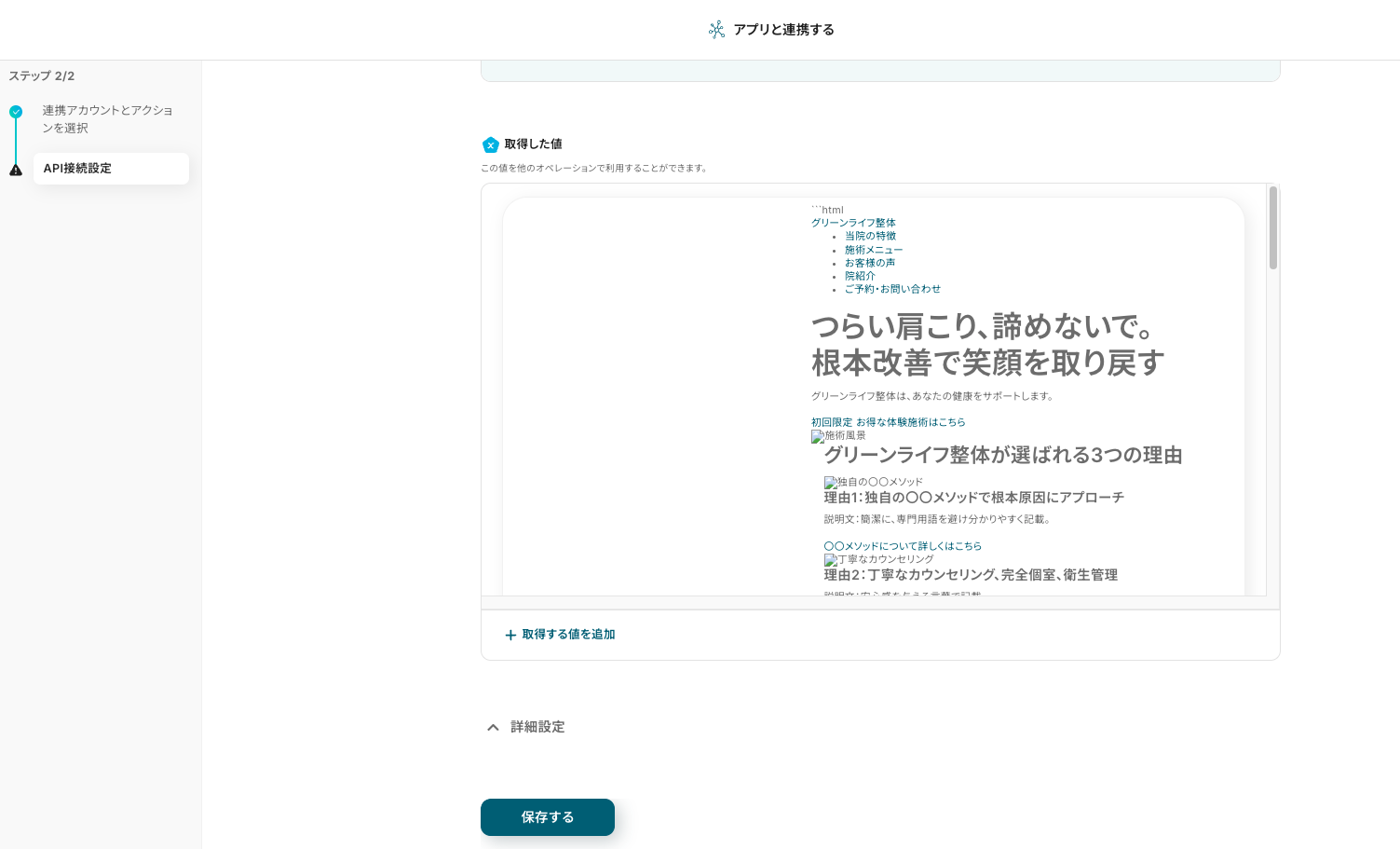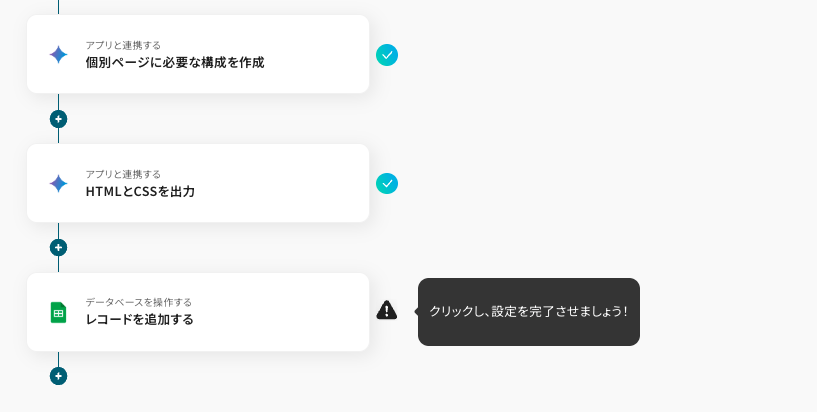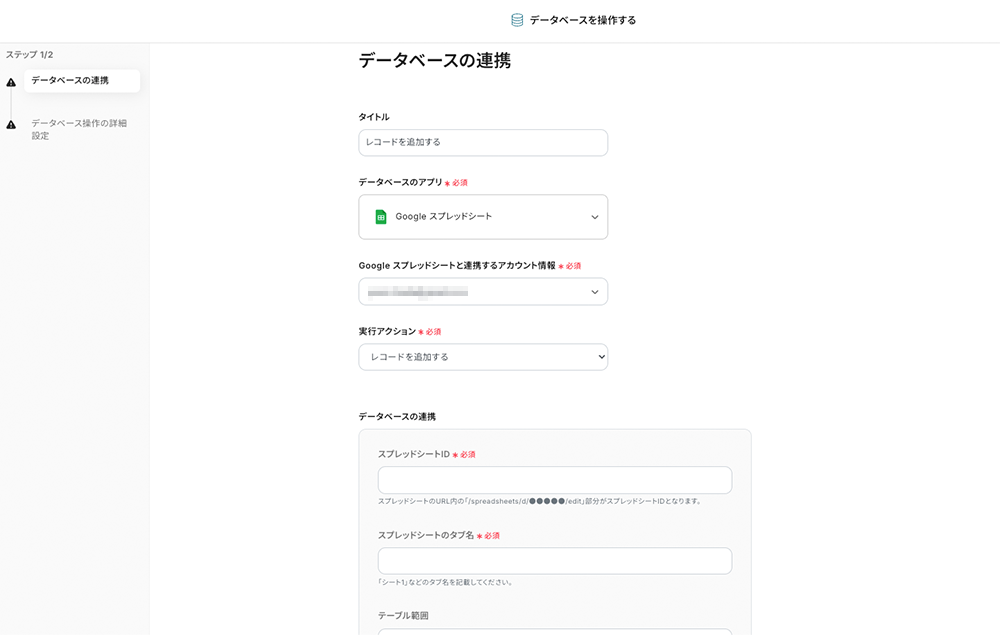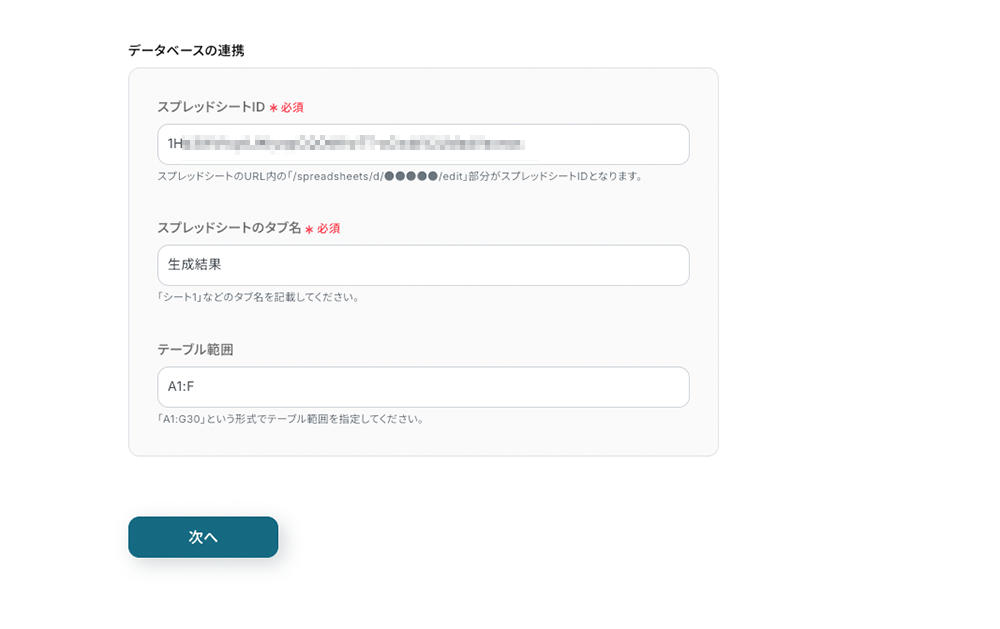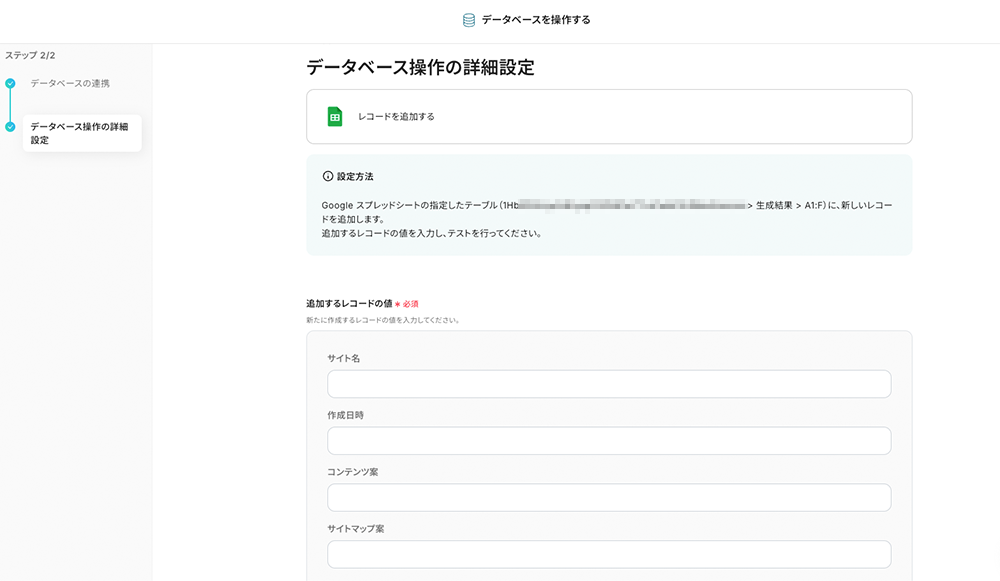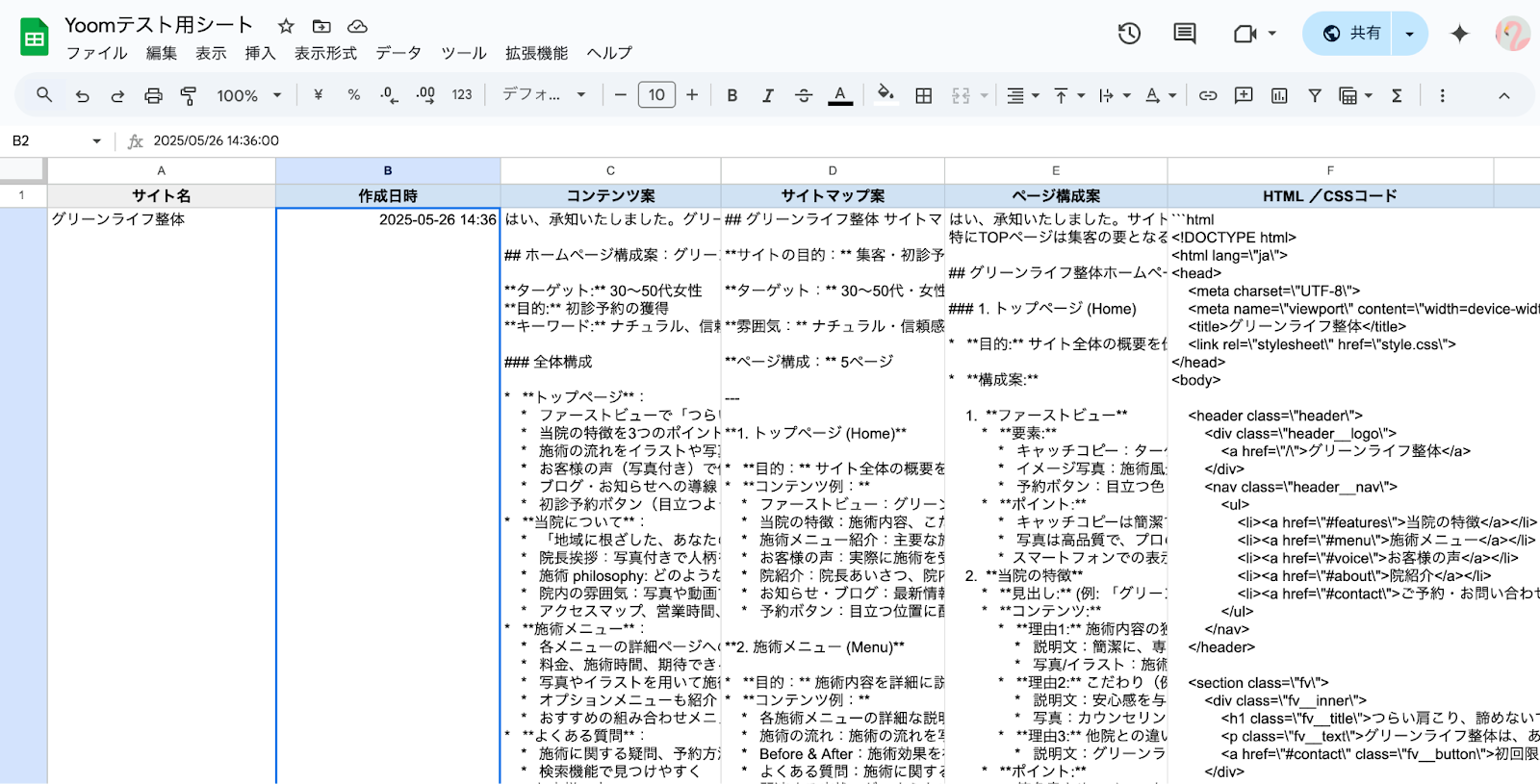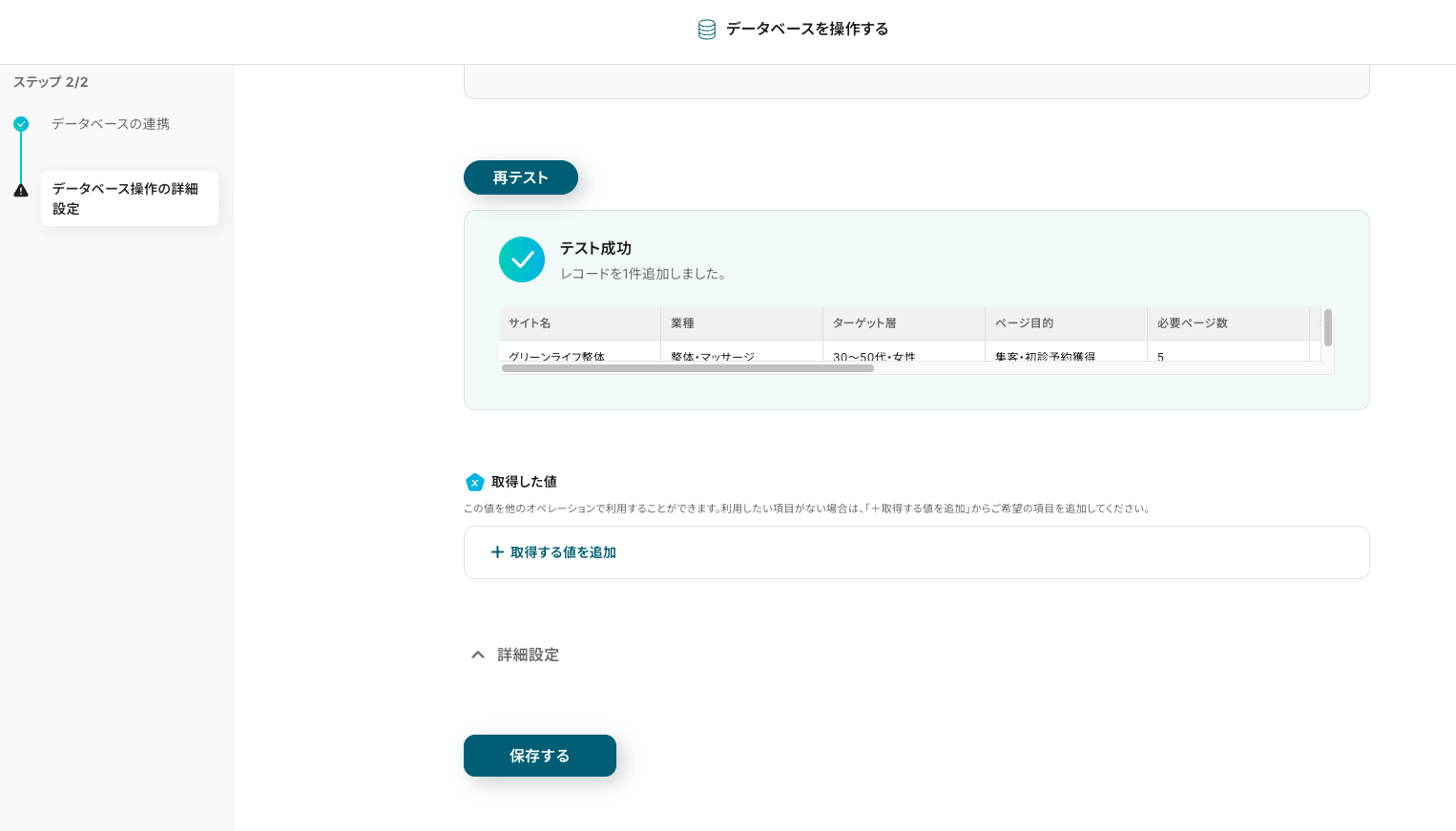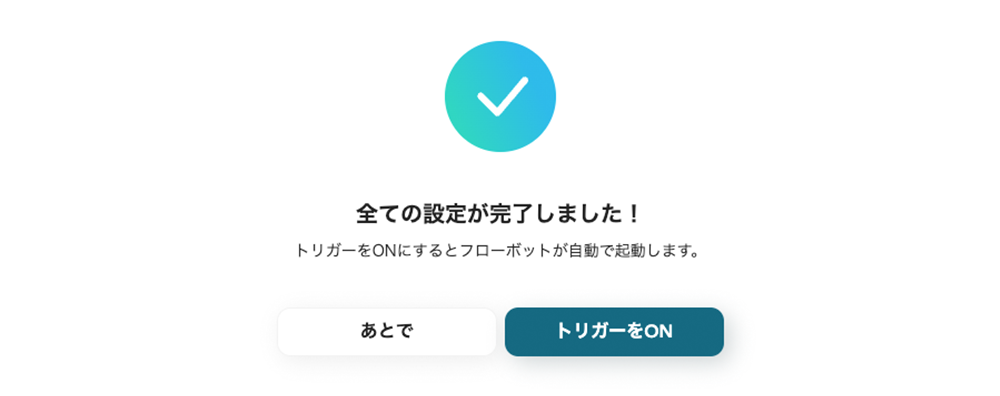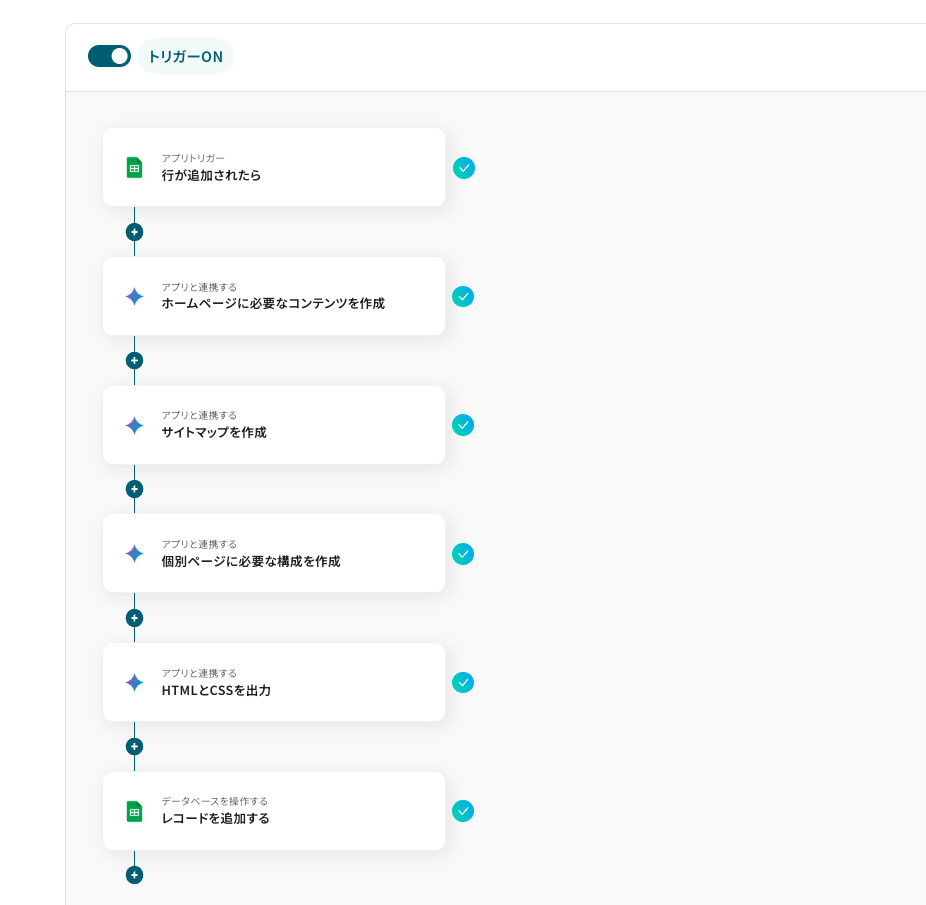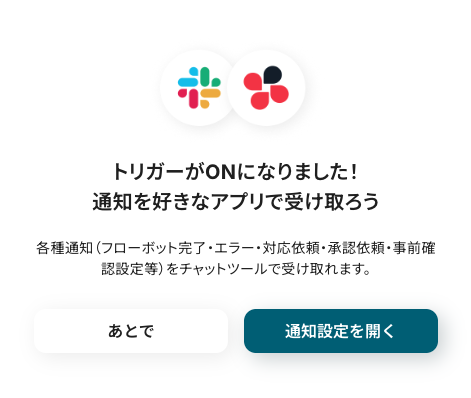Google スプレッドシートに追加されたデータをもとに、AIでホームページのHTML・CSSを作成してシートにまとめる
試してみる
■概要
「Google スプレッドシートに追加されたデータをもとに、AIでホームページのHTML・CSSを作成してシートにまとめる」ワークフローは、ホームページ作成のプロセスを効率化する業務ワークフローです。
これにより、手作業でのコーディングやデータ整理の手間を大幅に削減し、迅速かつ正確なサイト構築を実現します。
AIと連携することで、最新のデザインや機能を簡単に取り入れることができ、柔軟なホームページ作成が可能になります。
■このテンプレートをおすすめする方
・ホームページの更新作業に時間がかかっているウェブ担当者の方
・デザインやコーディングのスキルに自信がなく、効率的な作成方法を探している方
・データ管理を一元化し、作成したHTML・CSSを簡単に確認・共有したいチームのリーダー
・AIを活用して最新の技術を取り入れたホームページを作成したい企業のIT担当者
・定期的に情報を更新する必要があるサイト運営者で、自動化による負担軽減を求めている方
■注意事項
・Google スプレッドシート、GeminiのそれぞれとYoomを連携してください。
・トリガーは5分、10分、15分、30分、60分の間隔で起動間隔を選択できます。
・プランによって最短の起動間隔が異なりますので、ご注意ください。
「デザインの知識がないから、ホームページ作成は難しそう…」
「ホームページを作りたいけど、コーディングに時間がかかって他の業務が進まない…」
このように、ホームページ作成に関する専門知識の不足や、制作にかかる時間と手間にお悩みではありませんか?
もし、簡単なテキスト指示や入力データをもとにAIが自動でHTMLやCSSを生成し、ホームページの骨子をスピーディーに作成できる仕組みがあれば、これらの悩みから解放され、専門知識がない方でも手軽に情報発信の基盤を構築し、ビジネスの可能性を広げる時間を創出できます!
今回ご紹介する自動化の設定は、ノーコードで簡単に設定できて、手間や時間もかからないので、ぜひ自動化を導入して作業をもっと楽にしましょう!
とにかく早く試したい方へ
YoomにはAIを活用してホームページを作成する業務フロー自動化のテンプレートが用意されているので、「まずは試してみたい!」という方は、以下のバナーをクリックして、すぐに自動化を体験してみましょう!
Google スプレッドシートに追加されたデータをもとに、AIでホームページのHTML・CSSを作成してシートにまとめる
試してみる
■概要
「Google スプレッドシートに追加されたデータをもとに、AIでホームページのHTML・CSSを作成してシートにまとめる」ワークフローは、ホームページ作成のプロセスを効率化する業務ワークフローです。
これにより、手作業でのコーディングやデータ整理の手間を大幅に削減し、迅速かつ正確なサイト構築を実現します。
AIと連携することで、最新のデザインや機能を簡単に取り入れることができ、柔軟なホームページ作成が可能になります。
■このテンプレートをおすすめする方
・ホームページの更新作業に時間がかかっているウェブ担当者の方
・デザインやコーディングのスキルに自信がなく、効率的な作成方法を探している方
・データ管理を一元化し、作成したHTML・CSSを簡単に確認・共有したいチームのリーダー
・AIを活用して最新の技術を取り入れたホームページを作成したい企業のIT担当者
・定期的に情報を更新する必要があるサイト運営者で、自動化による負担軽減を求めている方
■注意事項
・Google スプレッドシート、GeminiのそれぞれとYoomを連携してください。
・トリガーは5分、10分、15分、30分、60分の間隔で起動間隔を選択できます。
・プランによって最短の起動間隔が異なりますので、ご注意ください。
AIによるホームページ作成を自動化する方法
普段お使いの様々なツールから得た情報を元に、AIがホームページのHTMLやCSSを自動作成する連携方法を、具体的なテンプレートを使って紹介します!気になる内容があれば、ぜひクリックしてみてください!
データベースサービスのデータを使ってAIでホームページを作成する
Google スプレッドシートなどのデータベースサービスに登録された情報をトリガーとして、AIがホームページのHTMLやCSSを自動生成し、情報を同じシートに集約することができるので、データベースと連携したホームページ作成作業を自動化し、コンテンツ管理と制作の効率を大幅に向上させましょう!
Google スプレッドシートに追加されたデータをもとに、AIでホームページのHTML・CSSを作成してシートにまとめる
試してみる
■概要
「Google スプレッドシートに追加されたデータをもとに、AIでホームページのHTML・CSSを作成してシートにまとめる」ワークフローは、ホームページ作成のプロセスを効率化する業務ワークフローです。
これにより、手作業でのコーディングやデータ整理の手間を大幅に削減し、迅速かつ正確なサイト構築を実現します。
AIと連携することで、最新のデザインや機能を簡単に取り入れることができ、柔軟なホームページ作成が可能になります。
■このテンプレートをおすすめする方
・ホームページの更新作業に時間がかかっているウェブ担当者の方
・デザインやコーディングのスキルに自信がなく、効率的な作成方法を探している方
・データ管理を一元化し、作成したHTML・CSSを簡単に確認・共有したいチームのリーダー
・AIを活用して最新の技術を取り入れたホームページを作成したい企業のIT担当者
・定期的に情報を更新する必要があるサイト運営者で、自動化による負担軽減を求めている方
■注意事項
・Google スプレッドシート、GeminiのそれぞれとYoomを連携してください。
・トリガーは5分、10分、15分、30分、60分の間隔で起動間隔を選択できます。
・プランによって最短の起動間隔が異なりますので、ご注意ください。
チャットツールの投稿内容を使ってAIでホームページを作成する
Slackなどのチャットツールでの特定の投稿内容を基に、AIがホームページのHTMLやCSSを自動で作成し、Notionなどのドキュメント管理ツールに保存するフローも構築できます。チーム内でのアイデア出しからホームページのプロトタイプ作成までをシームレスに繋げ、スピーディーなウェブサイト展開を実現します。
Slackの投稿をもとに、AIでホームページのHTML・CSSを作成してNotionにまとめる
試してみる
■概要
「Slackの投稿をもとに、AIでホームページのHTML・CSSを作成してNotionにまとめる」ワークフローは、チームのコミュニケーションからウェブサイトの構築、情報整理までを自動化する効率的な業務ワークフローです。
このワークフローを利用すれば、Slackの投稿をAIが解析し、自動的にHTML・CSSを生成、さらにNotionに整理してくれます。
これにより、創造的な作業により多くの時間を割くことが可能になります。
■このテンプレートをおすすめする方
・チーム内でSlackを活用してアイデア共有や要望管理をしている方
・ホームページの作成や更新作業に時間を取られているウェブ担当者
・AIを活用して業務の自動化に興味があるITプロフェッショナル
・Notionで情報を一元管理し、効率的にチームの知識を整理したい方
・手動でのコーディング作業を減らし、業務効率化を図りたい経営者やマネージャー
■注意事項
・Slack、Gemini、NotionのそれぞれとYoomを連携してください。
・トリガーは5分、10分、15分、30分、60分の間隔で起動間隔を選択できます。
・プランによって最短の起動間隔が異なりますので、ご注意ください。
フォームの回答内容を使ってAIでホームページを作成する
フォームで収集した回答内容を活用して、AIがホームページのHTMLやCSSを自動生成し、Microsoft Excelなどの表計算ソフトに結果をまとめることも可能です。アンケート結果やユーザーからの要望を直接ホームページコンテンツに反映させるプロセスを自動化し、よりユーザーニーズに即したウェブサイトを効率的に作成できます。
フォームの回答をもとに、AIでホームページのHTML・CSSを作成してMicrosoft Excelにまとめる
試してみる
■概要
「フォームの回答をもとに、AIでホームページのHTML・CSSを作成してMicrosoft Excelにまとめる」ワークフローは、ユーザーからのフォーム入力を活用して自動的にホームページを作成し、そのデータをExcelに整理する業務ワークフローです。
Yoomを活用することで、AI技術を駆使して効率的にホームページをデザインし、必要なデータを一元管理できます。
これにより、手作業の負担を軽減し、迅速な対応が可能になります。
■このテンプレートをおすすめする方
・ホームページ作成において、手動でのHTML・CSSコーディングに時間を取られている方
・フォームからのデータを効率的に管理し、Excelに自動でまとめたいと考えている方
・AIを活用してホームページのデザインプロセスを自動化したいIT担当者
・複数のSaaSアプリを連携させて業務効率化を図りたい企業の経営者
・RPAやOCR技術を導入して、業務ワークフローを最適化したい方
■注意事項
・Gemini、Microsoft ExcelのそれぞれとYoomを連携してください。
・Microsoft365(旧Office365)には、家庭向けプランと一般法人向けプラン(Microsoft365 Business)があり、一般法人向けプランに加入していない場合には認証に失敗する可能性があります。
・トリガーは5分、10分、15分、30分、60分の間隔で起動間隔を選択できます。
・プランによって最短の起動間隔が異なりますので、ご注意ください。
Google スプレッドシートのデータからAIでホームページを作成するフローを作ってみよう
それではここから代表的な例として、Google スプレッドシートに追加されたデータをもとに、AIでホームページのHTML・CSSを作成してシートにまとめるフローを解説していきます!
ここではYoomを使用してノーコードで設定をしていくので、もしまだYoomのアカウントをお持ちでない場合は、こちらの登録フォームからアカウントを発行しておきましょう。
[Yoomとは]
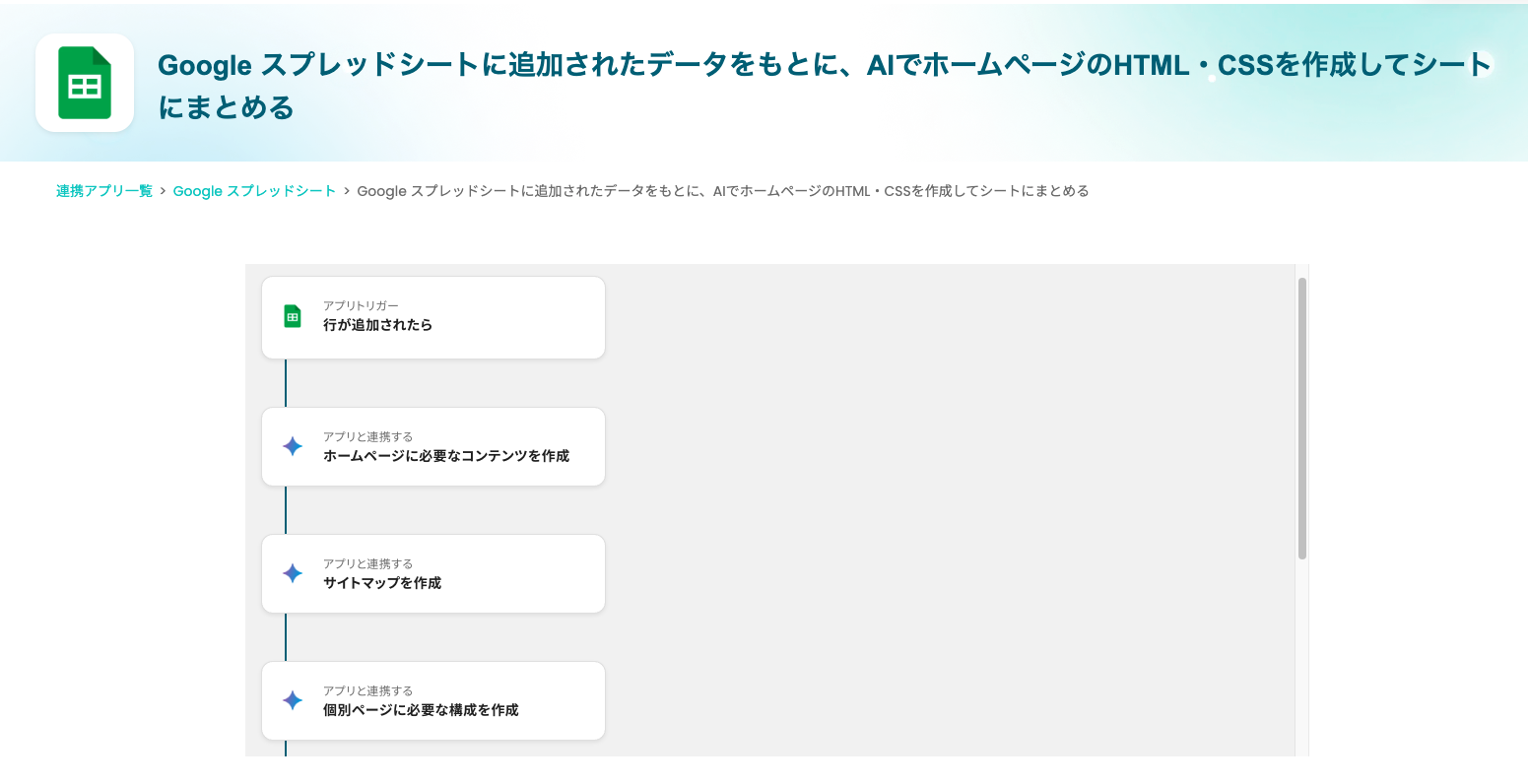
フローの作成方法
今回は大きく分けて以下のプロセスで作成します。
- Google スプレッドシートとGeminiのマイアプリ連携
- テンプレートをコピー
- Google スプレッドシートのトリガー設定(例:新しい行が追加されたら)
- OpenAIのアクション設定(ホームページのHTML・CSS生成プロンプト設定)
- Google スプレッドシートへのアクション設定(生成されたHTML・CSSを指定のセルに書き込む)
- トリガーをONにし、フローが起動するかを確認
サンプルケース
以下のように、「ホームページを構成するための基本情報(AIへの入力)」を行として管理します。
行が追加されたら、AIが読み取り、ページ案・構造・HTMLを生成します。
①サイト:構成

②生成結果
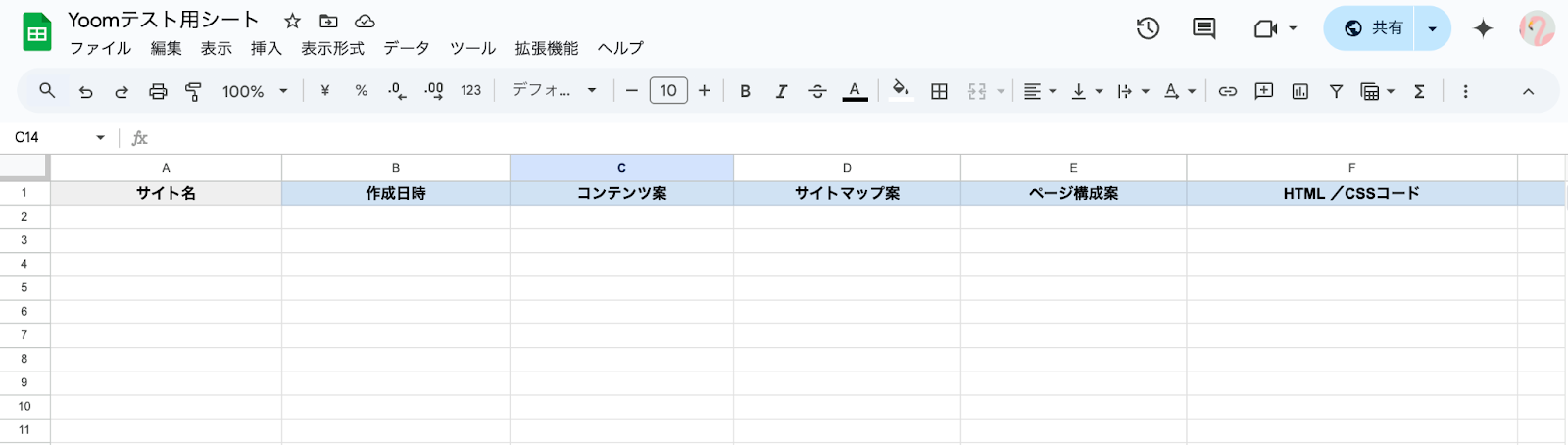
◆ポイント:項目は一意の値(ユニークキー)で設定してくださいね。重複しているとエラーが発生します。
準備ができたら、下のバナーからフローボットテンプレートをコピーしてみましょう。
毎週、Google スプレッドシートの指定範囲の値を別のシートへコピーする
試してみる
■概要
「毎週、Google スプレッドシートの指定範囲の値を別のシートへコピーする」フローは、定期的なデータ管理を効率化する業務ワークフローです。
毎週のデータ更新やバックアップを手動で行うのは手間と時間がかかりますが、このフローボットを活用すれば、指定した範囲のデータを自動的に別シートへコピーできます。
これにより、データの一致性を保ちながら、作業負担を軽減できます。
■このテンプレートをおすすめする方
・Google スプレッドシートを日常的に利用し、データの定期的なコピー作業に手間を感じている方
・複数のシート間でデータを同期させたいチームリーダーや管理者の方
・データのバックアップや分析目的で、定期的にデータを別シートにコピーしたいビジネスオーナーの方
・業務の自動化を推進し、定型作業の効率化を目指している企業担当者の方
■注意事項
・Google スプレッドシートとYoomを連携してください。
ステップ1:マイアプリ連携の設定
ここでは連携するアプリ情報をYoomに登録する設定を行います。Yoomのワークスペースにログイン後、マイアプリ画面で「+新規接続」をクリックします。

Yoomで使えるアプリ一覧が表示されます。検索窓から今回連携するアプリを検索し、マイアプリ登録を進めてください。
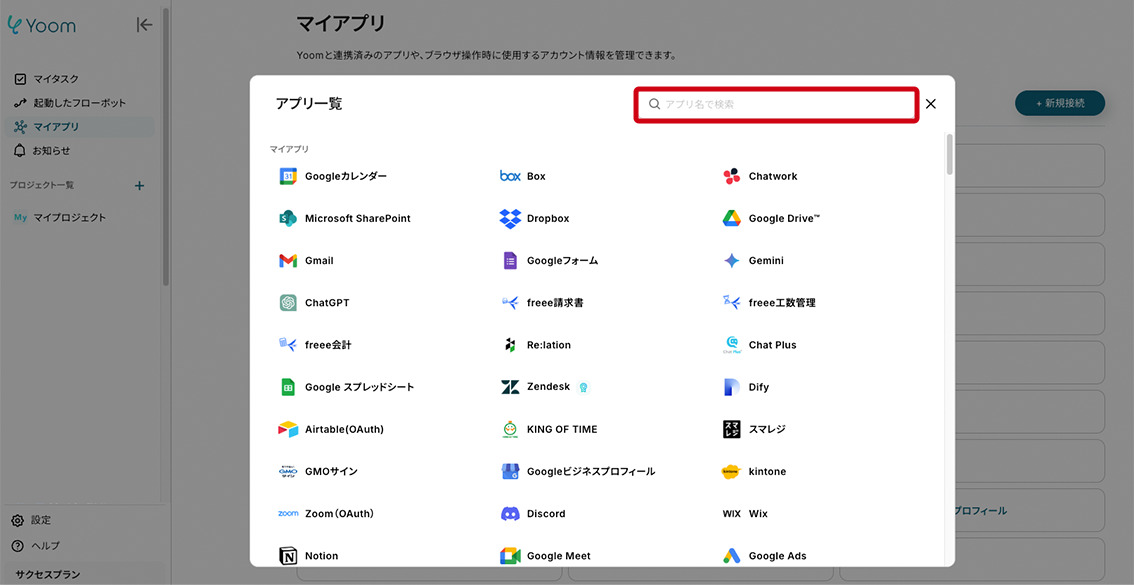
Google スプレッドシート
検索結果からアプリ名をクリックすると、Google スプレッドシートとYoomの連携確認画面が表示されます。
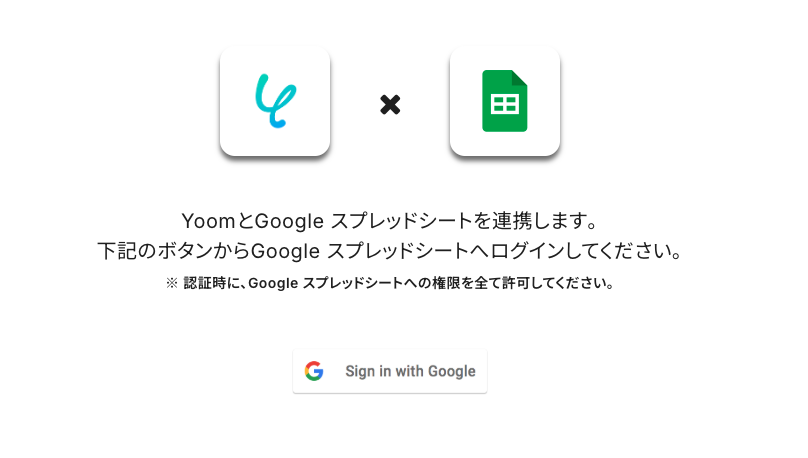
-
「Sign in with Google」ボタンをクリックします。
- Googleアカウントのログイン画面が表示されます。メールアドレス・パスワードの入力を行います。すでにChromeでログインしている場合は、連携するアカウントの選択画面が表示されるため、該当のアカウントを選択します。
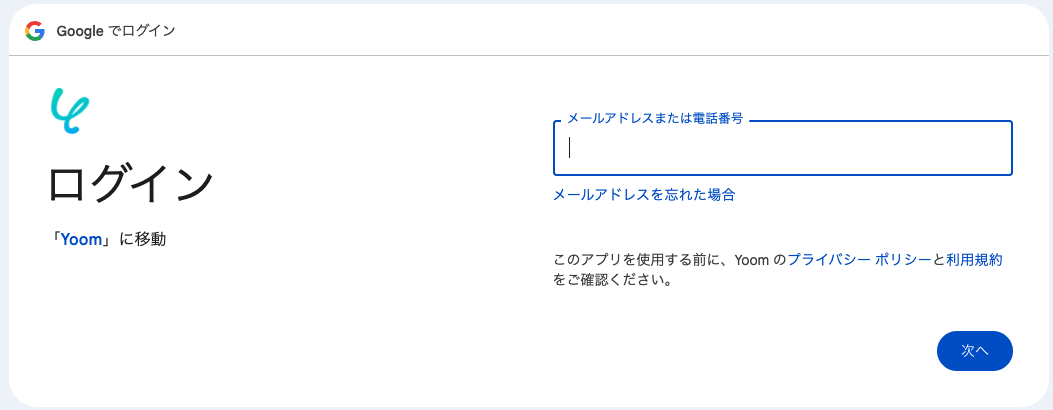
- ログインまたはアカウント選択が完了すると、Yoomがアクセス権限を求める画面に切り替わります。
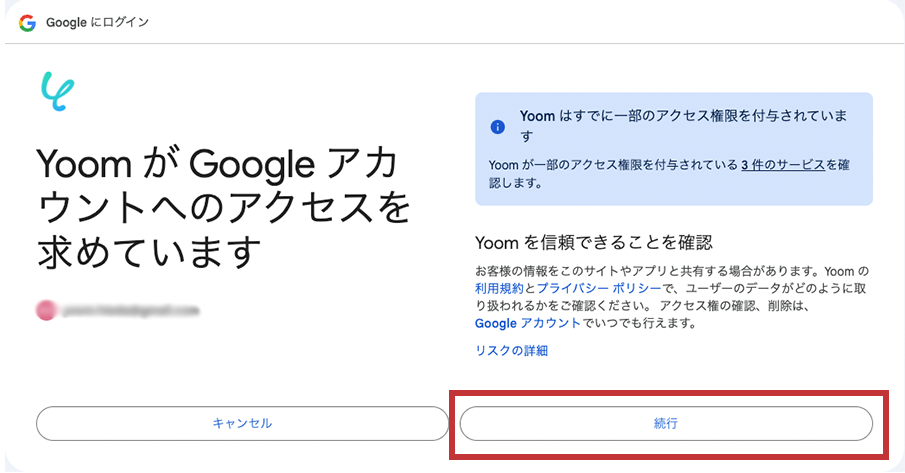
権限を付与すると、Google スプレッドシートのマイアプリ登録が完了します。
Gemini
検索結果からアプリ名をクリックすると、GeminiとYoomの連携確認画面が表示されます。

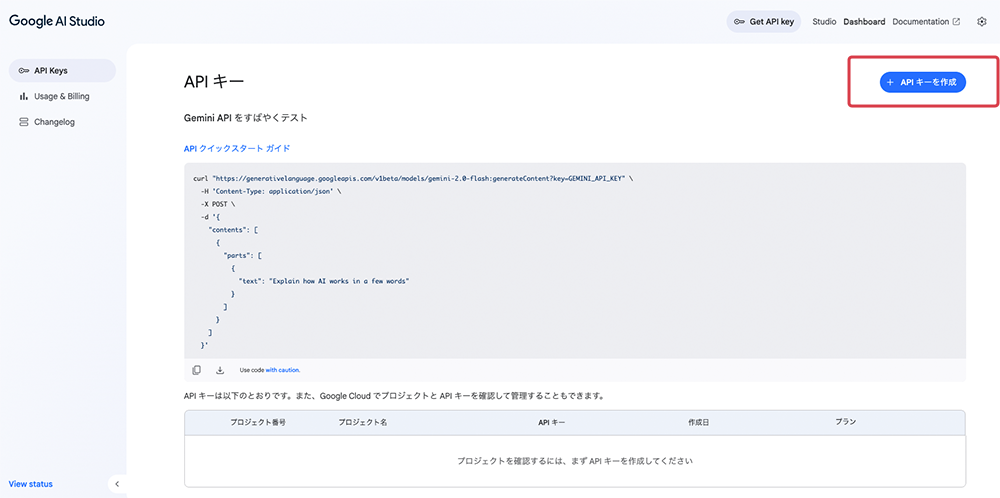
右上の【APIキーを作成】をクリックします。

生成されたAPIキーをアクセストークンのフィールドに入力します。
追加ボタンをクリックしたら、マイアプリ連携の完了です。
ステップ2:テンプレートをコピー
マイアプリ連携が完了したら、フローボットテンプレートの設定に進みます。下のバナーからテンプレートのコピーに進んでくださいね。
毎週、Google スプレッドシートの指定範囲の値を別のシートへコピーする
試してみる
■概要
「毎週、Google スプレッドシートの指定範囲の値を別のシートへコピーする」フローは、定期的なデータ管理を効率化する業務ワークフローです。
毎週のデータ更新やバックアップを手動で行うのは手間と時間がかかりますが、このフローボットを活用すれば、指定した範囲のデータを自動的に別シートへコピーできます。
これにより、データの一致性を保ちながら、作業負担を軽減できます。
■このテンプレートをおすすめする方
・Google スプレッドシートを日常的に利用し、データの定期的なコピー作業に手間を感じている方
・複数のシート間でデータを同期させたいチームリーダーや管理者の方
・データのバックアップや分析目的で、定期的にデータを別シートにコピーしたいビジネスオーナーの方
・業務の自動化を推進し、定型作業の効率化を目指している企業担当者の方
■注意事項
・Google スプレッドシートとYoomを連携してください。
下のポップアップが表示されたら「OK」をクリックして設定をスタート!

コピーしたテンプレートは、マイプロジェクトに追加されます。マイプロジェクトは左のメニューバーからアクセス可能です。
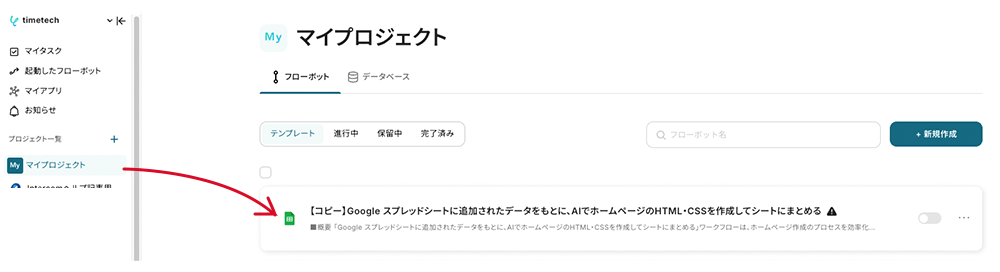
ステップ3:アプリトリガー「行が追加されたら」
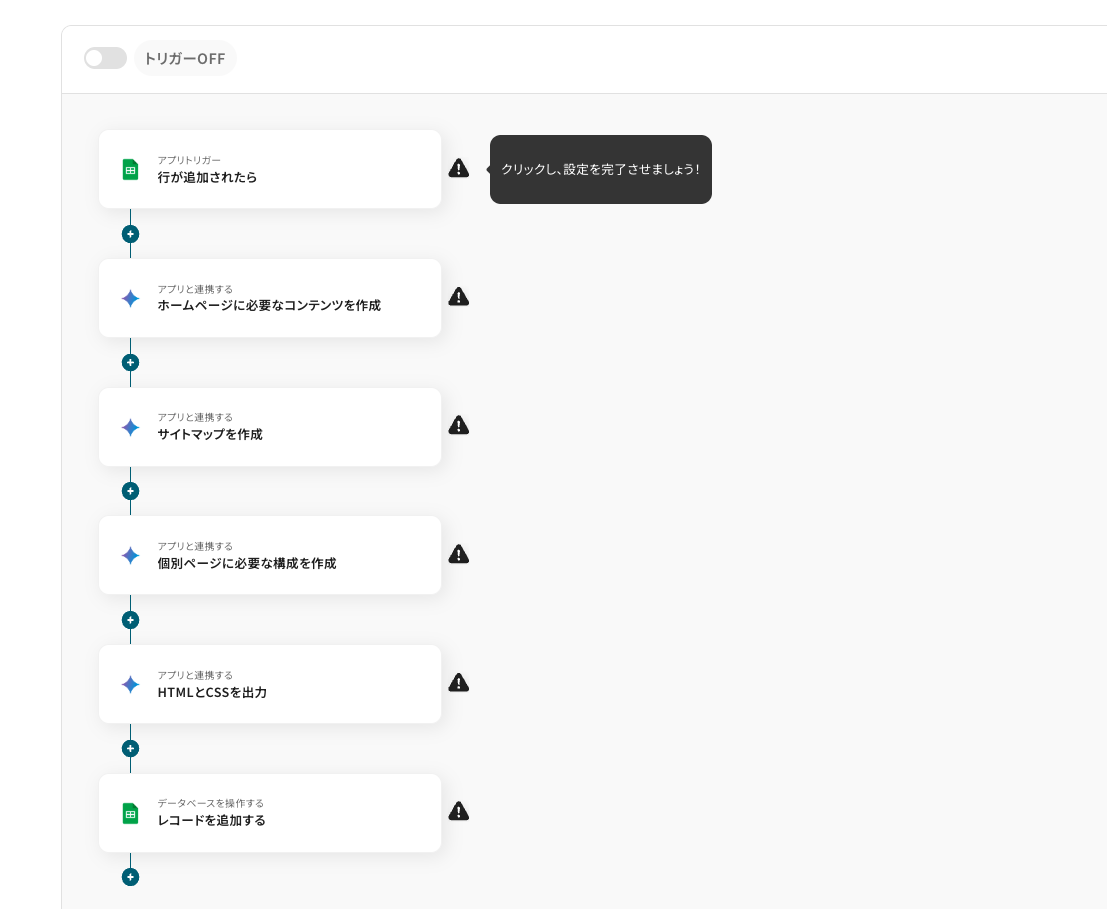
テンプレートの1つ目の工程をクリックし、フローボットのトリガー(起点)を設定します。この工程では、Google スプレッド上で新しく制作するサイトの概要の追加を定期間隔で検知する設定を行います。
(1/2)連携アカウントろアクションを選択
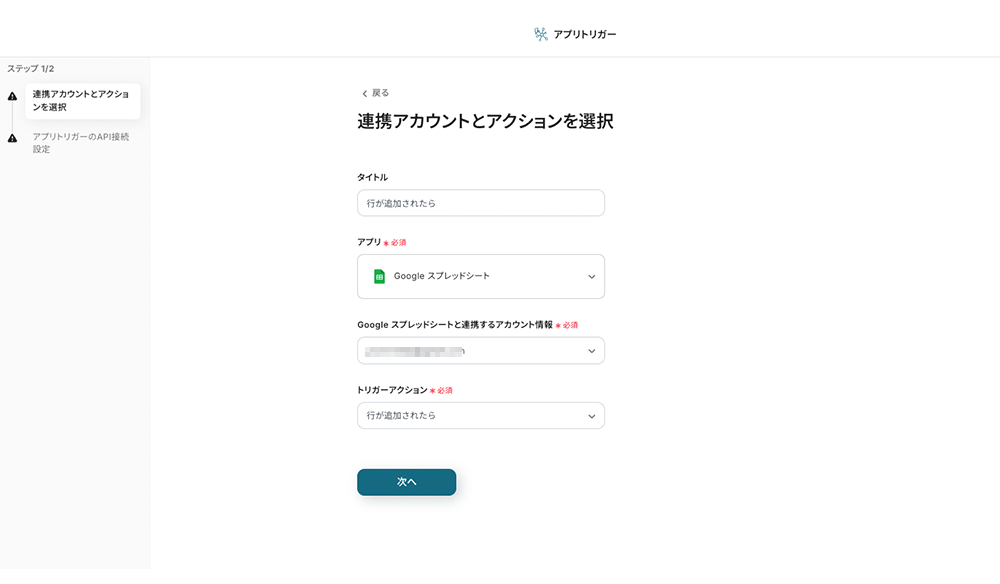
この画面では、以下の項目が設定済みです。
- タイトル
- アプリ
- Google スプレッドシートと連携するアカウント情報
- トリガーアクション
次へをクリックして進みましょう。
(2/2)アプリトリガーのAPI接続設定

- トリガー起動間隔
- フローの起動間隔を選択します。最短は5分間隔で起動できます。※ご契約のプランによって最短の起動間隔が異なります。
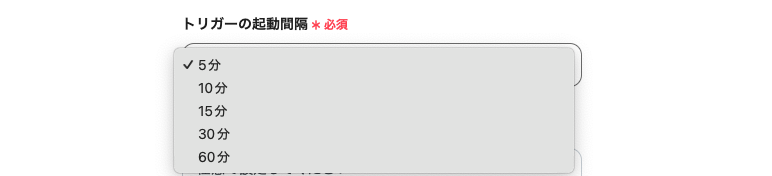
- スプレッドシートID
- シートID
- 各フィールドをクリックすると表示されるプルダウンメニューに候補が表示されます。選択するとIDが引用されます。
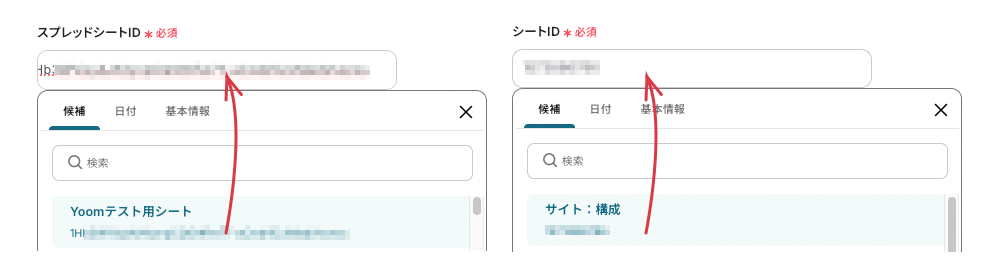
設定ができたら下へスクロールします。
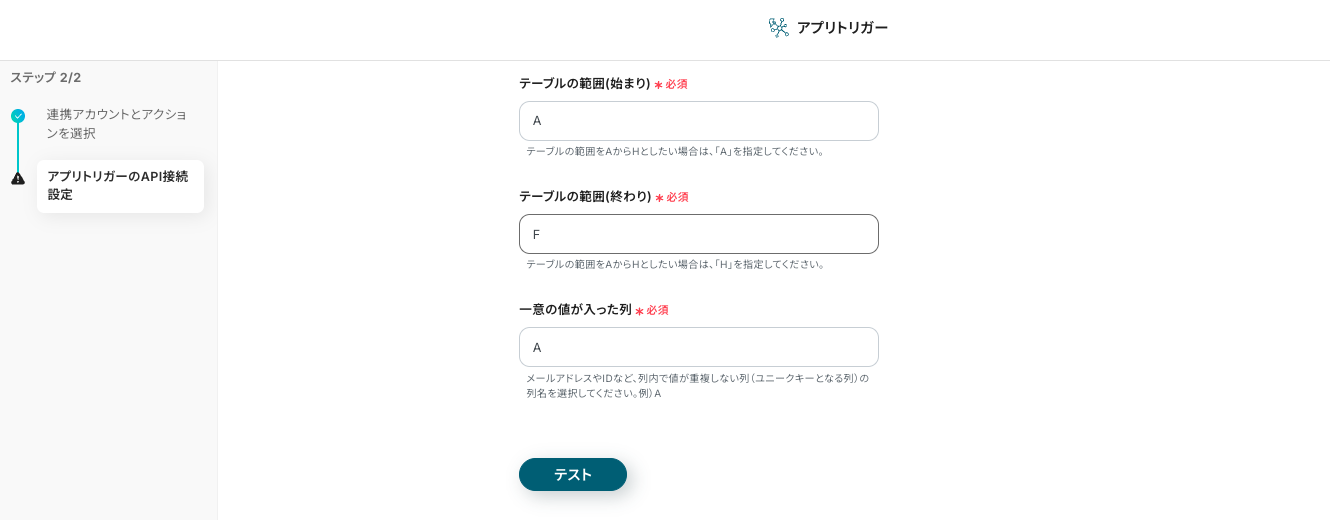
設定ができたらテストボタンをクリックします。
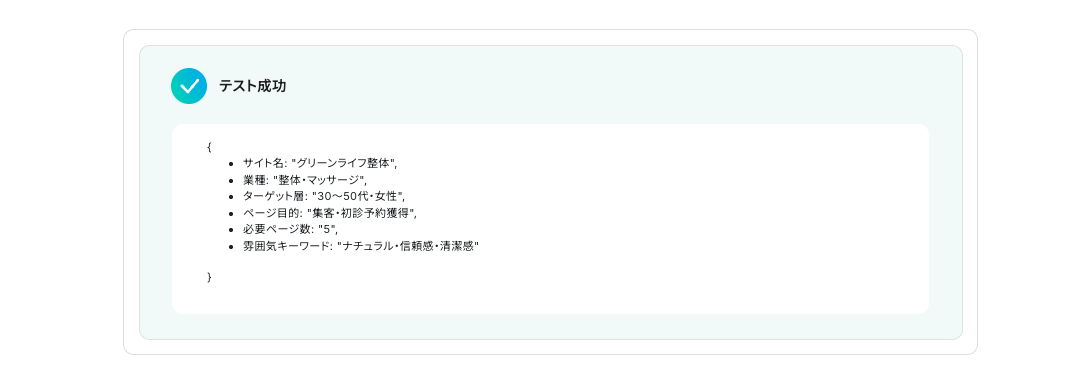
テスト結果が表示されます。この画面は、YoomとGoogle スプレッドシートが正常に連携でき、情報が取得できた結果です。さらに下へスクロールすると、取得できた値の一覧が表示されます。以降の工程でこの値を引用します。
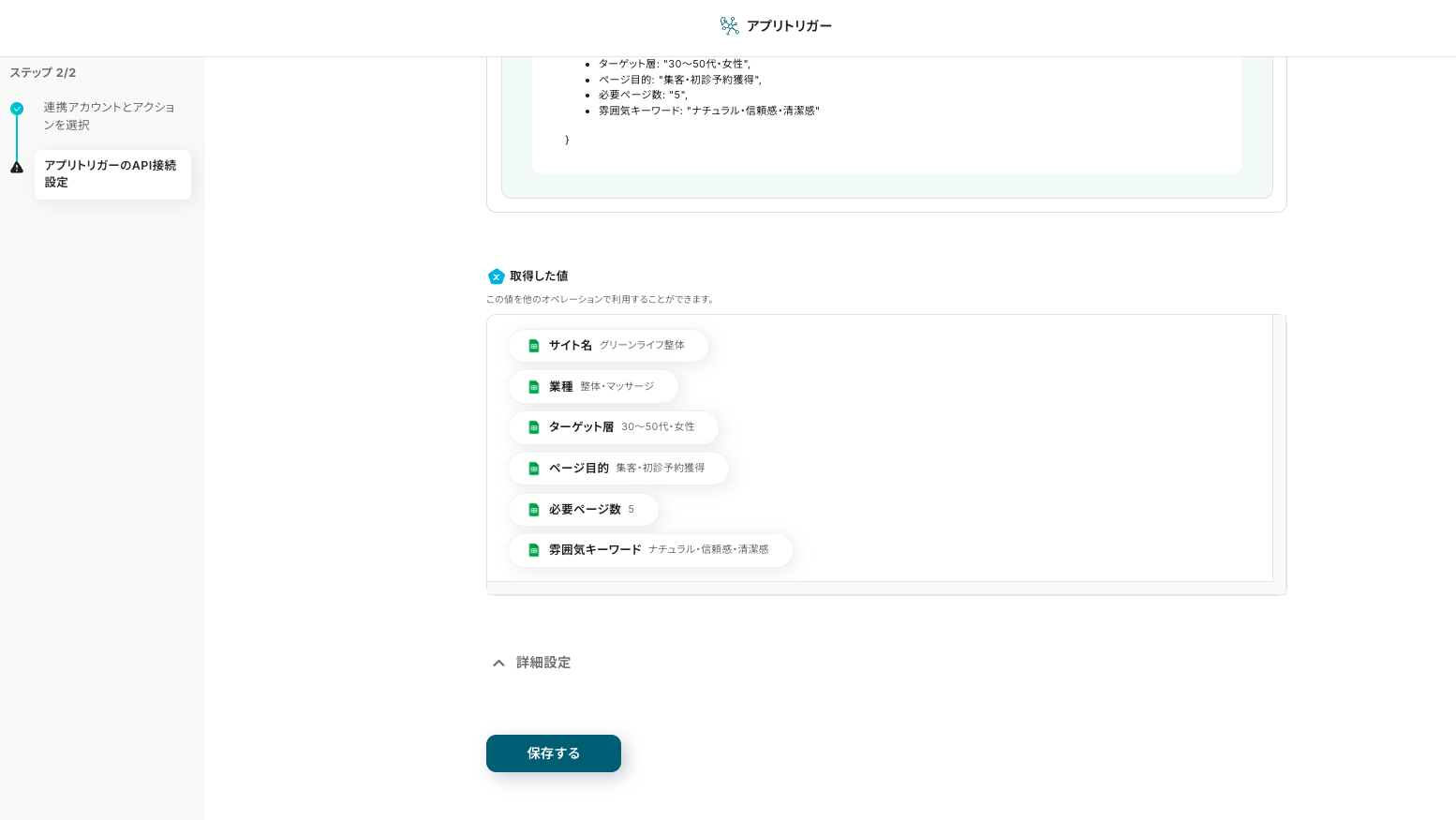
この項目と値をYoomでは「アウトプット」と定義しています。
アウトプットについて
この値は、後の工程で引用します。
保存するをクリックして次に進みます。
ステップ4:アプリと連携する「ホームページに必要なコンテンツを作成」
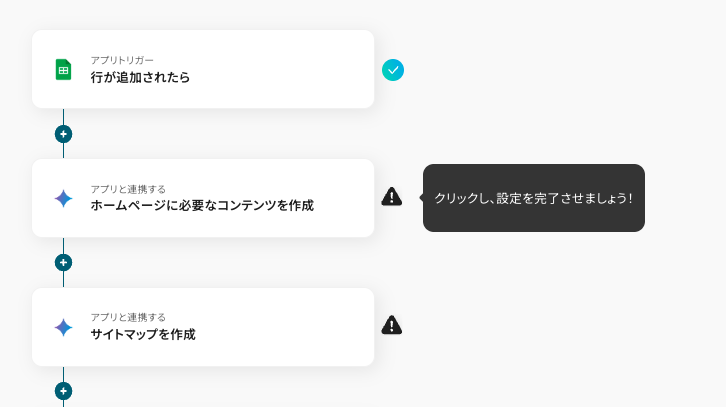
テンプレートの2つ目の工程をクリックします。この工程はGeminiにホームページ用のコンテンツを自動生成する設定を行います。
(1/2)連携アカウントをアクションを選択
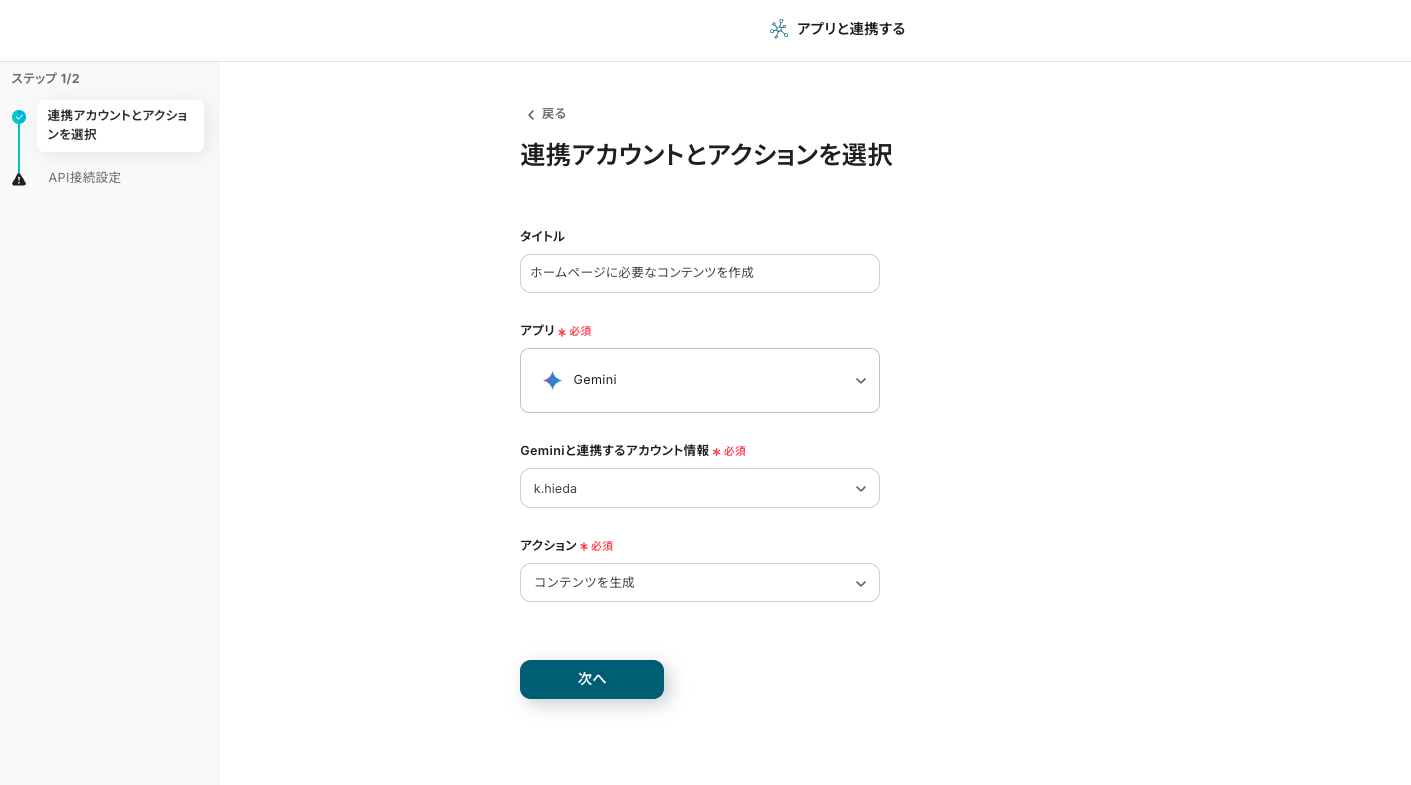
この画面では以下の項目が事前設定済みです。
- タイトル
- アプリ
- Geminiと連携するアカウント情報
- アクション
次へをクリックします。
(2/2)API接続設定
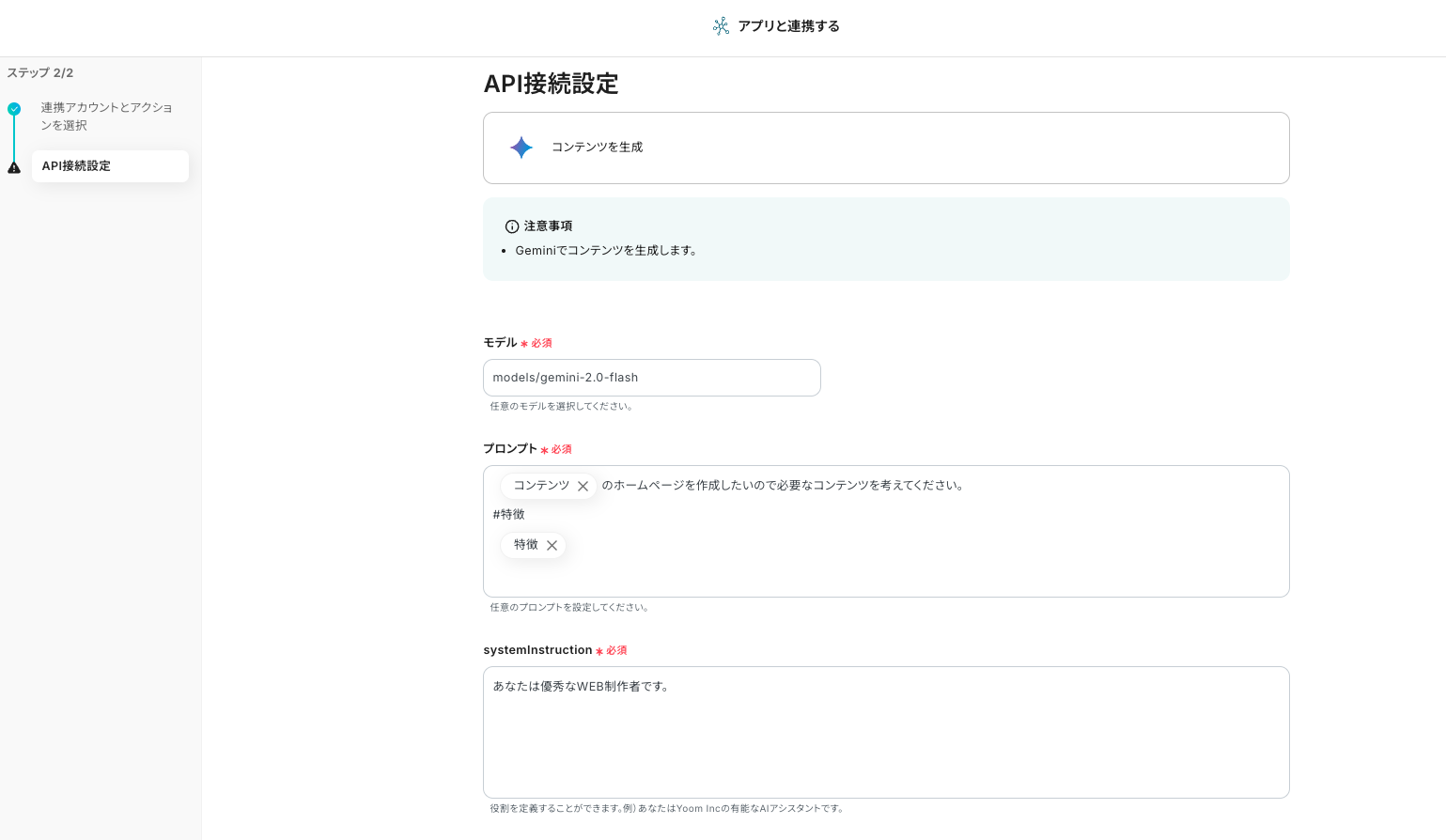
- モデル
- 事前設定では「models/gemini-2.0-flash」が指定されています。モデルは複数の中から選択可能です。
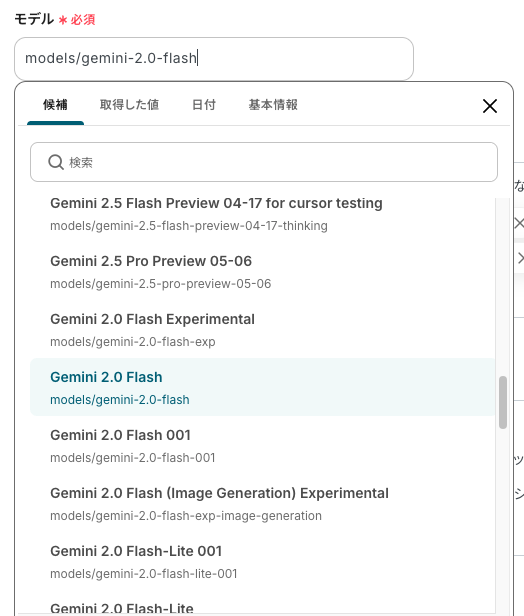
- プロンプト
- コンテンツを作るため、シートから取得した値を引用して指示文を作成します。
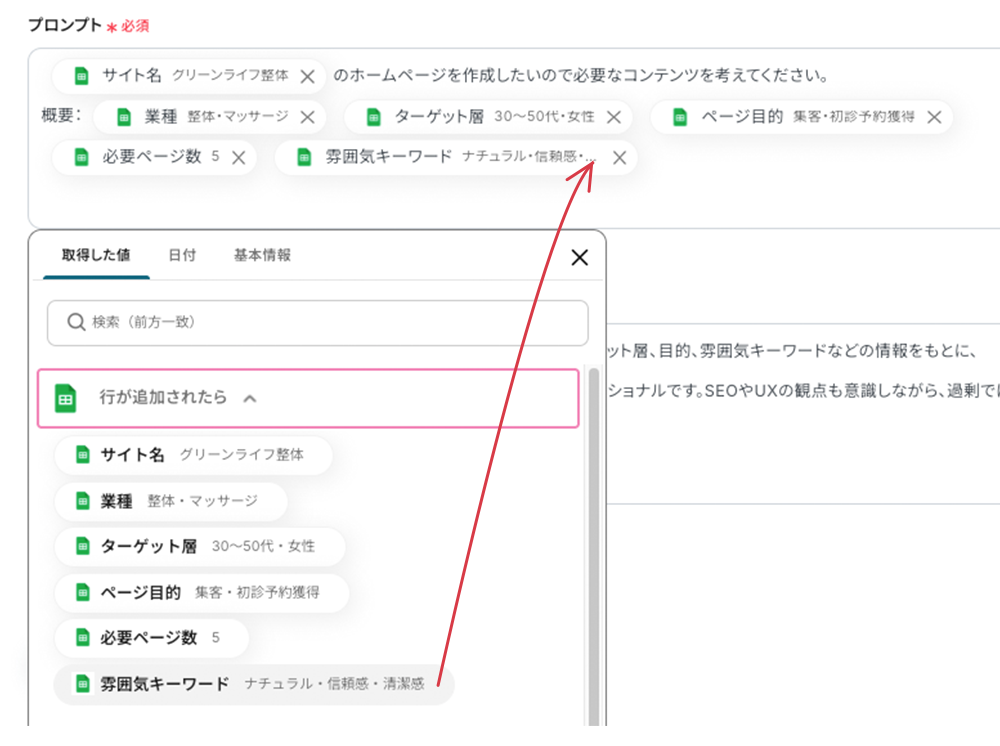
- systemInstruction
- 以下のようにして、「優秀なWeb制作ディレクター」としての立場を明確にし、出力すべきコンテンツの品質基準を与えるとよいです。

設定ができたら、テストボタンをクリックします。
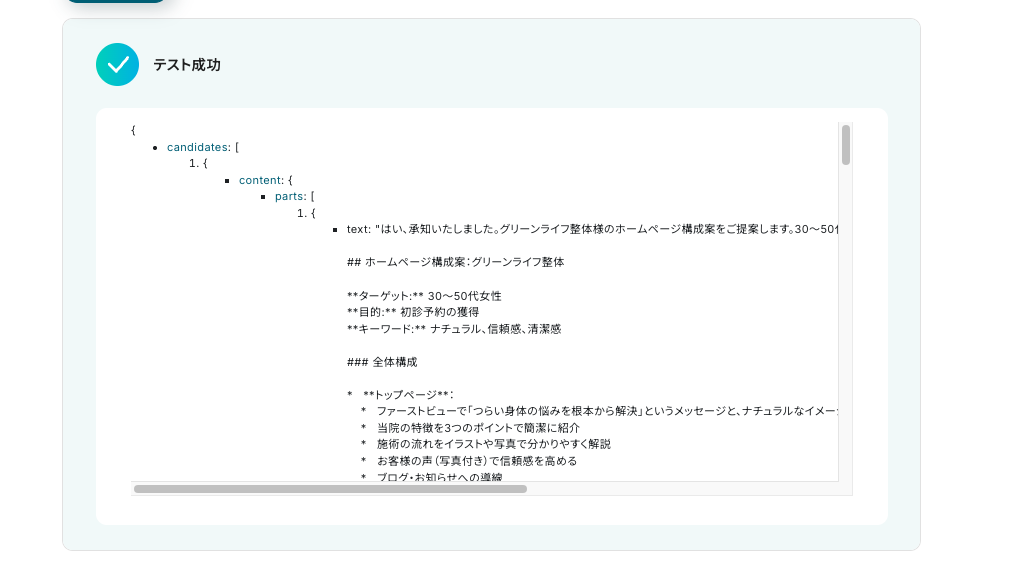
この画面は、YoomとGeminiが正常に連携でき、情報が生成・取得できた結果です。さらに下へスクロールすると、取得できた値の一覧が表示されます。次の工程で件名と本文の値を引用します。

保存するをクリックして次に進みましょう。
ステップ5:アプリと連携する「サイトマップを作成」

テンプレートの3つ目の工程をクリックします。この工程では、サイトマップを生成する指示文を設定します。
(1/2)連携アカウントをアクションを選択
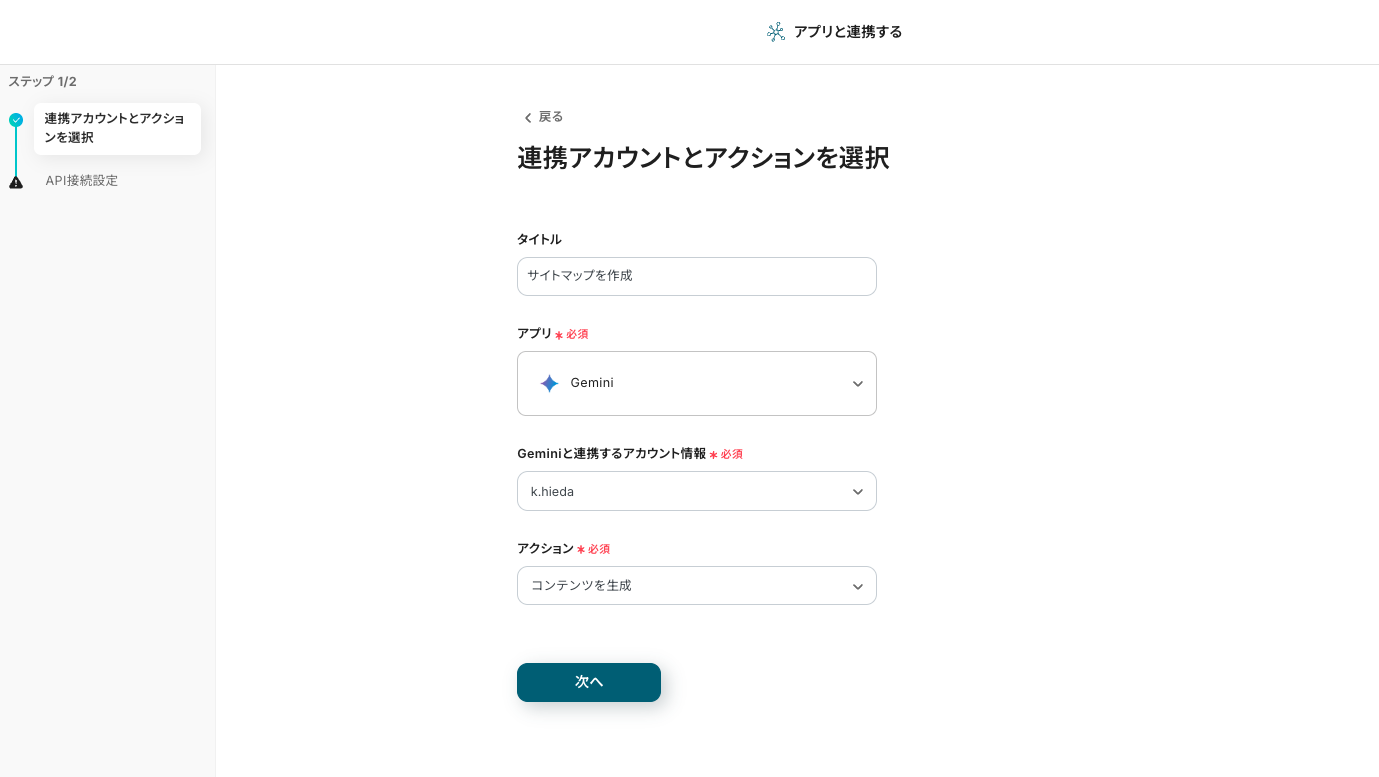
この画面では以下の項目が事前設定済みです。
- タイトル
- アプリ
- Geminiと連携するアカウント情報
- アクション
次へをクリックします。
(2/2)API接続設定
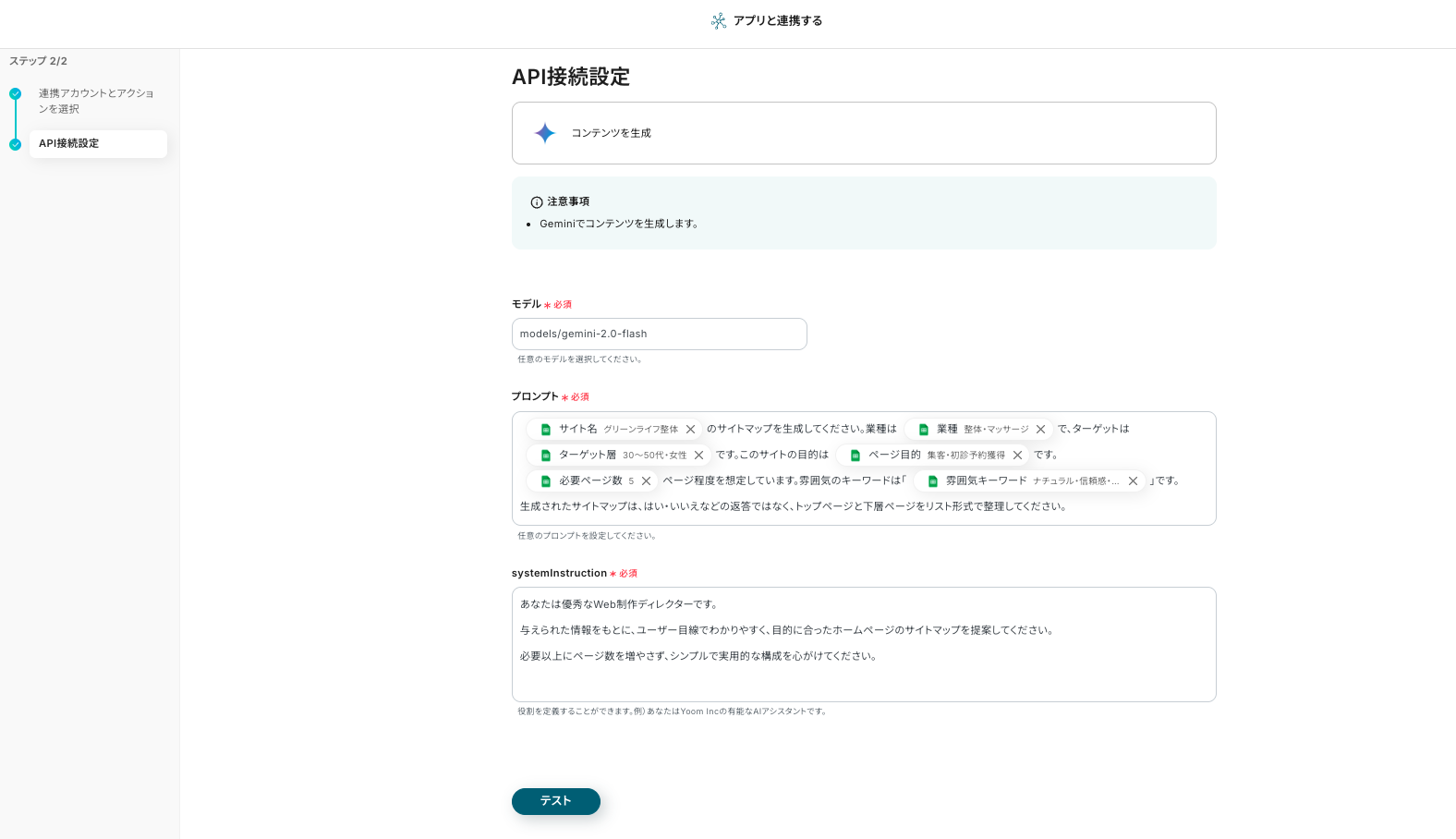
- モデル
- 事前設定では「models/gemini-2.0-flash」が指定されています。
- プロンプト
- コンテンツを作るため、シートから取得した値を引用して指示文を作成します。
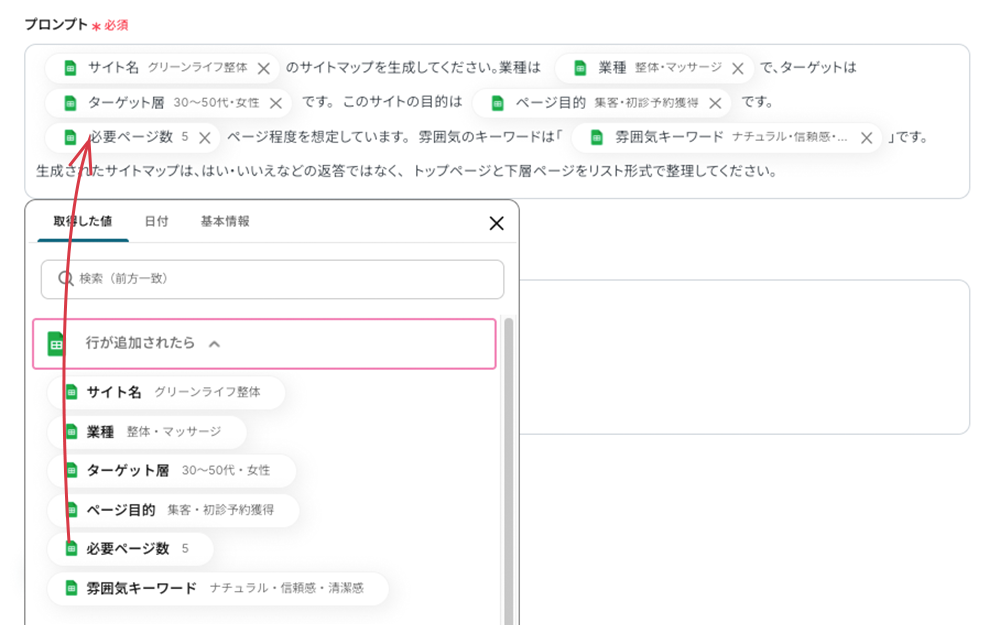
- systemInstruction
- 以下のようにして、「優秀なWeb制作ディレクター」としての立場を明確にし、出力すべきコンテンツの品質基準を与えるとよいです。
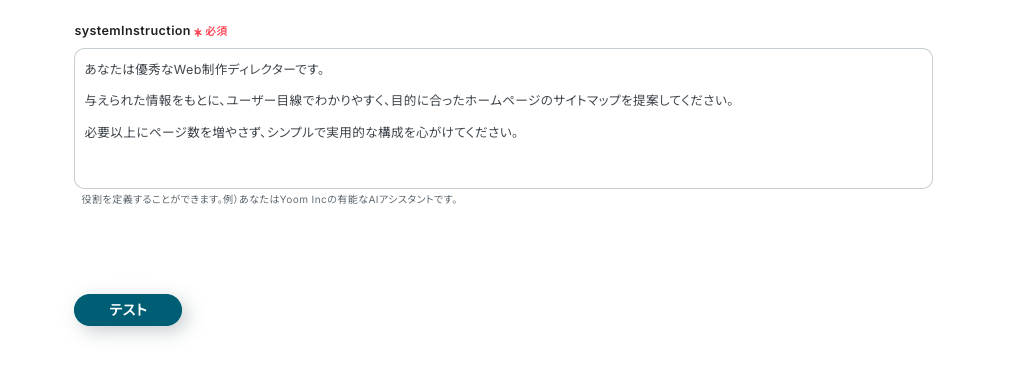
設定ができたら、テストボタンをクリックします。
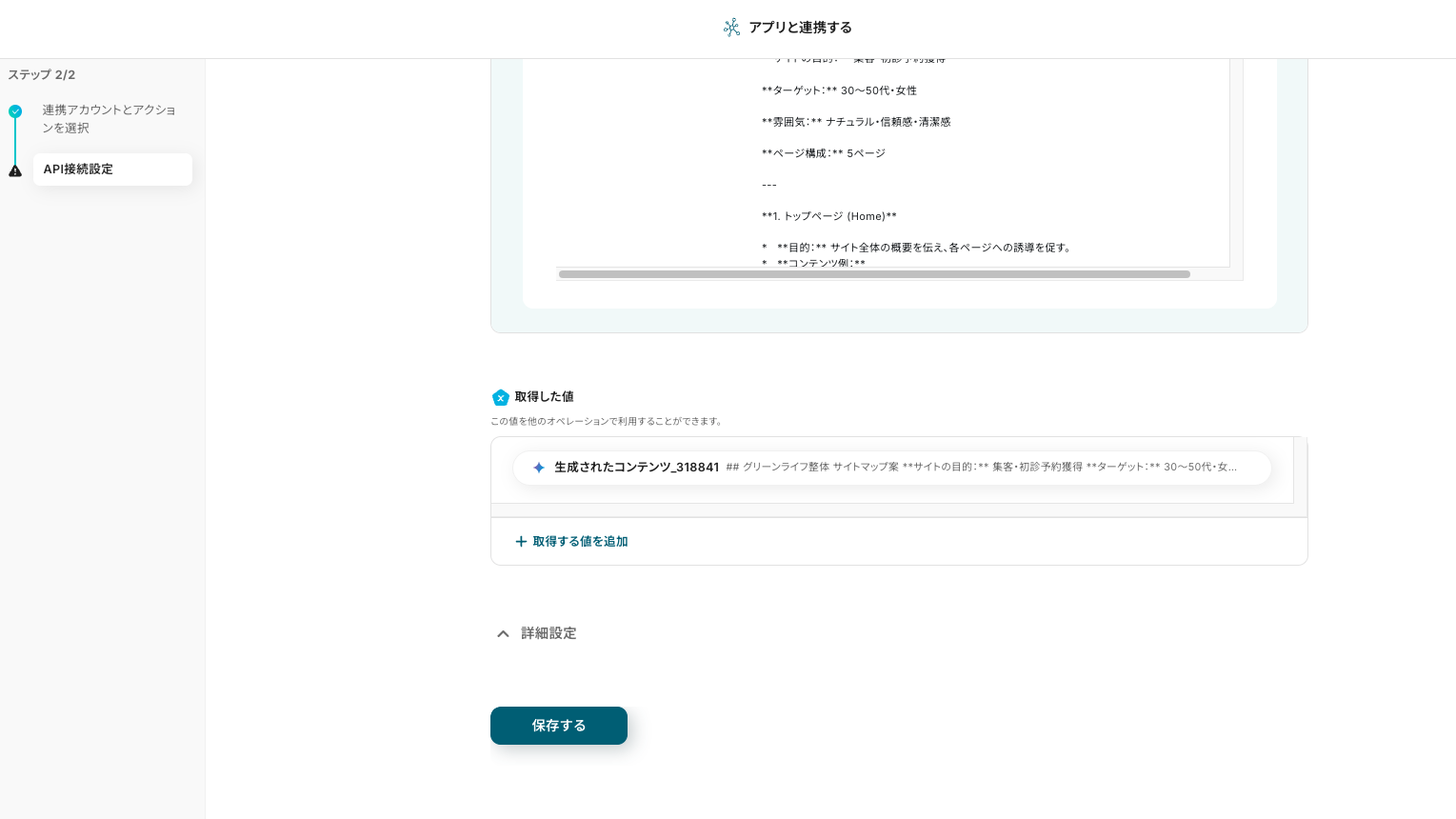
成功すると、生成された結果が取得できます。
保存するをクリックして次に進みましょう。
ステップ6:アプリと連携する「個別ページに必要な構成を作成」
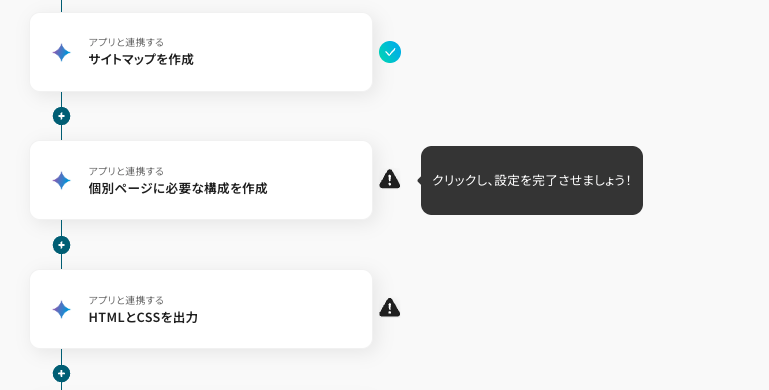
テンプレートの4つ目の工程をクリックします。この工程では、ページ構成を生成する指示文を設定します。
(1/2)連携アカウントをアクションを選択
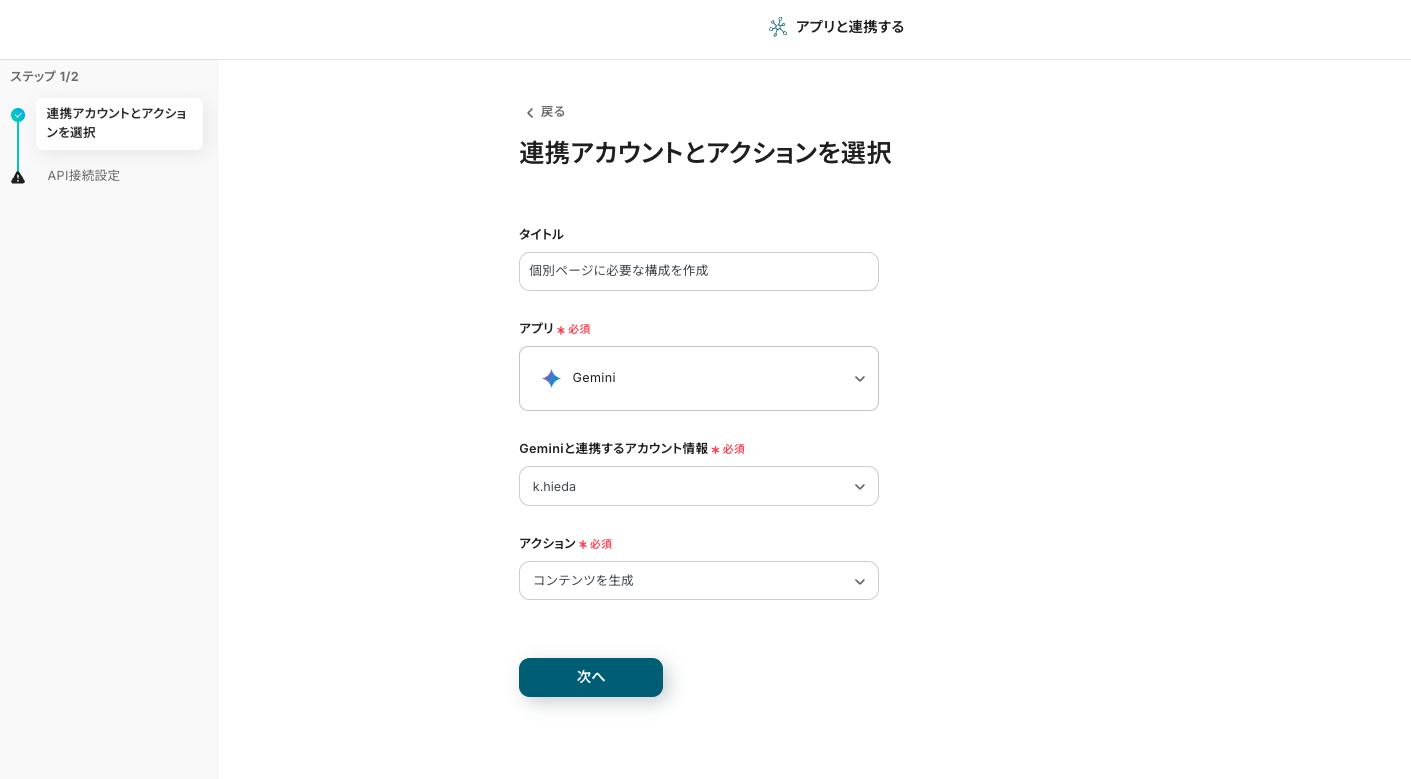
この画面では以下の項目が事前設定済みです。
- タイトル
- アプリ
- Geminiと連携するアカウント情報
- アクション
次へをクリックします。
(2/2)API接続設定

- モデル
- 事前設定では「models/gemini-2.0-flash」が指定されています。
- プロンプト
- 構成を作るため、Geminiで生成した値を引用して指示文を作成します。
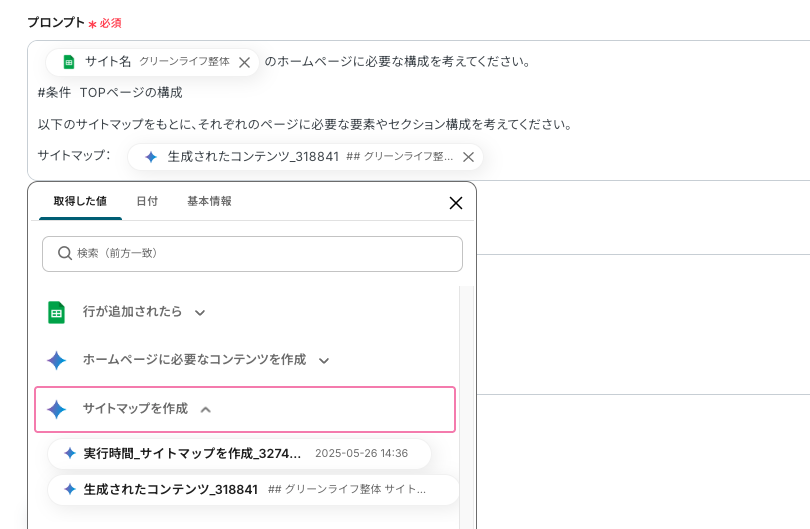
- systemInstruction
- 以下のようにして、「優秀なWeb制作ディレクター」としての立場を明確にし、出力すべきコンテンツの品質基準を与えるとよいです。
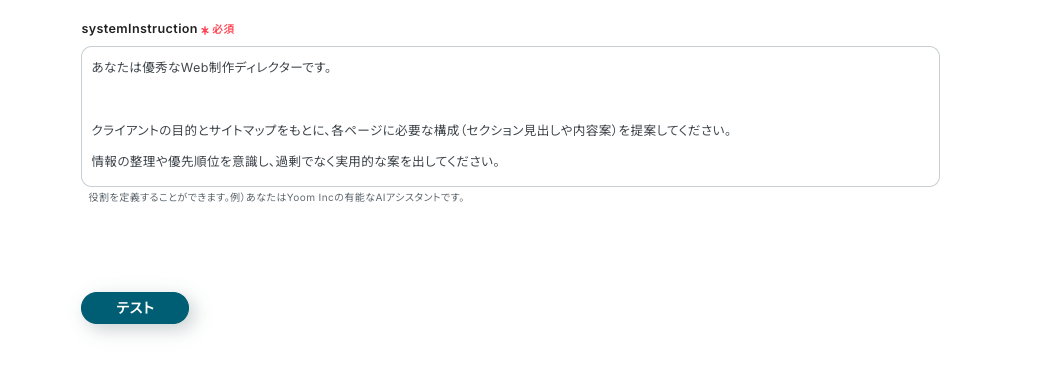
設定ができたら、テストボタンをクリックします。
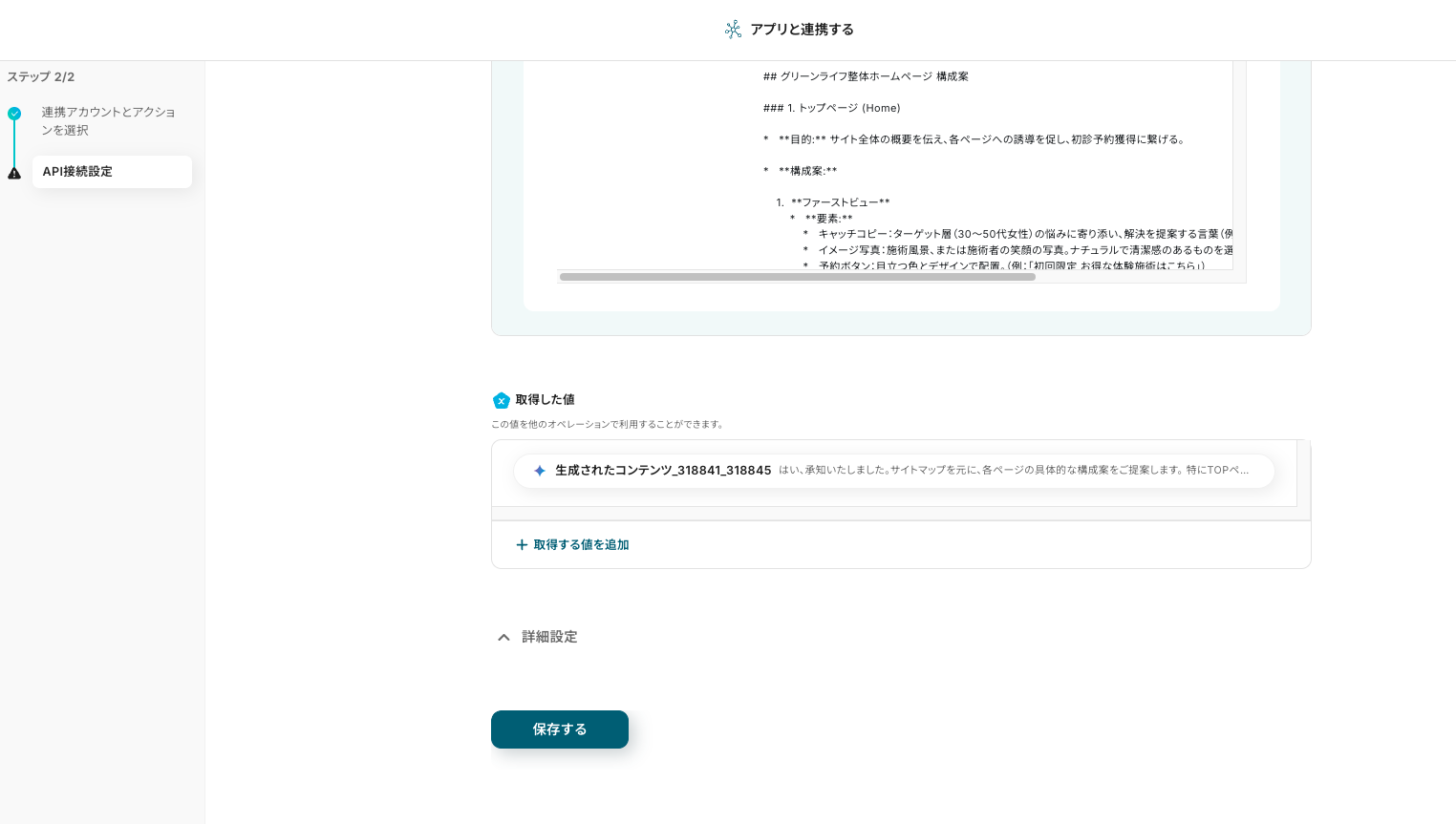
成功すると、生成された結果が取得できます。
保存するをクリックして次に進みましょう。
ステップ7:アプリと連携する「個別ページに必要な構成を作成」
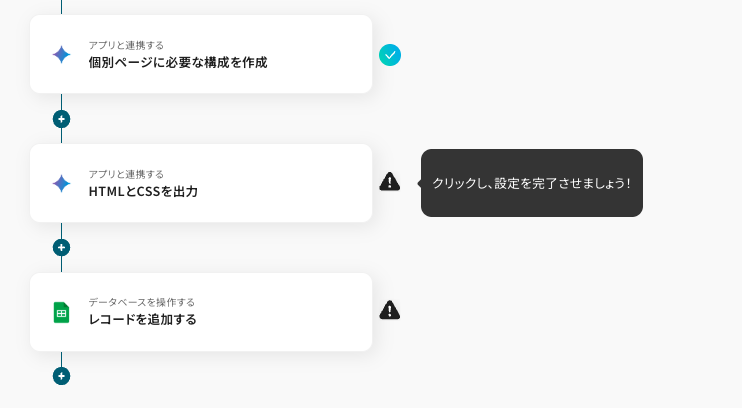
テンプレートの5つ目の工程をクリックします。この工程では、HTMLとCSSを生成する指示文を設定します。
(1/2)連携アカウントをアクションを選択
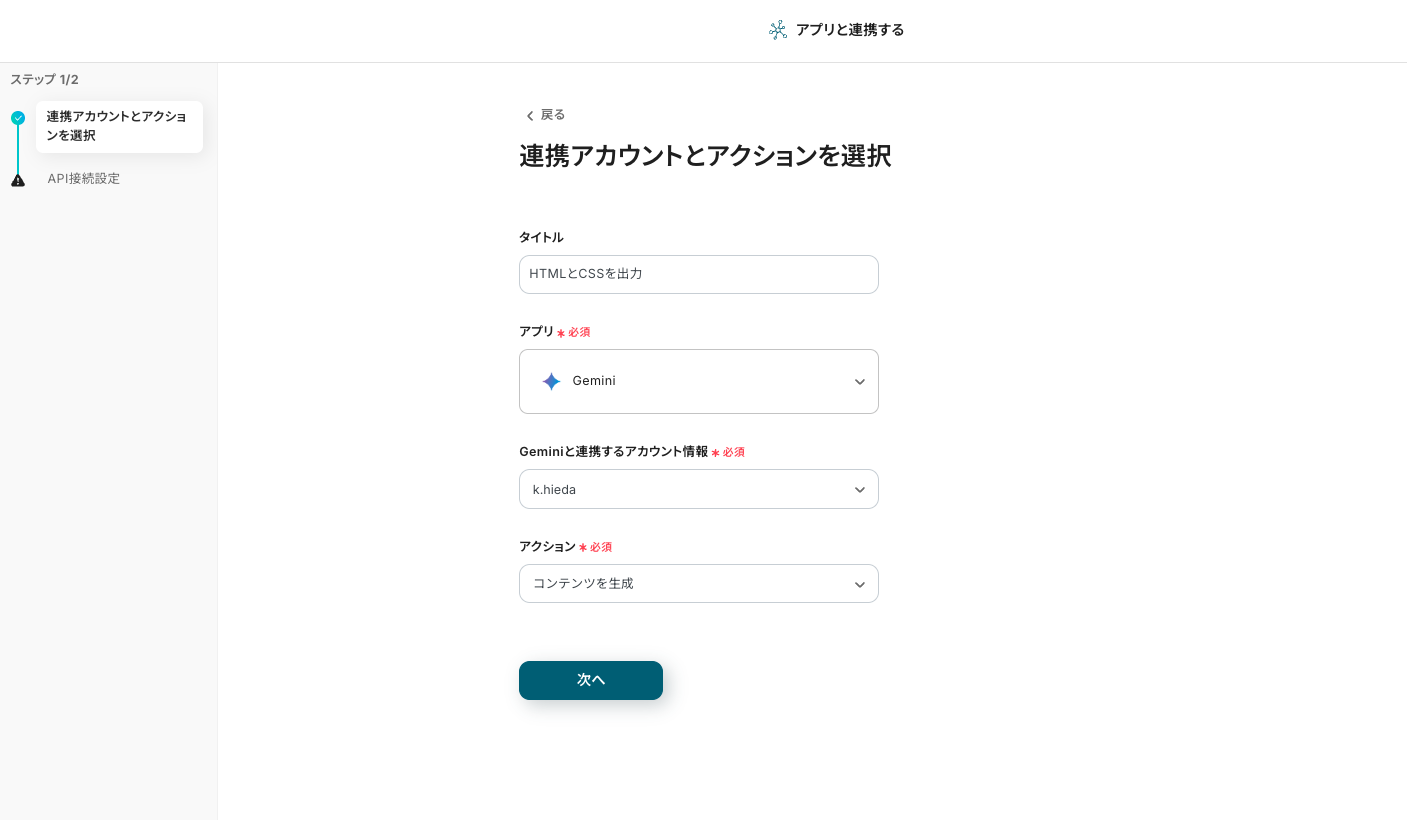
この画面では以下の項目が事前設定済みです。
- タイトル
- アプリ
- Geminiと連携するアカウント情報
- アクション
次へをクリックします。
(2/2)API接続設定
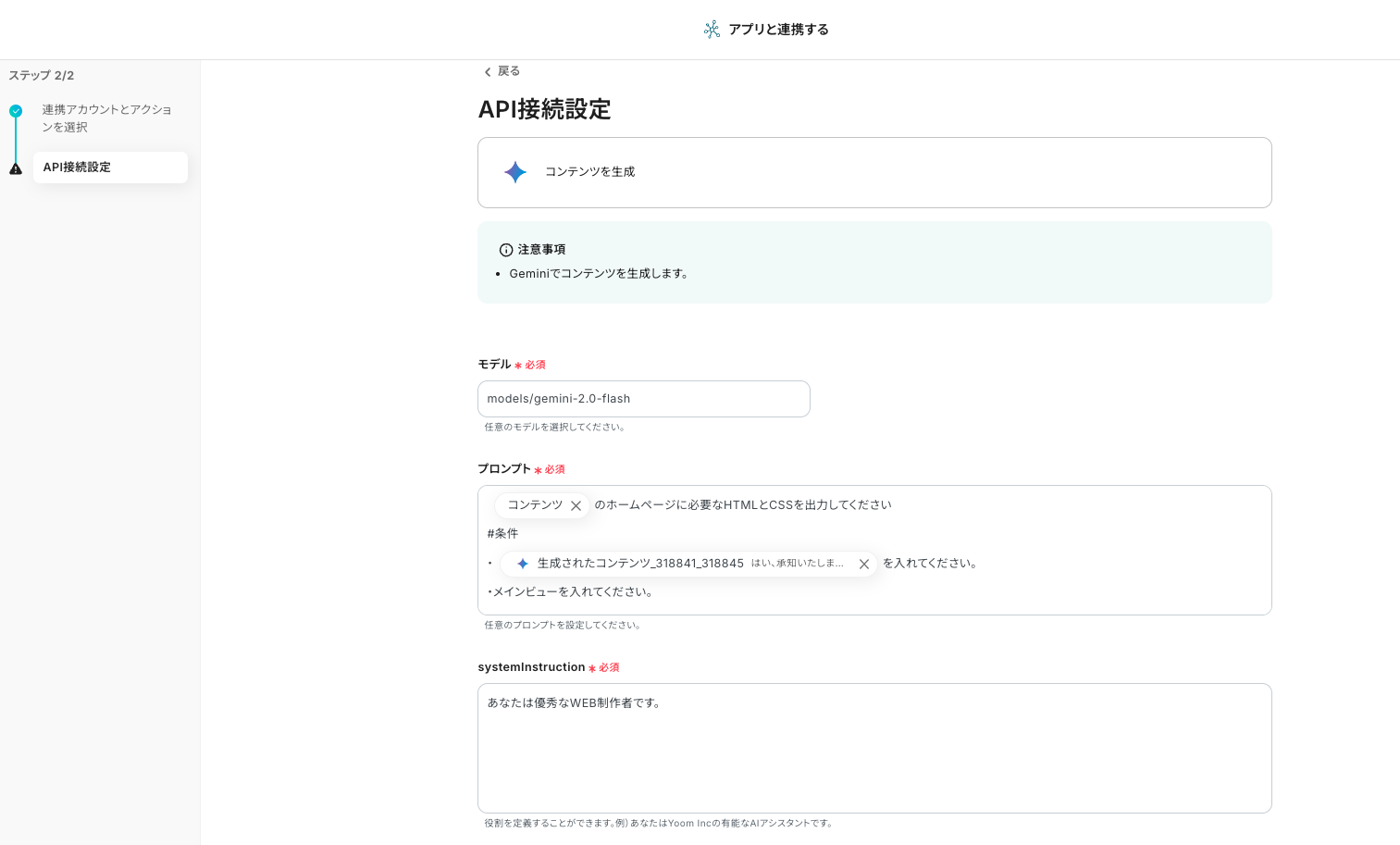
- モデル
- 事前設定では「models/gemini-2.0-flash」が指定されています。
- プロンプト
- HTML・CSSを作るため、これまでGeminiで生成した値を引用して指示文を作成します。

- systemInstruction
- 以下のようにして、「優秀なWeb制作ディレクター」としての立場を明確にし、出力すべきコンテンツの品質基準を与えるとよいです。
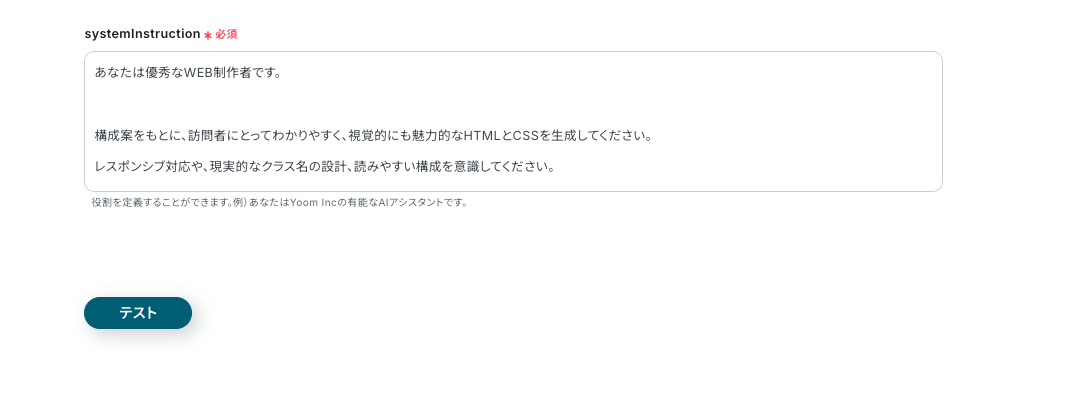
設定ができたら、テストボタンをクリックします。
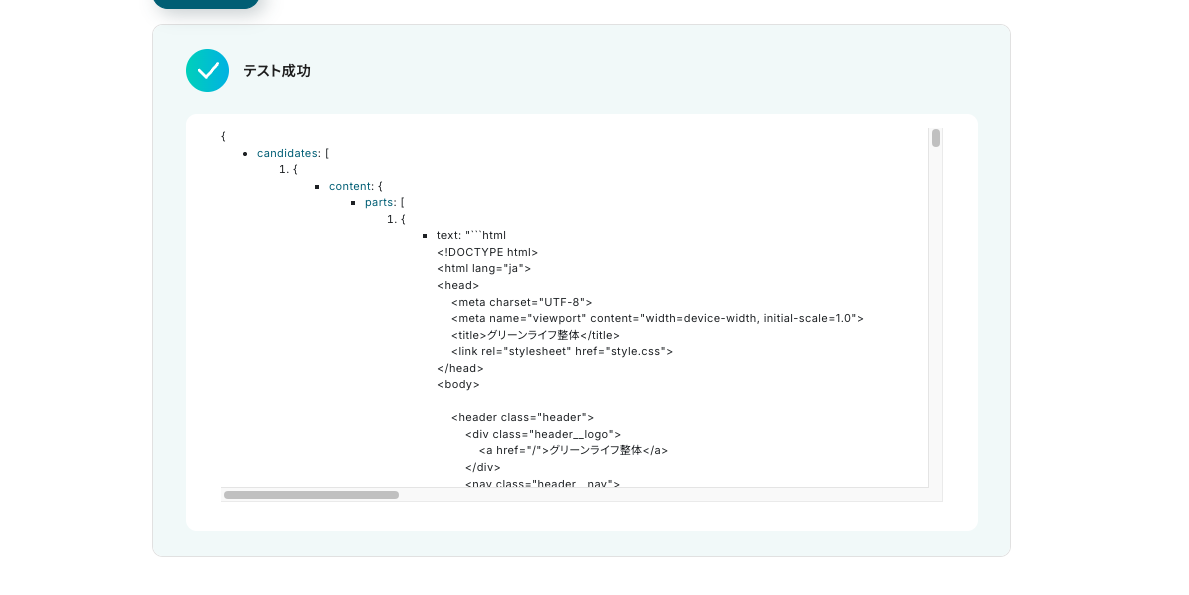
成功すると、結果が取得できます。
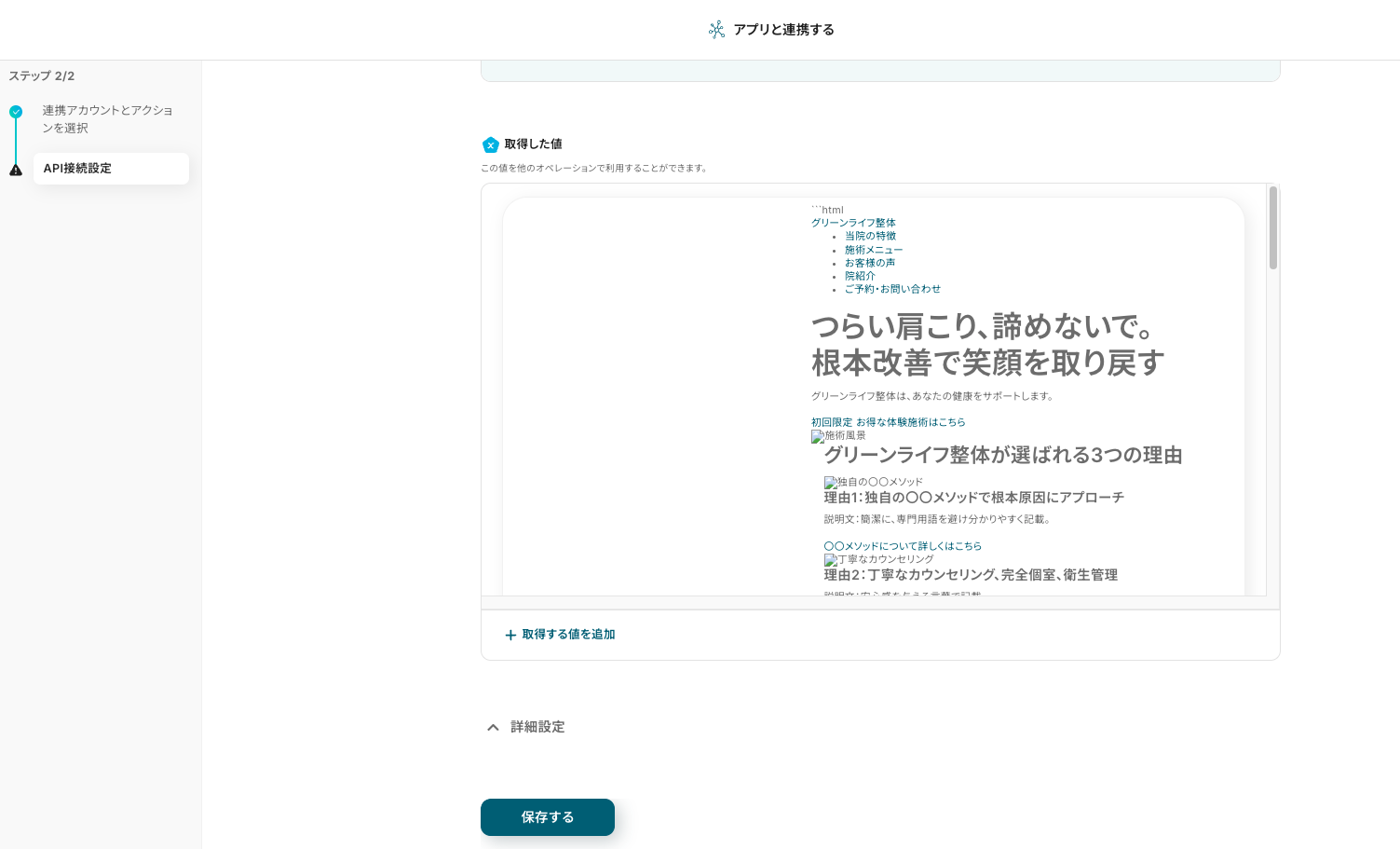
成功すると、生成された結果が取得できます。
保存するをクリックして次に進みましょう。
ステップ8:データベースを操作する「レコードを追加する」
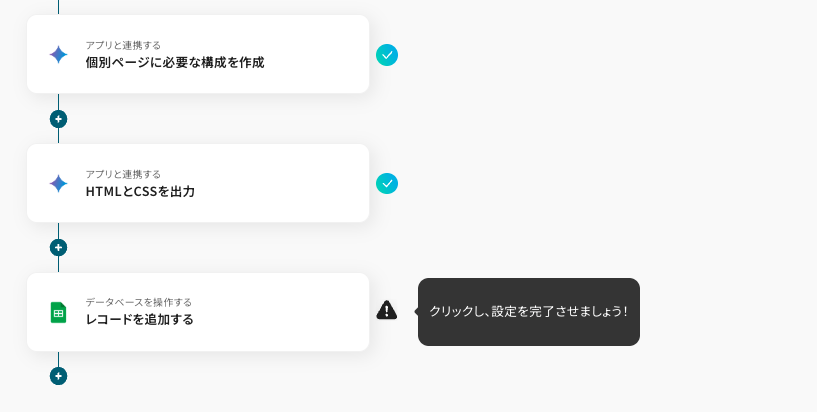
テンプレートの6つ目をクリックします。この工程では、これまでGeminiが生成した結果をGoogle スプレッドシートにまとめる設定を行います。
(1/2)データベースの連携
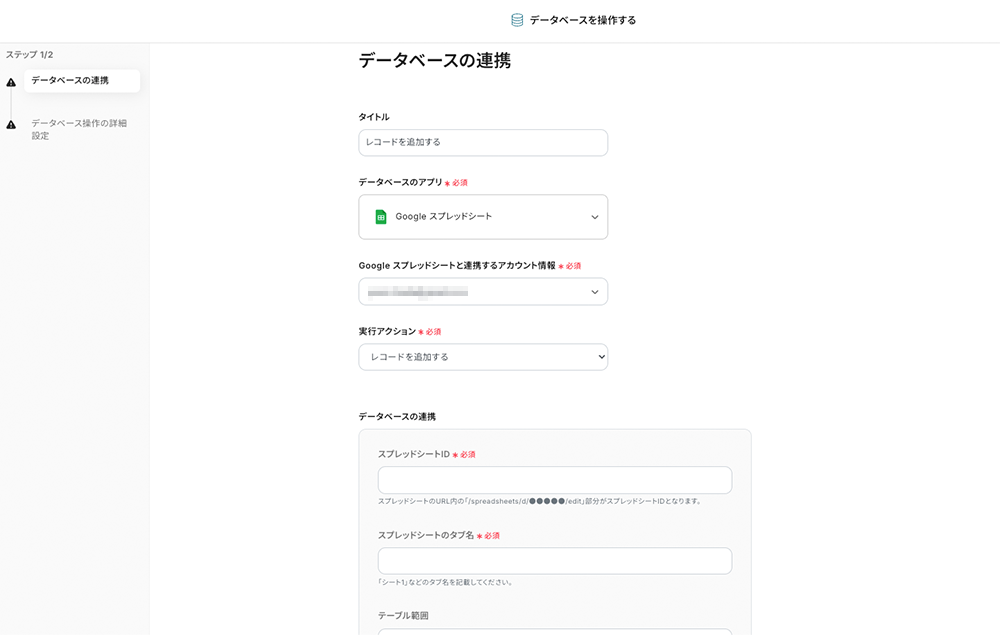
この画面では、以下の項目が設定済みです。
- タイトル
- アプリ
- Google スプレッドシートと連携するアカウント情報
- アクション
下へスクロールします。
データベースの連携
これまでの操作と同じで、フィールドをクリックして連携しているシートの情報を表示させます。該当の項目を選ぶと、IDが引用されます。
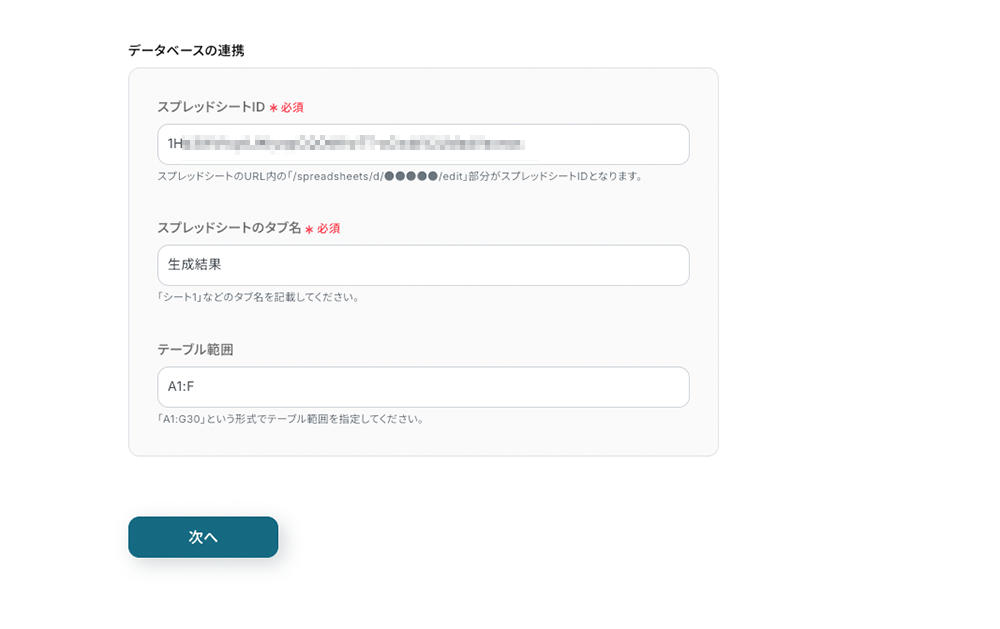
- スプレッドシートID
- 編集欄をクリックすると、プルダウンメニューが表示され、連携したアカウントに権限があるシートが候補として表示されます。選択すると、IDを引用できます。
- スプレッドシートのタブ名
- 同じく編集欄をクリックすると、候補が表示されるので、選択します。
- テーブル範囲
- ヘッダの始まりがA1で最後がDの場合は、A1:Dと入力します。
入力ができたら次へをクリックします。
(2/2)データベース操作の詳細設定
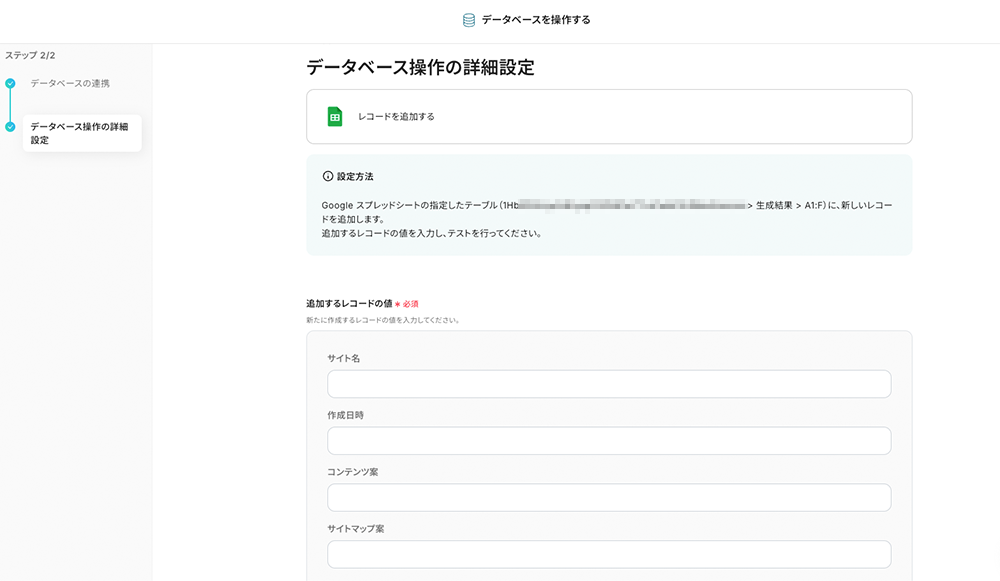
前の画面で指定したスプレッドシートを読み込むと、ヘッダの項目と空白のフィールドが表示されます。
この項目に対して、どの値を紐づけるかを指定していきます。

コマンドオペレーションのタブから、該当の項目・値を選んでいきます。編集欄をクリック<プルダウンメニュー<前の工程で取得した値の引用コードを選択して埋め込んでいきます。
全ての枠に、値の紐付けができたらテストボタンをクリックします。成功すると、連携したシートに行が追加されます。
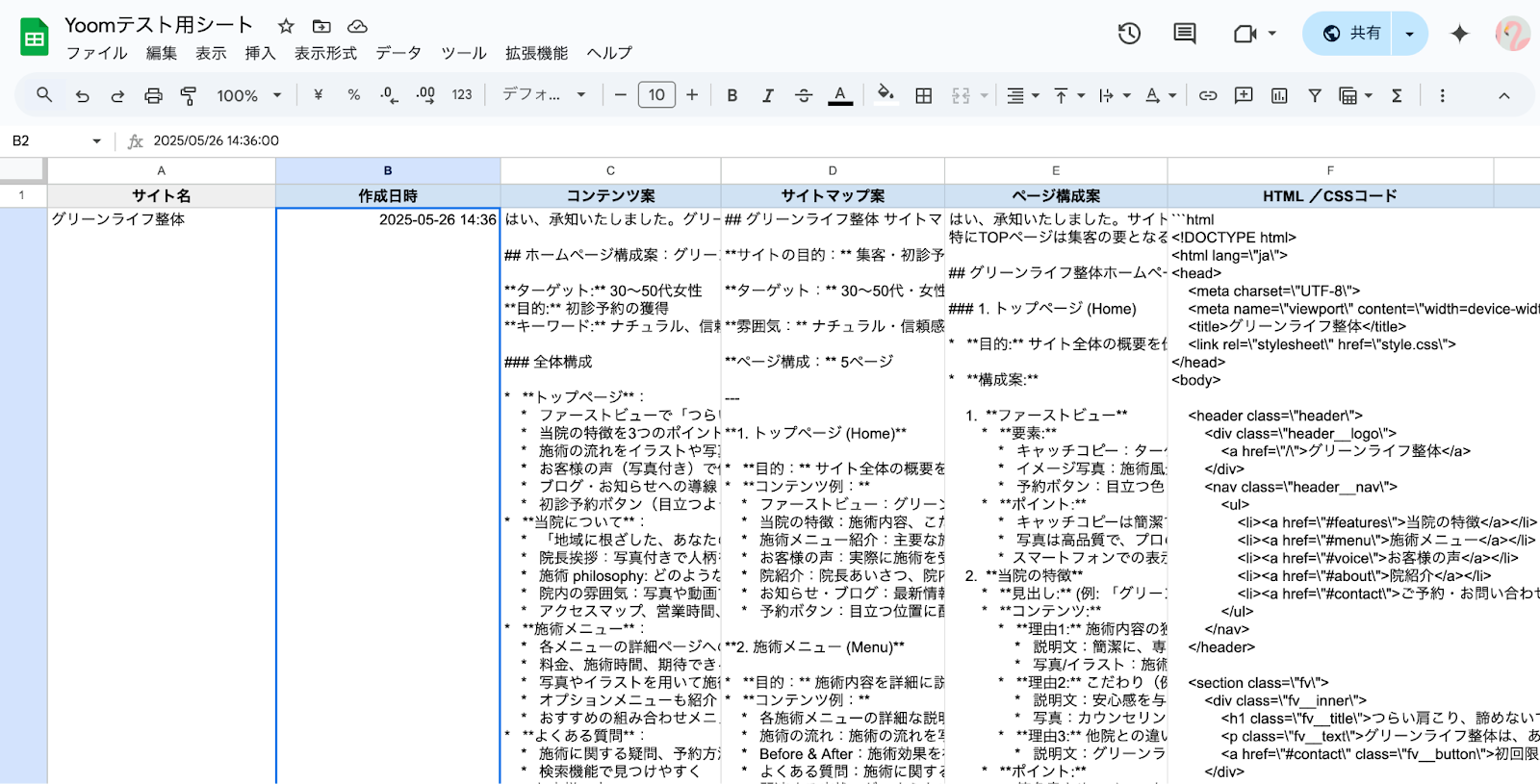
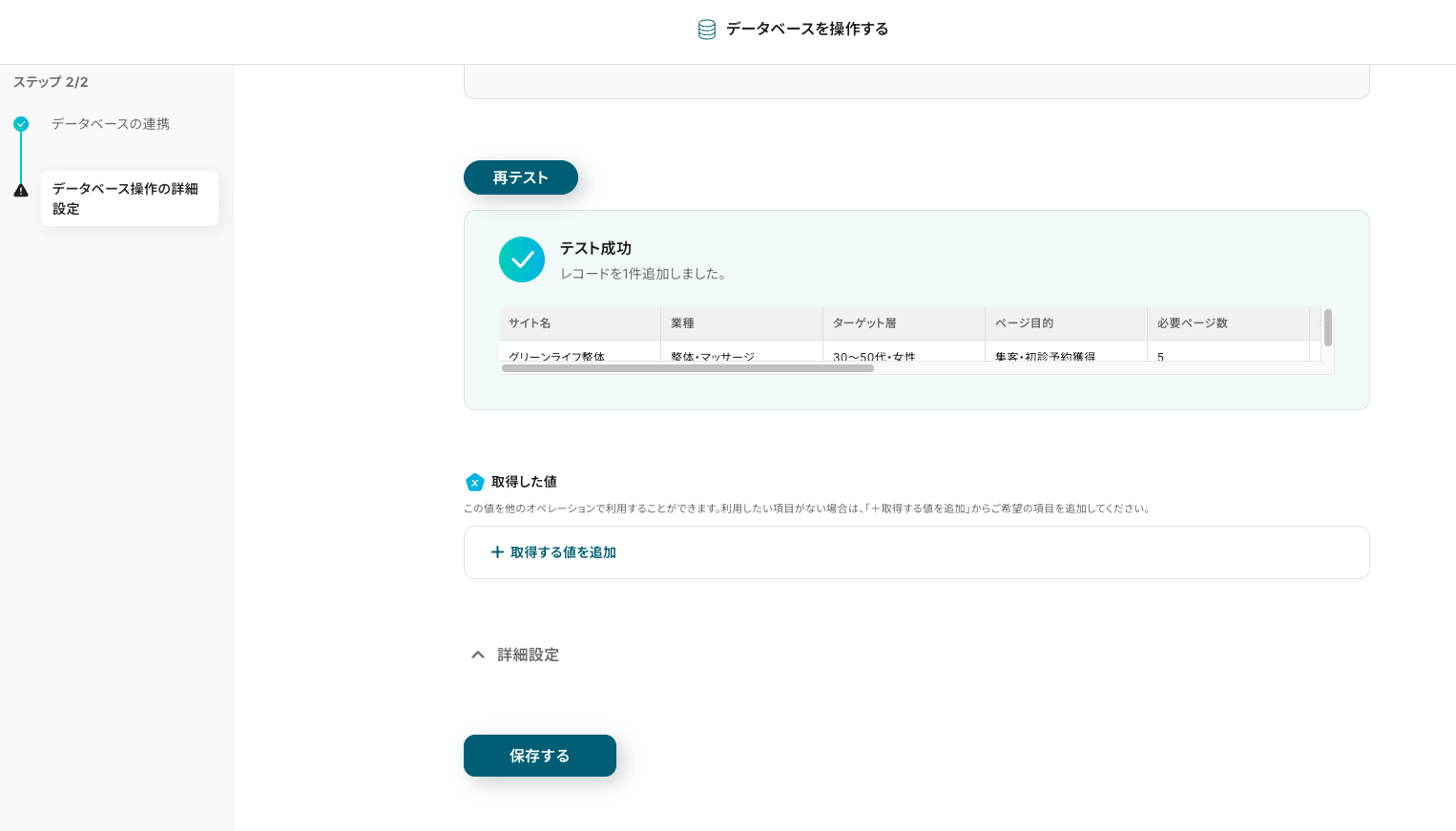
保存するをクリックして次の操作に進みましょう。
ステップ9(最終):アプリトリガーをONにする
全ての工程が設定されると、設定完了のコンプリート画面が表示されます。
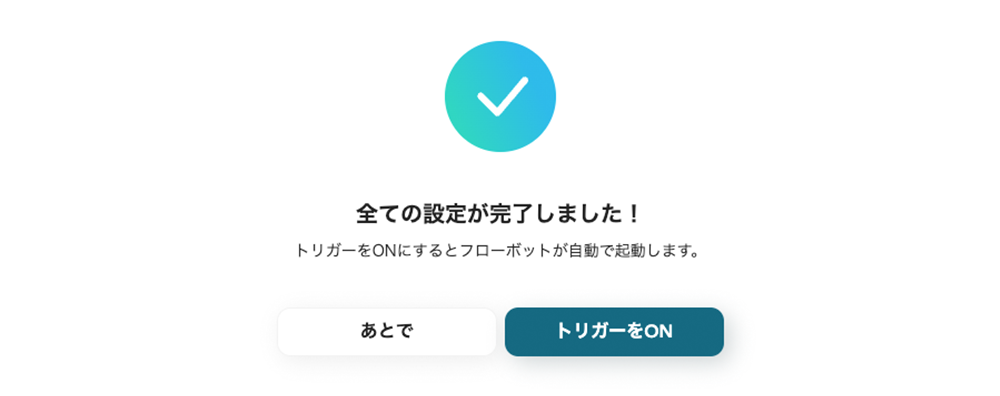
トリガーをONにして、フローボットを起動します。
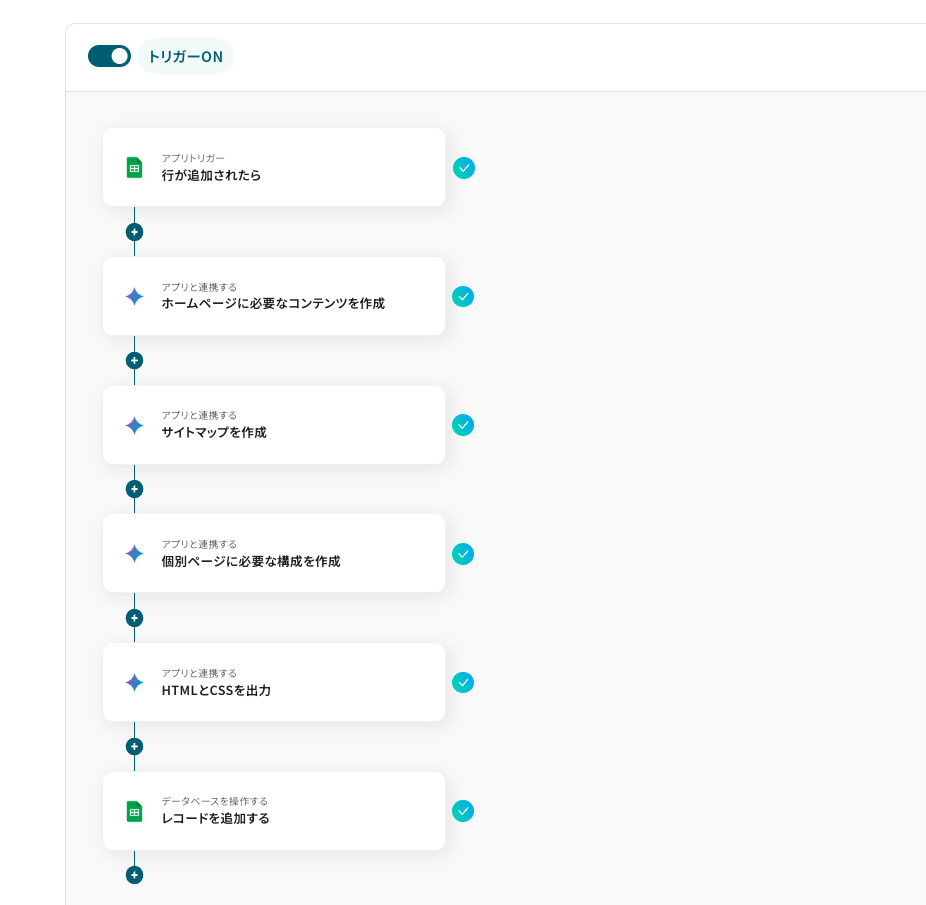
トリガーのON/OFFは左上のトグルから切り替えが可能です。シートAを追加すると、シートCが更新されるようになりました。プログラミング不要で、フローボットの設定が簡単に完了しました。
トリガーが【ON】になると、各種通知の送信先を選択できるお知らせがポップアップされます。デフォルトでは登録しているメールへ通知ですが、普段使っているチャットアプリでも通知を受け取れて便利です。
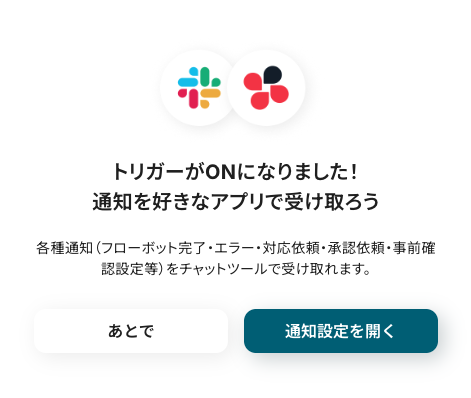
Web制作に関するその他の自動化例
他にも、Web制作に関する様々な自動化の実現が可能です!
例えば以下のような自動化はいかがでしょうか。
Google スプレッドシートにWeb制作依頼が追加されたら、AIでHTML/CSSを生成してMicrosoft Teamsに送信する
試してみる
■概要
「Google スプレッドシートにWeb制作依頼が追加されたら、AIでHTML/CSSを生成してMicrosoft Teamsに送信する」業務ワークフローは、シートの更新をトリガーにAIを活用して自動でコード化し、制作チームに即座に共有する仕組みです。手作業を減らしてスピーディに依頼を回せます。
■このテンプレートをおすすめする方
・Google スプレッドシートでWeb制作依頼を管理しているWebディレクターの方
・AIでの自動コーディングに興味があり、業務効率化を図りたい制作チームリーダーの方
・Microsoft Teamsをコミュニケーションの中心にし、通知の見逃しを防ぎたい方
・手書きやメールでの依頼内容の転記ミスを減らしたい現場のエンジニア・デザイナーの方
・AIの活用でルーチンワークを削減し、本来のクリエイティブに集中したい方
■注意事項
・Google スプレッドシート、Microsoft TeamsのそれぞれとYoomを連携してください。
・トリガーは5分、10分、15分、30分、60分の間隔で起動間隔を選択できます。
・プランによって最短の起動間隔が異なりますので、ご注意ください。
・Microsoft365(旧Office365)には、家庭向けプランと一般法人向けプラン(Microsoft365 Business)があり、一般法人向けプランに加入していない場合には認証に失敗する可能性があります。
Googleフォームの回答内容を生成AIで要約し、Google スプレッドシートに格納する
試してみる
■概要
「Googleフォームの回答内容を生成AIで要約し、Google スプレッドシートに格納する」フローは、収集したデータを効率的に管理するための業務ワークフローです。
■このテンプレートをおすすめする方
・Googleフォームを活用して定期的にアンケートや申請を行っている担当者の方
・回答データの整理や要約に時間を取られているビジネスユーザー
・大量のフォームデータを効率的に管理したいと考えている企業の管理者
・データ分析の前処理を自動化し、業務効率を向上させたい方
・生成AIを活用して情報整理をスマートに行いたいと考えている方
■注意事項
・Googleフォーム、Google スプレッドシートのそれぞれとYoomを連携してください。
・Googleフォームをトリガーとして使用した際の回答内容を取得する方法は下記をご参照ください。
https://intercom.help/yoom/ja/articles/6807133
GoogleフォームにWeb制作依頼が回答されたら、AIでHTML/CSSを生成してSlackに送信する
試してみる
■概要
「GoogleフォームにWeb制作依頼が回答されたら、AIでHTML/CSSを生成してSlackに送信する」ワークフローは、AIの力を借り、依頼受付から初期デザインまでを自動化する業務ワークフローです。手間を省きつつ迅速な共有を実現します。
■このテンプレートをおすすめする方
・Googleフォームでweb制作の依頼を受けつつ、コーディング工数を減らしたいWebデザイナーやエンジニアの方
・AIの力で自動的にHTML/CSSを作成し、効率的に初期デザインを用意したい方
・生成されたデザインをSlackでスピーディーにチーム共有し、コミュニケーションを円滑にしたいプロジェクトマネージャーの方
・ワイヤーフレームから試作までを自動化し、よりクリエイティブな業務に専念したい制作リーダーの方
■注意事項
・Googleフォーム、SlackのそれぞれとYoomを連携してください。
・トリガーは5分、10分、15分、30分、60分の間隔で起動間隔を選択できます。
・プランによって最短の起動間隔が異なりますので、ご注意ください。
・Googleフォームをトリガーとして使用した際の回答内容を取得する方法は下記を参照ください。
https://intercom.help/yoom/ja/articles/6807133
Googleフォームの回答をもとに、AIで記事コンテンツの草案を制作してSlackに通知する
試してみる
■概要
このワークフローは、Googleフォームの回答をもとに、AIでコンテンツを制作してSlackに通知することが可能です。これにより、情報の共有や報告作業が効率的に行え、チームのコミュニケーションをスムーズにします。
Yoomを利用すると、プログラミング不要で簡単にアプリ同士を連携することができます。
■このテンプレートをおすすめする方
・Googleフォームを使用してデータ収集を行っているが、手動での処理に時間がかかっている方
・AIを活用したコンテンツ制作に興味があり、業務ワークフローの自動化を目指している方
・Slackを利用してチーム内での情報共有を活性化させたい方
・定型的なレポート作成や通知作業を自動化したい業務担当者の方
・コンテンツ制作における効率化と品質向上を図りたいプロジェクトリーダーの方
■注意事項
・Googleフォーム、SlackのそれぞれとYoomを連携してください。
・トリガーは5分、10分、15分、30分、60分の間隔で起動間隔を選択できます。
・プランによって最短の起動間隔が異なりますので、ご注意ください。
・Googleフォームをトリガーとして使用した際の回答内容を取得する方法は下記を参照ください。https://intercom.help/yoom/ja/articles/6807133
Slackのチャットに対する返信内容をAIで生成しNotionに追加する
試してみる
■概要
「Slackのチャットに対する返信内容をAIで生成しNotionに追加する」ワークフローは、Slackで受け取ったメッセージに対してAIが自動で返信内容を生成し、その内容をNotionのページに追加する業務ワークフローです。
これにより、Slackのチャット内容が自動的に整理され、Notionに保存されます。AIによる自動生成により、情報の整理と後続のアクションがスムーズに進行します。
■このテンプレートをおすすめする方
・Slackでのやり取りをNotionで整理し、効率的に情報を管理したいチーム
・会話の内容を自動でNotionに追加して、後で簡単に参照したい担当者
・手動での情報整理を省き、データ管理を効率化したい方
■注意事項
・Slack、NotionのそれぞれとYoomを連携してください。
・トリガーは5分、10分、15分、30分、60分の間隔で起動間隔を選択できます。
・プランによって最短の起動間隔が異なりますので、ご注意ください。
まとめ
AIを活用してホームページ作成を自動化することで、これまで専門知識や多くの時間を要していたウェブサイト制作の手間を削減し、誰でも手軽にアイデアを形にすることが可能になります。
これにより、情報発信のハードルが下がり、ビジネスの企画やコンテンツの質向上といった、より創造的な業務に集中できる環境が整います!
今回ご紹介したような業務自動化を実現できるノーコードツールYoomを使えば、プログラミングの知識がない方でも、直感的な操作で簡単に業務フローを構築できるので、もし自動化に少しでも興味を持っていただけたなら、ぜひこちらから無料登録して、Yoomによる業務効率化を体験してみてください!